Page 1
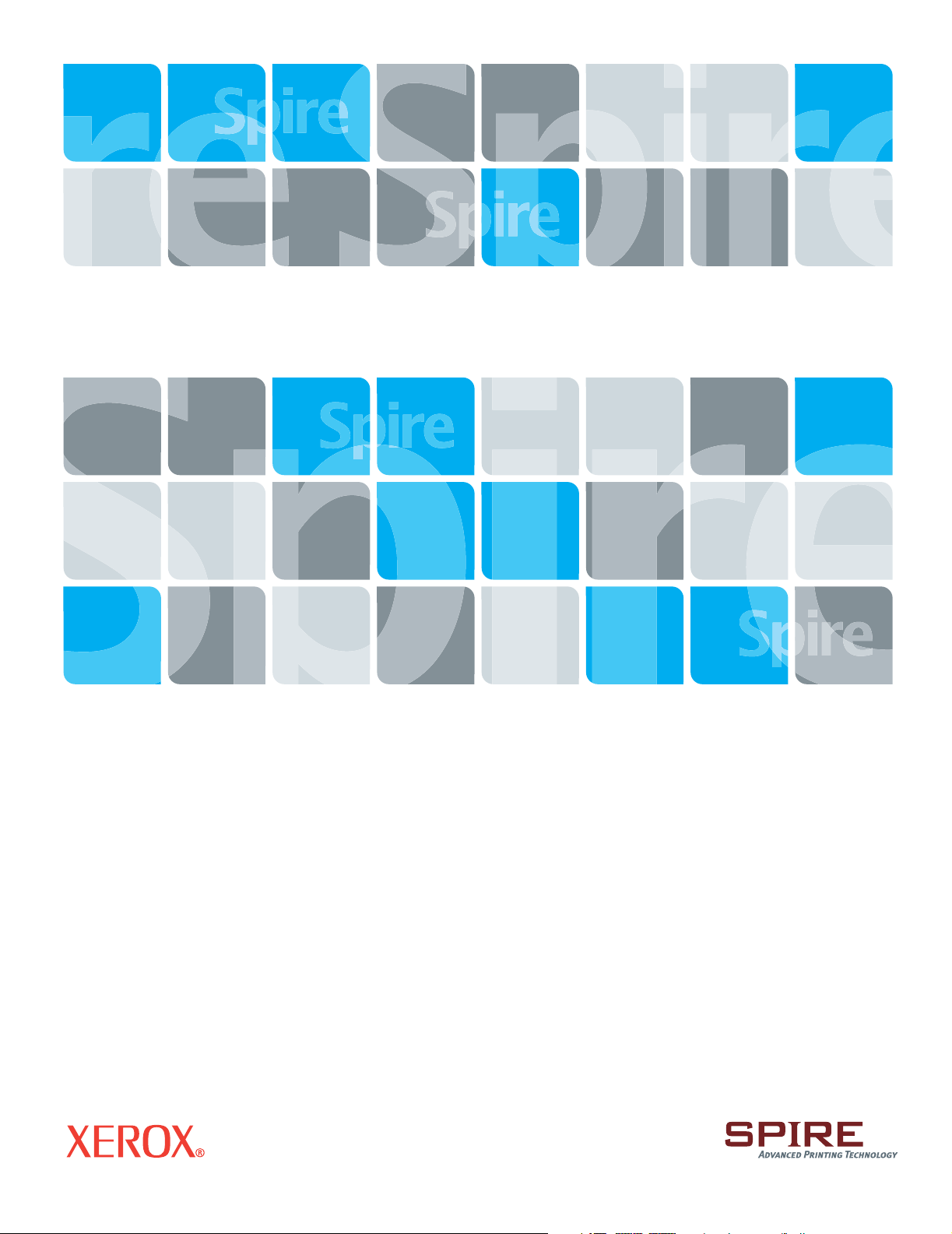
Creo Color Server
för Xerox DocuColor 242/252/260 skrivare/kopiator
731-01023A-SV Rev A
Användarhandbok
Svenska
Page 2
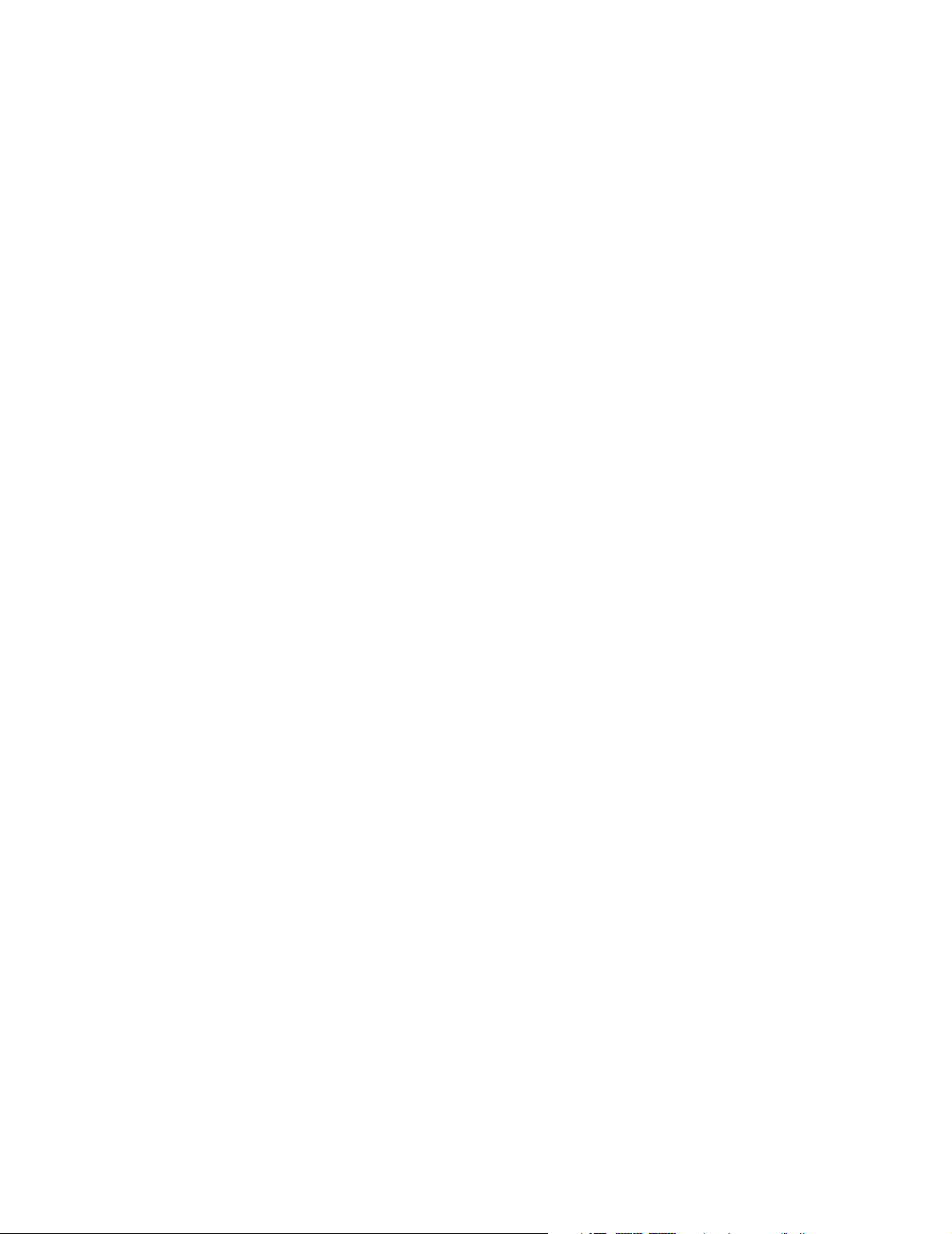
Page 3
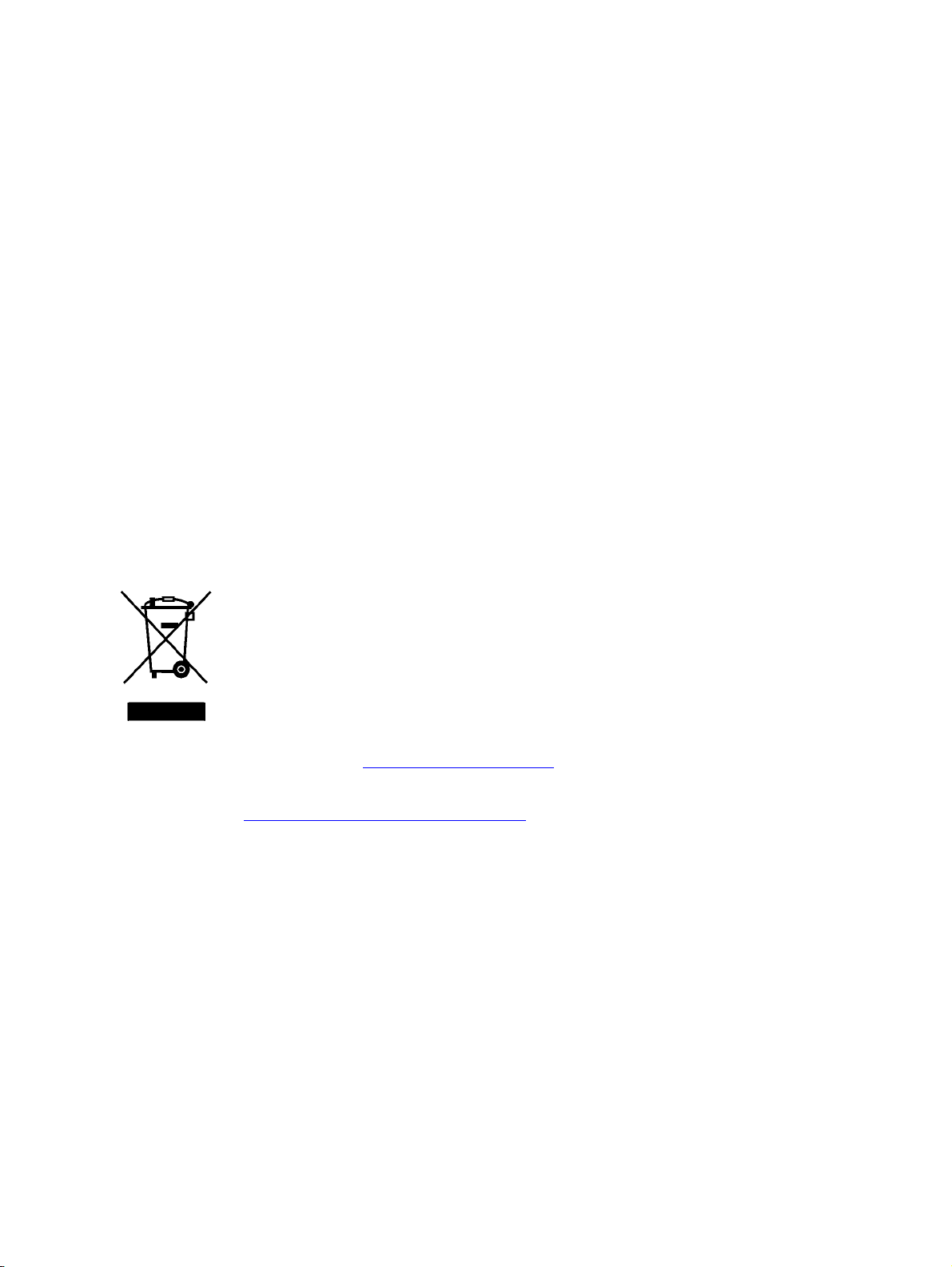
Copyright
Varu mä rk en
FCC-regler
© Creo, 2007. Med ensamrätt.
Detta dokument distribueras också i PDF-format (Portable Document Format från Adobe Systems Incorporated). Det är
tillåtet att reproducera pdf-dokumentet för internt bruk. Kopior som produceras från PDF-filer måste reproduceras i sin
helhet.
Creo är ett varumärke som tillhör Creo.
Adobe, Acrobat, Adobe Illustrator, Distiller, Photoshop, PostScript och PageMaker är registrerade varumärken som tillhör
Adobe Systems Incorporated.
Apple, AppleShare, AppleTalk, iMac, ImageWriter, LaserWriter, Mac OS, Power Macintosh och TrueType är registrerade
varumärken som tillhör Apple Computer, Inc. Macintosh är ett varumärke som tillhör Apple Computer, Inc. och har
registrerats i USA och andra länder.
Kodak, Brisque och InSite är varumärken som tillhör Kodak.
Namnen PANTONE, Hexachrome, PANTONE Hexachrome och PANTONE MATCHING SYSTEM tillhör Pantone, Inc.
PEARL, PEARLsetter, PEARLhdp, PEARLdry och PEARLgold är registrerade varumärken som tillhör Presstek, Inc.
XEROX är ett varumärke som tillhör XEROX CORPORATION.
Den Creo-utrustning som hänvisas till i det här dokumentet uppfyller kraven i del 15 av FCC:s regler för en digital apparat
av klass A. Om Creo-utrustningen används i ett bostadsområde kan den orsaka oacceptabel störning av radio- och TVmottagning, vilket gör att användaren måste vidta alla nödvändiga åtgärder för att motverka störningen.
Återvinning och skrotning av produkten
Om du har hand om skrotningen av din Xerox-produkt ska du vara medveten om att produkten innehåller perklorat, bly,
kvicksilver och andra material som måste omhändertas i enlighet med gällande miljöskyddsbestämmelser. Förekomsten
av perklorat, bly och kvicksilver i produkten är helt i enhetligt med de globala bestämmelser som gällde vid den tidpunkt
då produkten lanserades på marknaden.
Användandet av denna symbol på utrustningen visar att du måste kassera denna utrustning i enlighet med gällande
bestämmelser.
Enligt den europeiska lagstiftningen måste uttjänad elektrisk och elektronisk utrustning som ska kasseras omhändertas i
enlighet med de upprättade procedurerna.
Xerox bedriver ett världsomfattande program för produktåtervinning. Kontakta din Xerox–återförsäljare
(1-800-ASK-XEROX) för att ta reda på om denna Xerox-produkt omfattas av programmet. Mer information om Xerox
miljöprogram finns på http://www.xerox.com/environment
Information om kassering av perklorat får du av de lokala myndigheterna. I USA kan du också vända dig till California
Department of Toxic Substances Control (DTSC) eller gå till
http://www.dtsc.ca.gov/hazardouswaste/perchlorate
Ansvarsbegränsning
Produkten, programvaran eller tjänsterna som erbjuds levereras “i befintligt skick“ och “enligt tillgänglighet“. Förutom
undantag som kan anges specifikt i ditt kontrakt, frånsäger sig Creo och dess moderbolag, dotterbolag och filialer alla
garantier av alla slag, oavsett uttryckligen eller underförstått, inklusive, men inte begränsat till, underförstådda garantier
för säljbarhet, användning för ett visst ändamål och icke-överträdelse.
Du samtycker och godkänner, förutom eventuella undantag som anges specifikt i ditt kontrakt, att Creo inte ska hållas
ansvariga för direkta, indirekta, förenade, särskilda, typiska skador eller följdskador, inklusive men inte begränsat till
skador från förlust av inkomster, goodwill, funktion, data eller andra immateriella förluster (även om Creo har blivit
informerade av möjligheten till sådana skador) som resulterar från: (i) användning eller misslyckande att använda
produkten eller programvaran; (ii) kostnaden för anskaffning av ersättningsvaror och -tjänster som resultat av inköpta
produkter, varor, data, programvaror, information eller tjänster; (iii) obehörig åtkomst eller ändring av produkter,
programvara eller data; (iv) utförande av tredjepart; (v) andra frågor relaterade till produkt, programvara eller tjänster.
Text och bilder i detta dokument är inkluderade endast i illustrations- och referenssyfte. Specifikationerna som de är
baserade på kan ändras. Creo kan, när som helst och utan meddelande därom, göra ändringar i detta dokument. Creo,
inklusive dess moderbolag, dotterbolag och filialer, ansvarar inte för tekniska eller redaktionella fel eller utelämnande
häri, och ska inte hållas ansvariga för förenade, indirekta, särskilda skador eller följdskador, inklusive men inte begränsat
.
.
Page 4
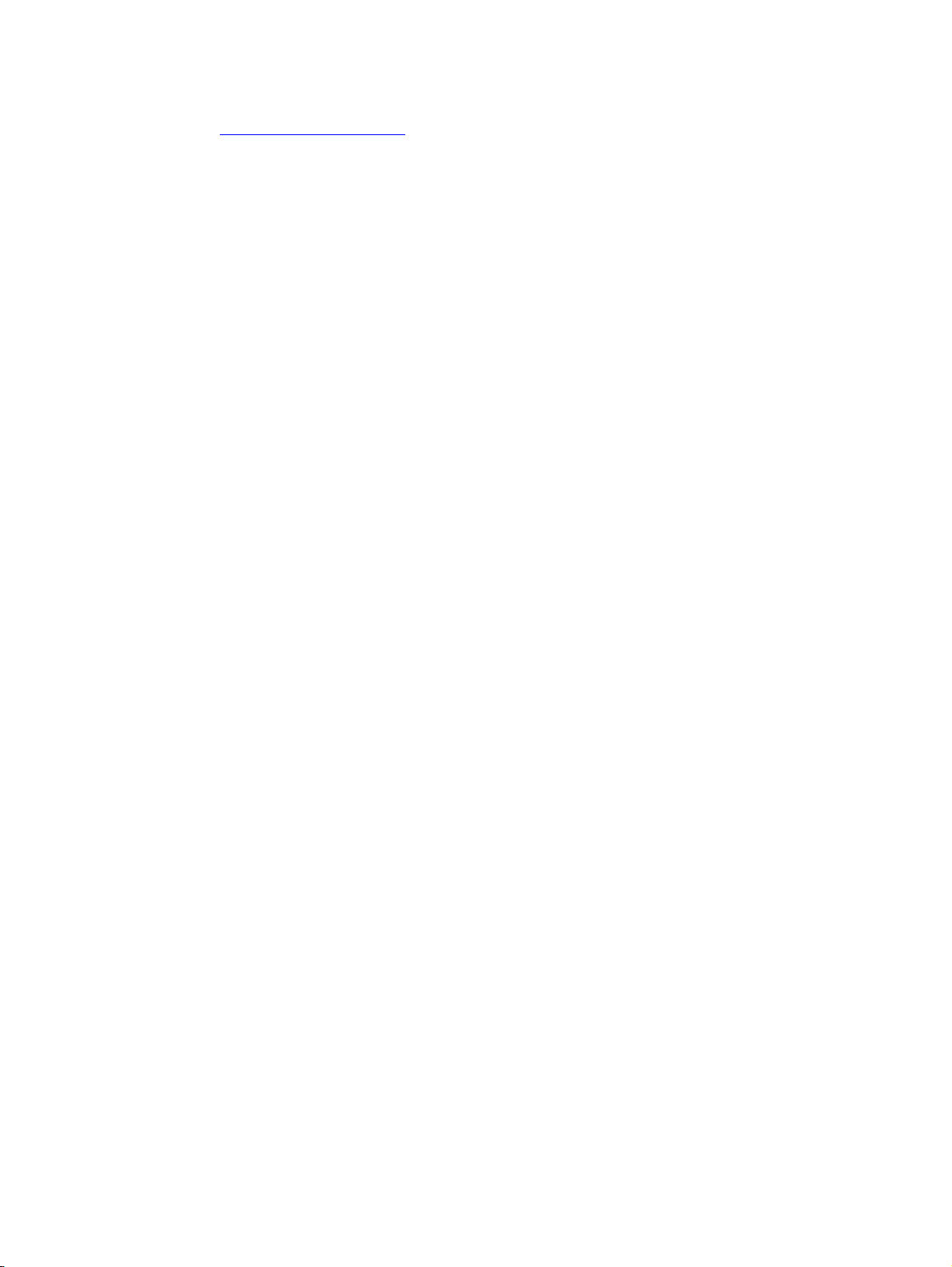
till förlust av användning, förlust eller ändring av data, förseningar eller förlorade inkomster eller besparingar som
resulterar från användning av detta dokument.
www.printondemandsolutions.com
Internt 731-01023A-SV Rev A
Reviderad april 2007
Page 5
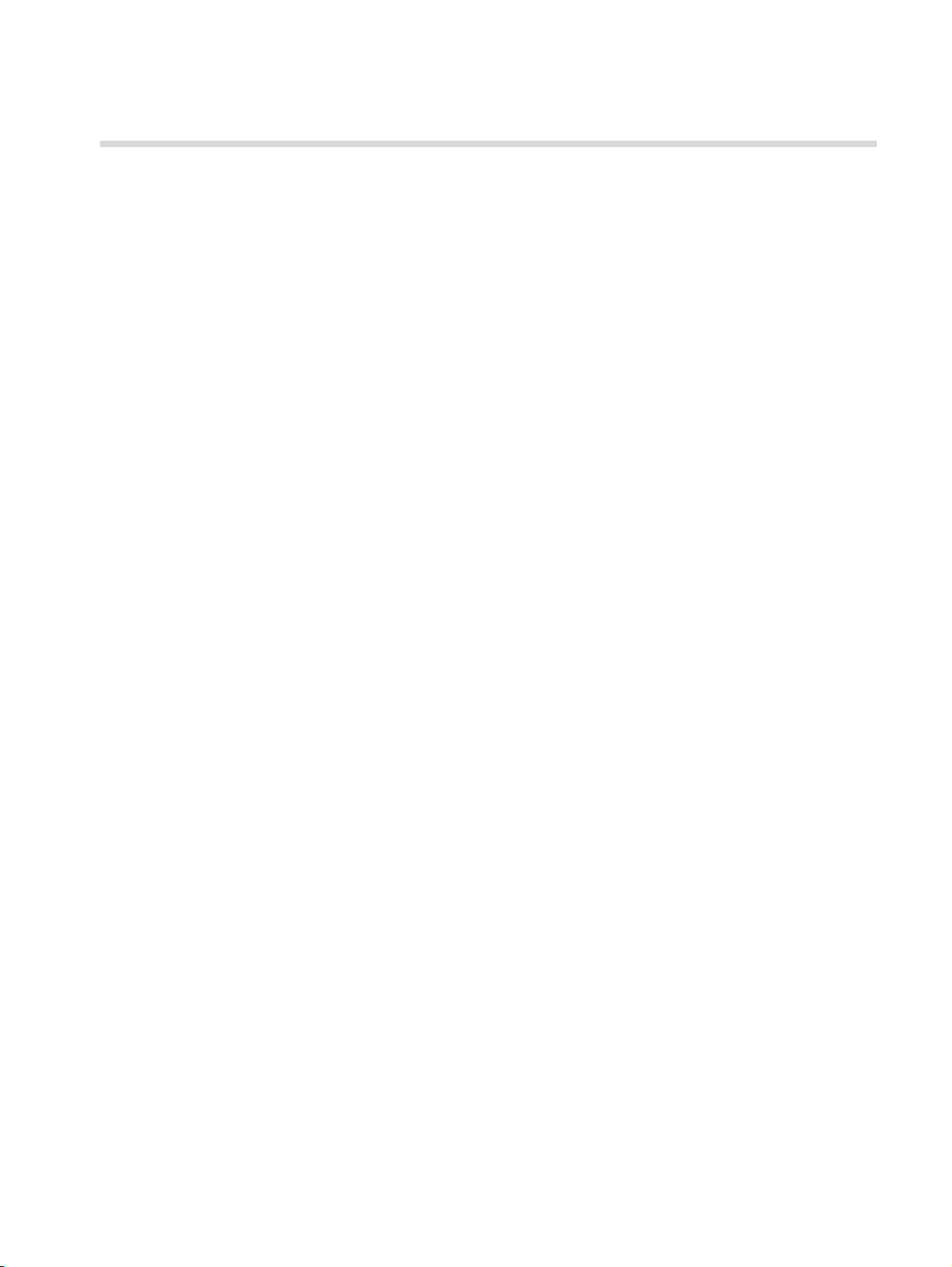
Innehåll
1 Välkommen 1
Välkommen till användarhandboken för Spire CX260..........................................................................................................................2
Terminologi.......................................................................................................................................................................................................2
Översikt över handboken ..............................................................................................................................................................................3
Introduktion till Spire CX260 .......................................................................................................................................................................4
Maskinvara och programvara..............................................................................................................................................................5
Format som stöds...................................................................................................................................................................................5
Arbetsflöde...............................................................................................................................................................................................5
Spire CX260 Nätverksskrivare............................................................................................................................................................6
2 Komma igång 9
Översikt............................................................................................................................................................................................................10
Stänga av och slå på Spire CX260............................................................................................................................................................10
Grundkonfiguration och grundkonfiguration för Pro...................................................................................................................10
Konfigurationerna Kontrollstation och Pro Kontrollstation........................................................................................................11
Arbeta från en klientarbetsstation............................................................................................................................................................ 12
Definiera skrivaren på klientarbetsstationen.................................................................................................................................12
Skriva ut från klientarbetsstationen.................................................................................................................................................12
Programvara för Spire-skrivardrivrutinen.......................................................................................................................................13
Arbeta från en Macintosh-klientarbetsstation......................................................................................................................................21
Definiera en skrivare på Macintosh-klientarbetsstationer........................................................................................................ 21
Skriva ut från en Macintosh-klientarbetsstation......................................................................................................................... 23
Arbeta på distans .........................................................................................................................................................................................24
EZ Connect............................................................................................................................................................................................24
Remote Workspace.............................................................................................................................................................................29
Spire-tjänster .........................................................................................................................................................................................31
Fjärrskanning..........................................................................................................................................................................................37
Förbereda PostScript-filer offline för Spire CX260.....................................................................................................................46
3 Översikt över Spire CX260 49
Arbetsytan......................................................................................................................................................................................................50
Öppna arbetsytan för Spire CX260 från Start-menyn...............................................................................................................50
Anpassa visningen av arbetsytan..................................................................................................................................................... 51
Server- och skrivarövervakare .................................................................................................................................................................. 52
Hantera jobbköerna..................................................................................................................................................................................... 52
Fönstret Köer ........................................................................................................................................................................................ 53
Statusinformation................................................................................................................................................................................ 55
Batchning av jobb................................................................................................................................................................................. 55
Ändra ordning på jobb i köerna........................................................................................................................................................ 56
Suspendera och återuppta köer....................................................................................................................................................... 56
Avbryta ett pågående jobb................................................................................................................................................................ 57
Flytta ett väntande jobb till fönstret Lagring.................................................................................................................................58
Låsa upp ett jobb.................................................................................................................................................................................. 58
Visa och redigera jobbparametrar................................................................................................................................................... 59
Borttagande av jobb............................................................................................................................................................................ 59
Hantera fönstret Lagring .............................................................................................................................................................................61
Ignorera RTP-information..................................................................................................................................................................62
Hantera jobb i fönstret Lagring ........................................................................................................................................................62
Arkivering och hämtning av jobb.....................................................................................................................................................64
Visa historik för ett jobb.....................................................................................................................................................................66
Page 6
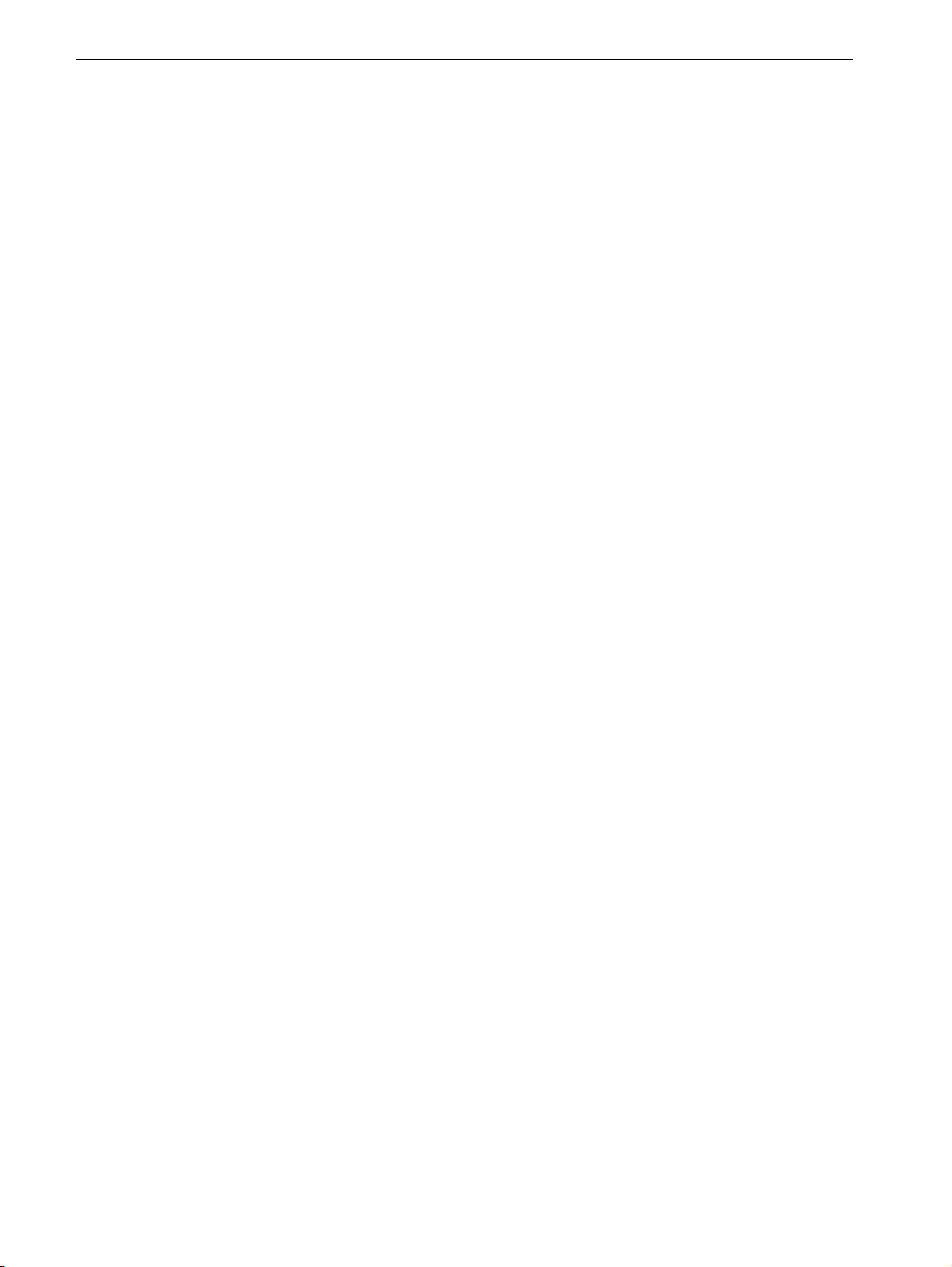
vi Användarhandboken för Spire CX260
Export som InSite-jobb .......................................................................................................................................................................66
Importera och skriva ut filer.......................................................................................................................................................................67
Ny utskrift av jobb.........................................................................................................................................................................................68
Fönstret Inställningar...................................................................................................................................................................................69
Resurscentret.................................................................................................................................................................................................70
Fönstret Jobbparametrar ............................................................................................................................................................................70
Hjälp-menyn...................................................................................................................................................................................................72
DFE-övervakaren...........................................................................................................................................................................................72
Skrivarövervakaren.......................................................................................................................................................................................73
Fjärrskrivbordet .............................................................................................................................................................................................75
4 Verktyg och funktioner 77
Översikt ...........................................................................................................................................................................................................78
Job Editor.........................................................................................................................................................................................................78
Navigeringsknappar.............................................................................................................................................................................78
Förhandsgranska jobbet.....................................................................................................................................................................79
Visa sidor i Job Editor..........................................................................................................................................................................79
Redigera ett RTP-jobb.........................................................................................................................................................................82
Ta bort verktyg ..............................................................................................................................................................................................86
Arbeta från fjärrskrivbordet...............................................................................................................................................................86
Web Center ............................................................................................................................................................................................91
Hantera teckensnitt......................................................................................................................................................................................93
Hantera virtuella skrivare............................................................................................................................................................................93
Fackinriktning.................................................................................................................................................................................................96
Skriva ut flikar med pluginprogrammet Spire Tabs för Acrobat.....................................................................................................100
Skapa flikar med flikpluginprogrammet .......................................................................................................................................100
Skriva ut jobbet...................................................................................................................................................................................105
Preflight .........................................................................................................................................................................................................107
Analysera ett PDF-jobb ....................................................................................................................................................................107
Preflightkontroll .................................................................................................................................................................................109
Preflightrapport ...................................................................................................................................................................................110
5 Skapa rapporter 113
Skriva ut rapporter.......................................................................................................................................................................................114
Jobbredovisning ...........................................................................................................................................................................................114
Inställning av Redovisnings-/Meddelandevisning .....................................................................................................................114
Visa redovisningsinformation.......................................................................................................................................................... 115
Exportera redovisningsloggen..........................................................................................................................................................116
Skriva ut redovisningsloggen............................................................................................................................................................117
Arbetskortrapport........................................................................................................................................................................................118
6 Färgarbetsflöde 121
Kalibrering..................................................................................................................................................................................................... 122
Översikt................................................................................................................................................................................................. 122
Kalibrering utanför glas .................................................................................................................................................................... 122
Eye-One-spektralfotometerkalibrering ........................................................................................................................................ 125
Kalibreringsfönstret............................................................................................................................................................................131
Utskrift av jobb med kalibreringstabellen.................................................................................................................................... 137
Färgverktyg...................................................................................................................................................................................................138
Profilhanteraren..................................................................................................................................................................................138
Dekorfärgsredigeraren och arbetsflödet......................................................................................................................................140
Nyanseringsverktyg...........................................................................................................................................................................145
Page 7
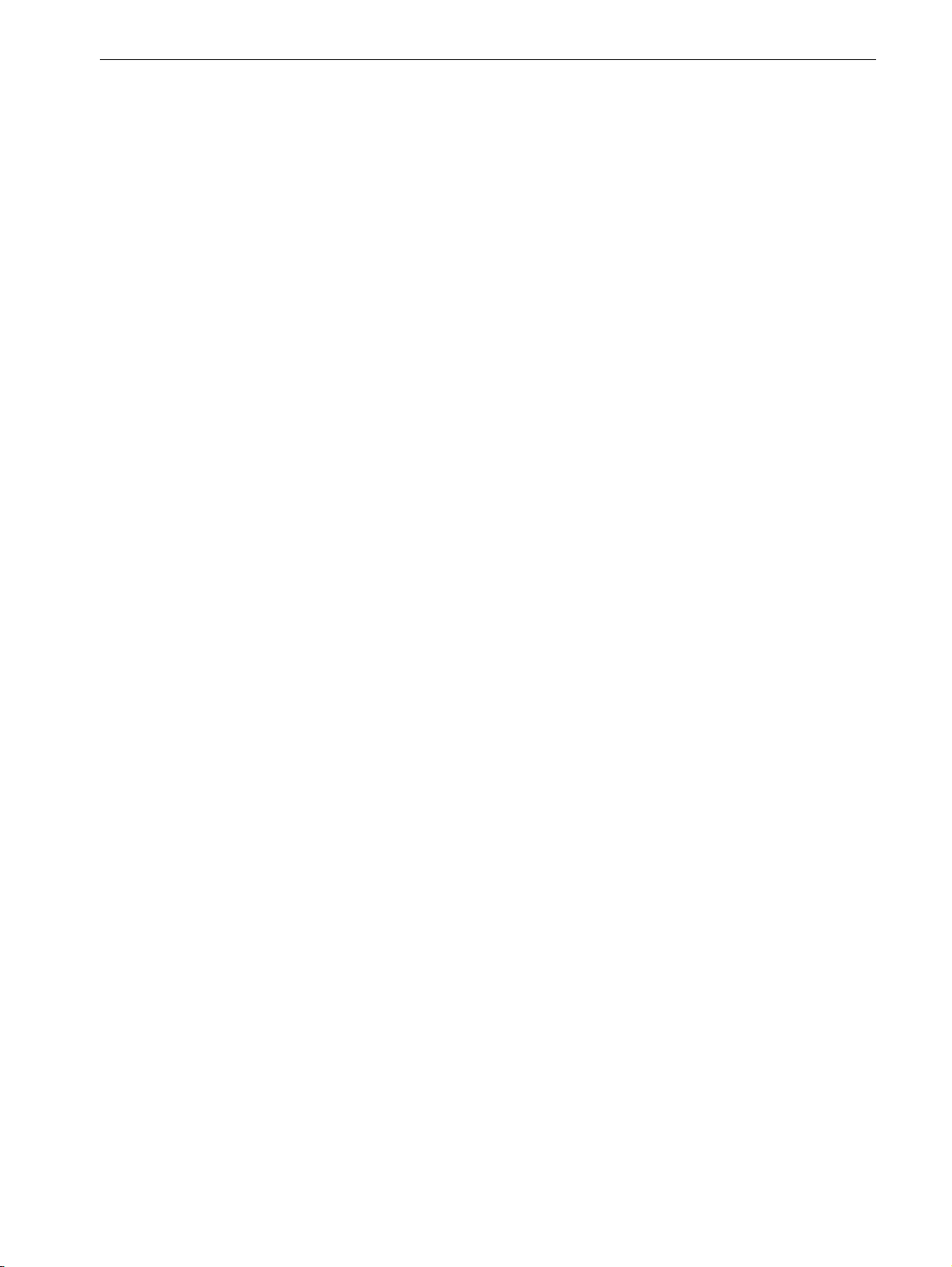
Innehåll vii
7 Systemadministration 153
Installation och konfiguring av Spire CX260........................................................................................................................................154
Serverkonfiguration............................................................................................................................................................................154
Nätverkskonfiguration.......................................................................................................................................................................156
Fjärrverktygskonfiguration ...............................................................................................................................................................159
Säkerhet................................................................................................................................................................................................. 161
Systemdiskar........................................................................................................................................................................................163
Säkerhetskopiera konfigurationen..................................................................................................................................................163
Kalibreringsenhet................................................................................................................................................................................166
E-posttjänst ..........................................................................................................................................................................................166
Lokalisering...........................................................................................................................................................................................167
Förhandsgranska pre-RIP..................................................................................................................................................................168
Allmänna standardvärden................................................................................................................................................................169
Utskriftslägen.......................................................................................................................................................................................169
Utskriftsköhanteraren....................................................................................................................................................................... 170
Färg..........................................................................................................................................................................................................171
Meddelanden.......................................................................................................................................................................................172
Visa konfiguration...............................................................................................................................................................................173
JDF-utmatning.....................................................................................................................................................................................174
Skanna ...................................................................................................................................................................................................175
Hantering av lagringsmedia .............................................................................................................................................................176
Systemmeddelanden..................................................................................................................................................................................177
Fönstret Varningar..............................................................................................................................................................................177
Jobbhistorik..........................................................................................................................................................................................178
Meddelandevisning............................................................................................................................................................................179
8 Inställning av parametrar 183
Inställning av parametrar i fönstret Job Parameters (Jobbparametrar) ......................................................................................184
Fliken Utskriftsinställningar ............................................................................................................................................................ 184
Fliken Papperstyp............................................................................................................................................................................... 188
Fliken Utskriftskvalitet.......................................................................................................................................................................189
Fliken Färg............................................................................................................................................................................................. 191
Fliken Utskjutning ..............................................................................................................................................................................196
Fliken Tjänster ....................................................................................................................................................................................202
Fliken Efterbehandling..................................................................................................................................................................... 206
Fliken Undantag................................................................................................................................................................................. 208
Ange parametrar för PPD-filer................................................................................................................................................................ 210
9 Installera om Spire CX260 213
Översikt..........................................................................................................................................................................................................214
När säkerhetskopiering och återställning krävs..........................................................................................................................214
Förinstallerad programvara..............................................................................................................................................................215
Diskkonfiguration................................................................................................................................................................................215
Säkerhetskopiering och återställning av Spire CX260......................................................................................................................215
Säkerhetskopiera databasen med jobblistan...............................................................................................................................216
Säkerhetskopiering av konfigurationen för den senaste CX260-avbildningen..................................................................218
Återställning av Spire CX260..........................................................................................................................................................219
Återställa databasen med jobblistan............................................................................................................................................223
Lägga till Spire CX260 Color Server i en domän................................................................................................................................224
Installera om Spire CX260.......................................................................................................................................................................225
Avinstallation av Spire-programvaran .........................................................................................................................................225
Installation av Spire-programvaran...............................................................................................................................................227
Konfiguration av McAfee VirusScan (valfritt)...........................................................................................................................228
Konfigurera inställningarna för Scan All Fixed Disks (Skanna alla fasta diskar)...............................................................229
Konfigurera inställningarna för On-Access Scan (Sökning vid åtkomst).............................................................................231
Page 8
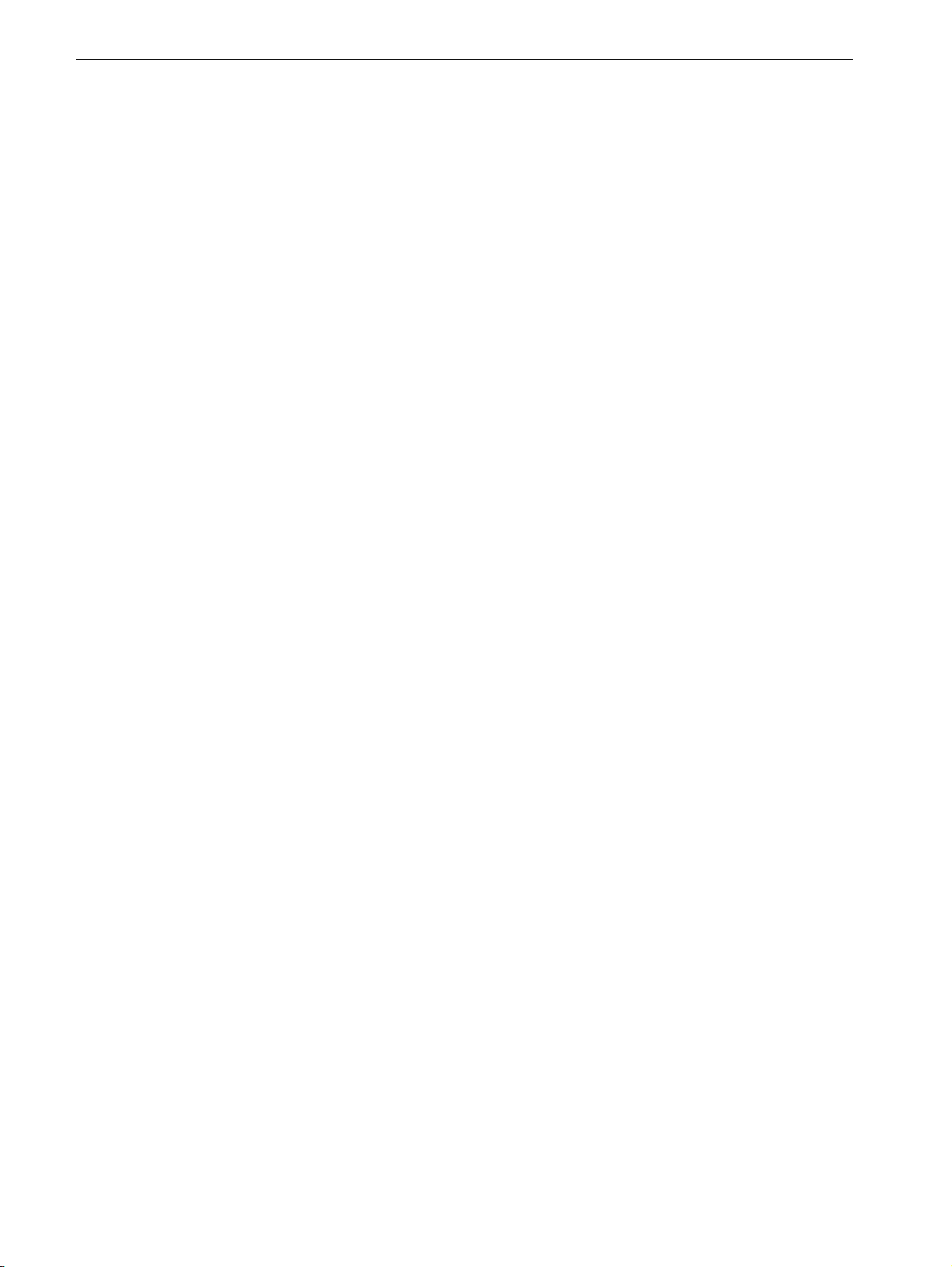
viii Användarhandboken för Spire CX260
Installation och konfiguration av Novell Client.................................................................................................................................. 234
Installera Novell Client för Spire CX260.....................................................................................................................................234
Konfigurera Novell Client för Spire CX260.................................................................................................................................235
Avinstallera Novell Client för Spire CX260................................................................................................................................ 236
Säkerhetskopiering av konfigurationen för den senaste CX260-avbildningen..................................................................237
Göra en testutskrift............................................................................................................................................................................237
Formatering av bilddisken ....................................................................................................................................................................... 238
Ordlista 241
Register 251
Page 9
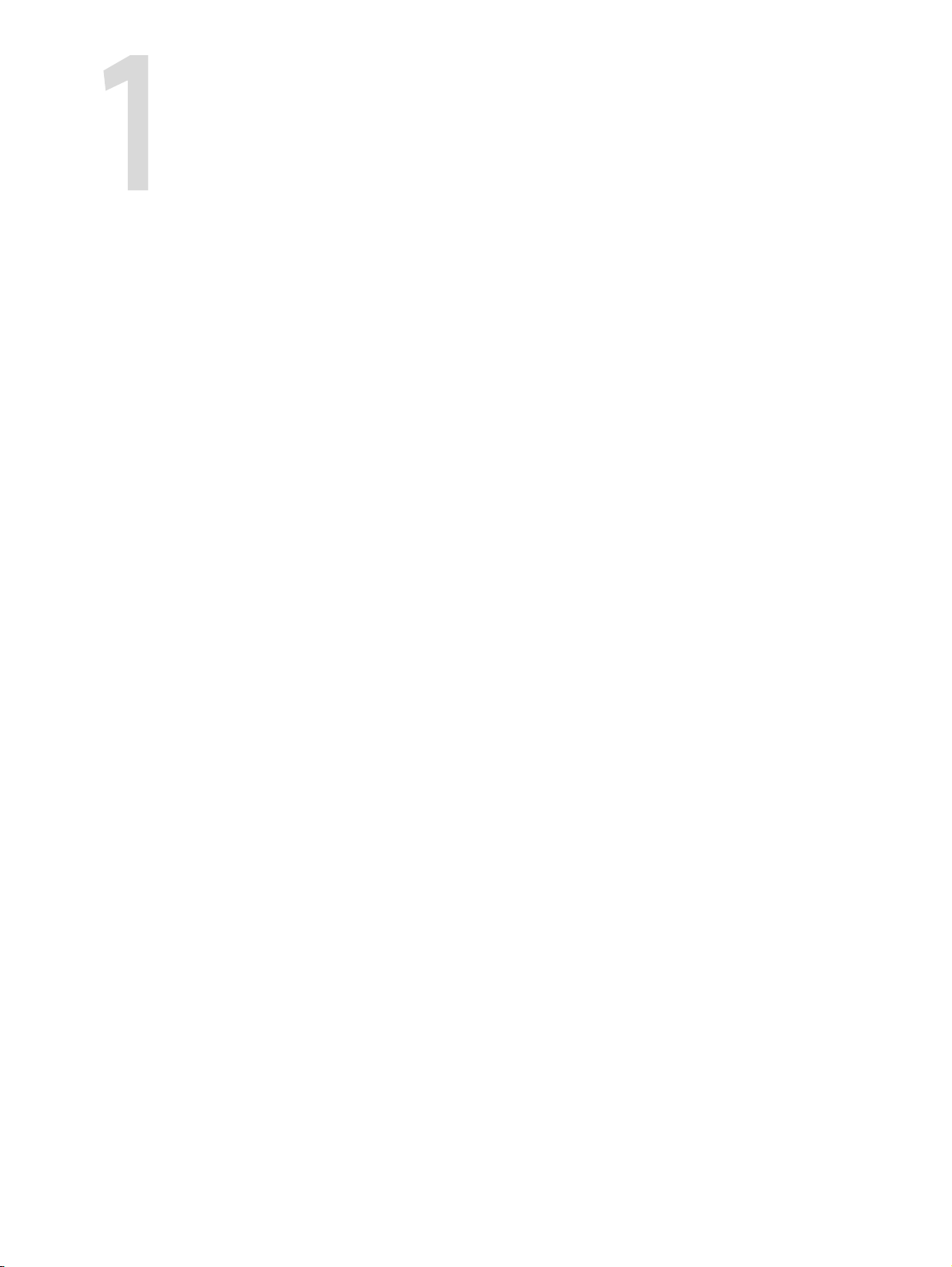
Välkommen
Välkommen till användarhandboken för Spire CX260...................................2
Terminologi ................................................................................................................2
Översikt över handboken........................................................................................3
Introduktion till Spire CX260 ............................................................................... 4
Page 10
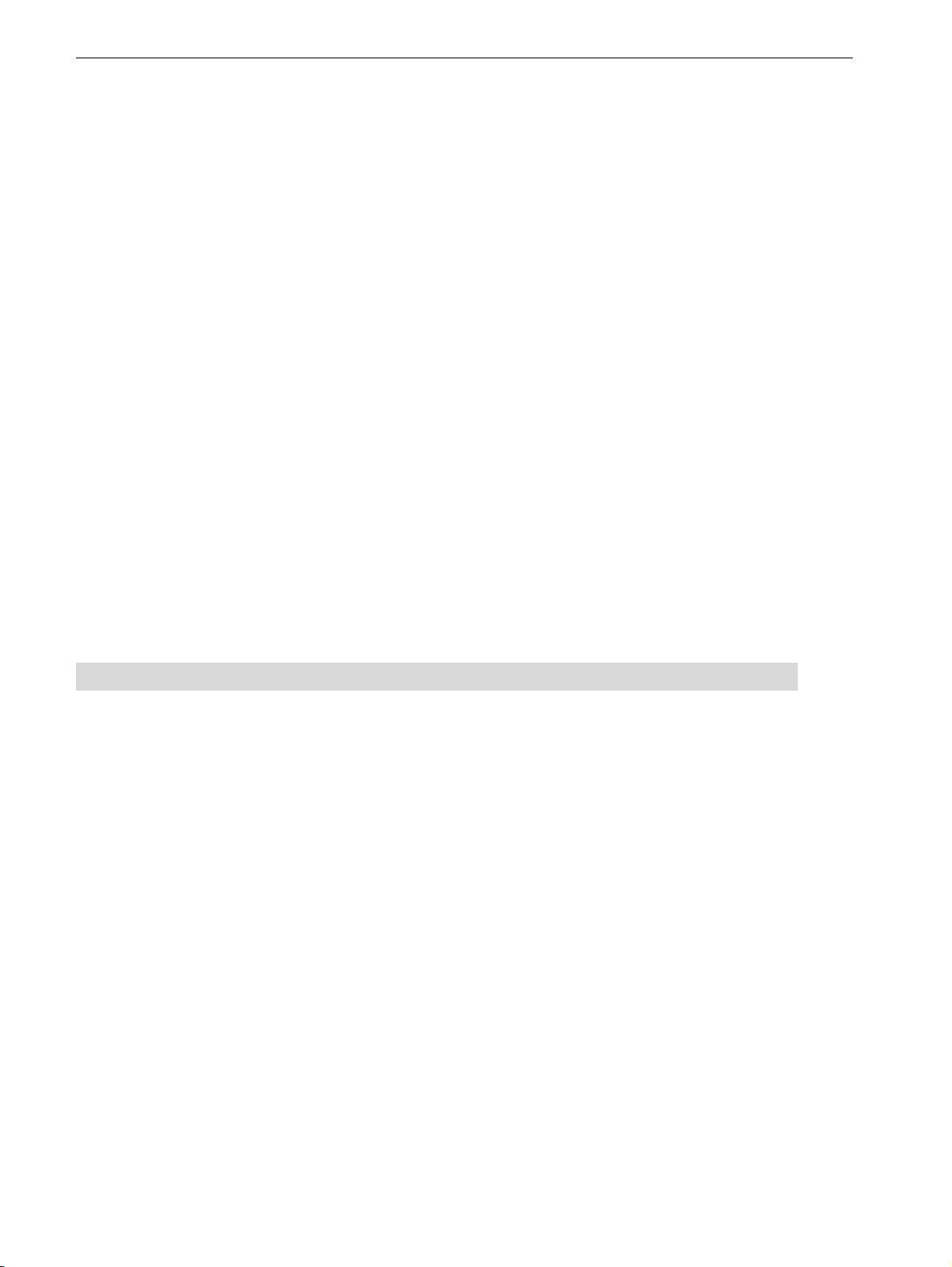
2 Kapitel 1 – Välkommen
Välkommen till användarhandboken för Spire CX260
Det här är användarhandboken för Creo® Color Server (Spire CX260) för Xerox®
DocuColor 242/252/260 skrivare/kopiator.
Spire CX260 är en effektiv, mångsidig färgserver som har hög kapacitet och innebär
förutsägbarhet i det digitala arbetsflödet. I kombination med Xerox DocuColor 242/
252/260 skrivare/kopiator löser Spire CX260 effektivt det ökande behovet av
tryckning på begäran och ger bästa möjliga kvalitet.
Under hela denna handbok kommer vi att ge dig vägledning från prepress till tryckt
kopia.
Denna handbok är avsedd att hjälpa dig sköta Spire CX260. Den kan också
användas som en referens för frågor eller procedurer. Studera denna handbok för att
kunna utnyttja fördelarna med de många unika och avancerade funktioner som
Spire CX260 innehåller.
Denna handbok riktar sig till operatörer och systemadministratörer för
Spire CX260. I handboken förklaras hur du snabbt och enkelt kan skriva ut från
Spire CX260 eller från en klientarbetsstation. Stegvisa procedurer inkluderas för nya
användare och ovana användare av Spire CX260. Detaljerad information ges för
användare som kräver ingående kunskap om Spire CX260.
Term i n o l o g i
Spire CX260 finns tillgänglig i fyra konfigurationer:
Tabell 1: Terminologi
Konfiguration Beskrivning
Spire CX260 (“konfigurationen
Grundläggande“)
Spire CX260 med
uppgraderingssatsen
Kontrollstation
(“konfigurationen
Kontrollstation“)
Spire CX260 med
uppgraderingssatsen
Professional
(“grundkonfigurationen för
Pro“)
Spire CX260 med
uppgraderingssatsen
Kontrollstation Professional
(“konfigurationen Pro
Kontrollstation“)
Spire CX260 monterad på Xerox DocuColor 242/252/260 skrivare/
kopiator.
Uppgraderingssats som inkluderar Spire CX260 monterad på ett ställ,
bildskärm, tangentbord, mus och DVD-ROM. En dongel krävs för denna
konfiguration.
Spire CX260 är ett krav för denna konfiguration.
Obs!
Uppgraderingssats som inkluderar GretagMacbeth® Eye-One®spektrofotometer och avancerade programfunktioner. En dongel krävs
för denna konfiguration.
Obs!
Spire CX260 är ett krav för denna konfiguration.
Uppgraderingssats som inkluderar Spire CX260 monterad på ett ställ,
bildskärm, tangentbord, mus och DVD-ROM, Eye-One,
spektralfotometer och avancerade programfunktioner. En dongel krävs
för denna konfiguration.
Obs! Spire CX260 och uppgraderingssatsen Kontrollstation är ett krav för
denna konfiguration.
Page 11
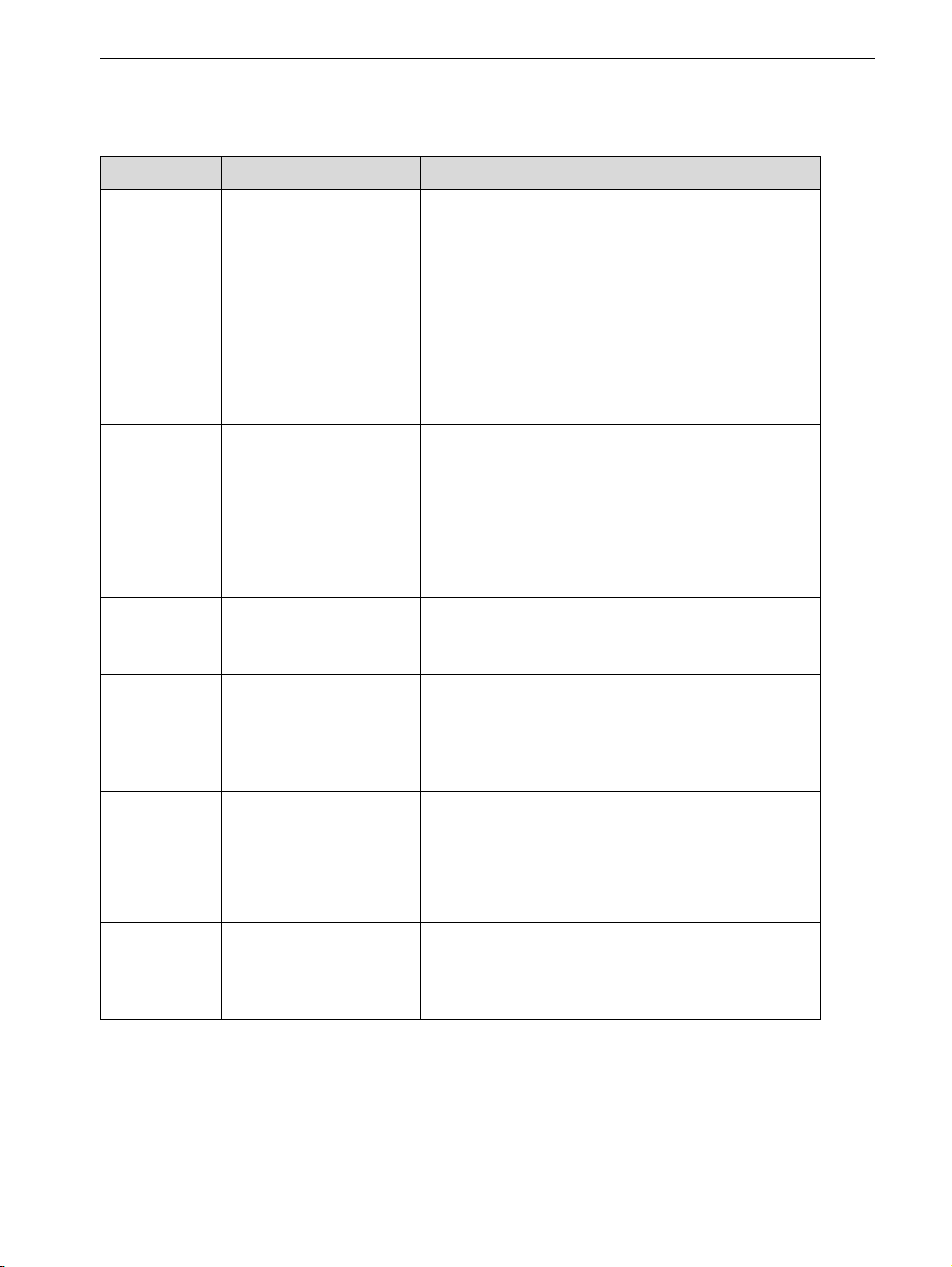
Översikt över handboken 3
Översikt över handboken
Tabell 2: Översikt över handboken
Kapitel Innehåll Beskrivning
Kapitel 1 Välkommen Detta kapitel presenterar handboken och funktioner
och arbetsflöden för Spire CX260.
Kapitel 2 Komma igång Det här kapitlet innehåller information om
grundläggande arbetsflöden för användare av alla
Spire CX260-konfigurationer, bland annat hur du
definierar Xerox DocuColor 242/252/260 skrivare/
kopiator på en klientarbetsstation, arbetar på distans
med verktygen EZ Connect, Remote Workspace och
Spire-webbtjänster samt information om kalibrering
utanför glaset och skanning.
Kapitel 3 Översikt över Spire CX260 Det här kapitlet handlar om arbetsytan och
huvudfönster i Spire CX260.
Kapitel 4 Verktyg och funktioner Det här kapitlet handlar om att förhandsgranska jobb,
utföra preflightkontroller, hantera teckensnitt och
virtuella skrivare, och använda pluginprogrammet
Tray Alignment and Spire Tabs (Fackinriktning och
Spire-flikar) för Acrobat-verktyg.
Kapitel 5
Kapitel 6
Kapitel 7
Kapitel 8
Kapitel 9
Skapa rapporter Detta kapitel förklarar hur man skapar rapporter från
Spire CX260 och Xerox DocuColor 242/252/260
skrivare/kopiator.
Färgarbetsflöde I detta kapitel förklaras hur man arbetar med färger
med Spire CX260 och inkluderar kalibrering och
arbetsflöden för RGB och CMYK. Här förklaras också
hur man justerar färger och använder färgverktyg och
kontrollerar efter rippning.
Systemadministration Detta kapitel förklarar hur man administrerar
systemet med administrationsverktyg.
Inställning av parametrar Det här kapitlet beskriver inställning av
grundläggande jobbparametrar. Här beskrivs också
parametrarna för PPD-filer.
Installera om Spire CX260 I det här kapitlet beskrivs säkerhetskopiering och
återställning av programvara, ominstallation av
systemet, installation och konfiguration av Novell
Client™ samt formatering av bilddisken.
Page 12
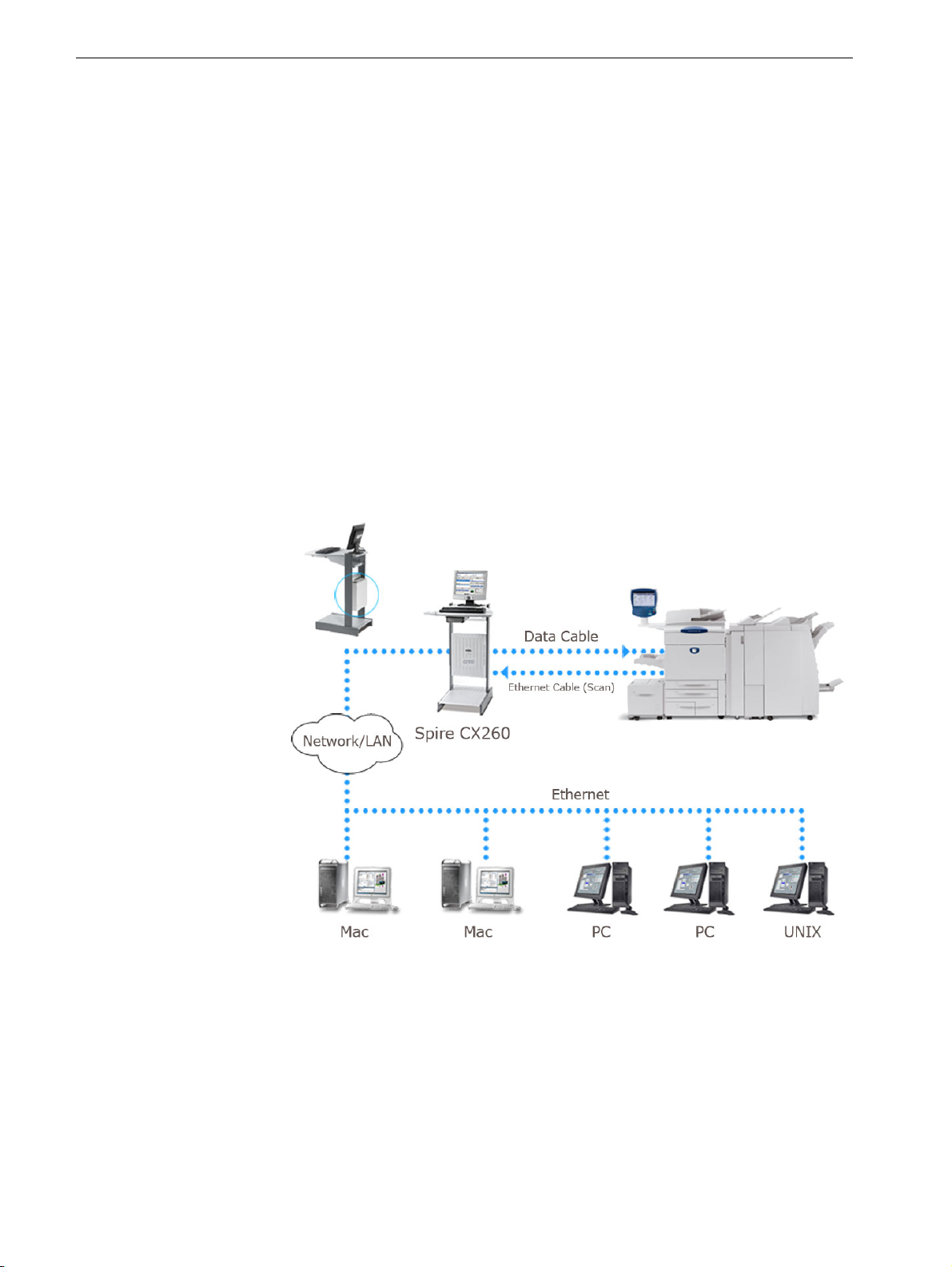
4 Kapitel 1 – Välkommen
Introduktion till Spire CX260
Spire CX260 är ett prepressystem för tryckning på begäran som använder den
avancerade färgserverprepresstekniken Creo för att driva Xerox DocuColor 242/
252/260 skrivare/kopiator.
Som en optimal digital färglösning för tryckerier kan Spire CX260 användas från
klientarbetsstationer med Windows, Macintoshoch UNIX
bildfiler i sidabeskrivningsspråk (PDL) – till exempel, PostScript, PDF och Variable
Information – med hjälp av RIP-teknik (Raster Image Processor). Systemet
omvandlar bildfiler till något lämpligt RTP-format (Ready-To-Print, utskriftsklart) för
direkt digital utskrift av hög kvalitet. Spire CX260 rationaliserar även
bildbehandlingsprocessen genom att tillåta användning av förinställda arbetsflöden.
I kombination med Xerox DocuColor 242/252/260 skrivare/kopiator gör
Spire CX260 att du effektivt kan skriva ut reklamblad, broschyrer, provkataloger, korta
provserier och publikationer på begäran. Vid installations som en snabb
nätverksskrivare tillsammans med Spire CX260 kan Xerox DocuColor 242/252/260
skrivare/kopiator skriva ut upp till 50 sidor per minut i färg eller svartvitt.
Spire CX260 kombinerar rippningsfunktioner, automatisering, kontrollverktyg och
speciella maskinvarufunktioner med en PC-arkitektur.
®
. Spire CX260 bearbetar
Bild 1: Spire CX260 för Xerox DocuColor 242/252/260 skrivare/kopiator—
Spire CX260 med Pro Kontrollstation-konfiguration
Obs! Bilden ovan visar konfigurationen Pro Kontrollstation. För
konfigurationerna Kontrollstation och Pro Kontrollstation har Spire CX260
monterats på ställets baksida.
Page 13
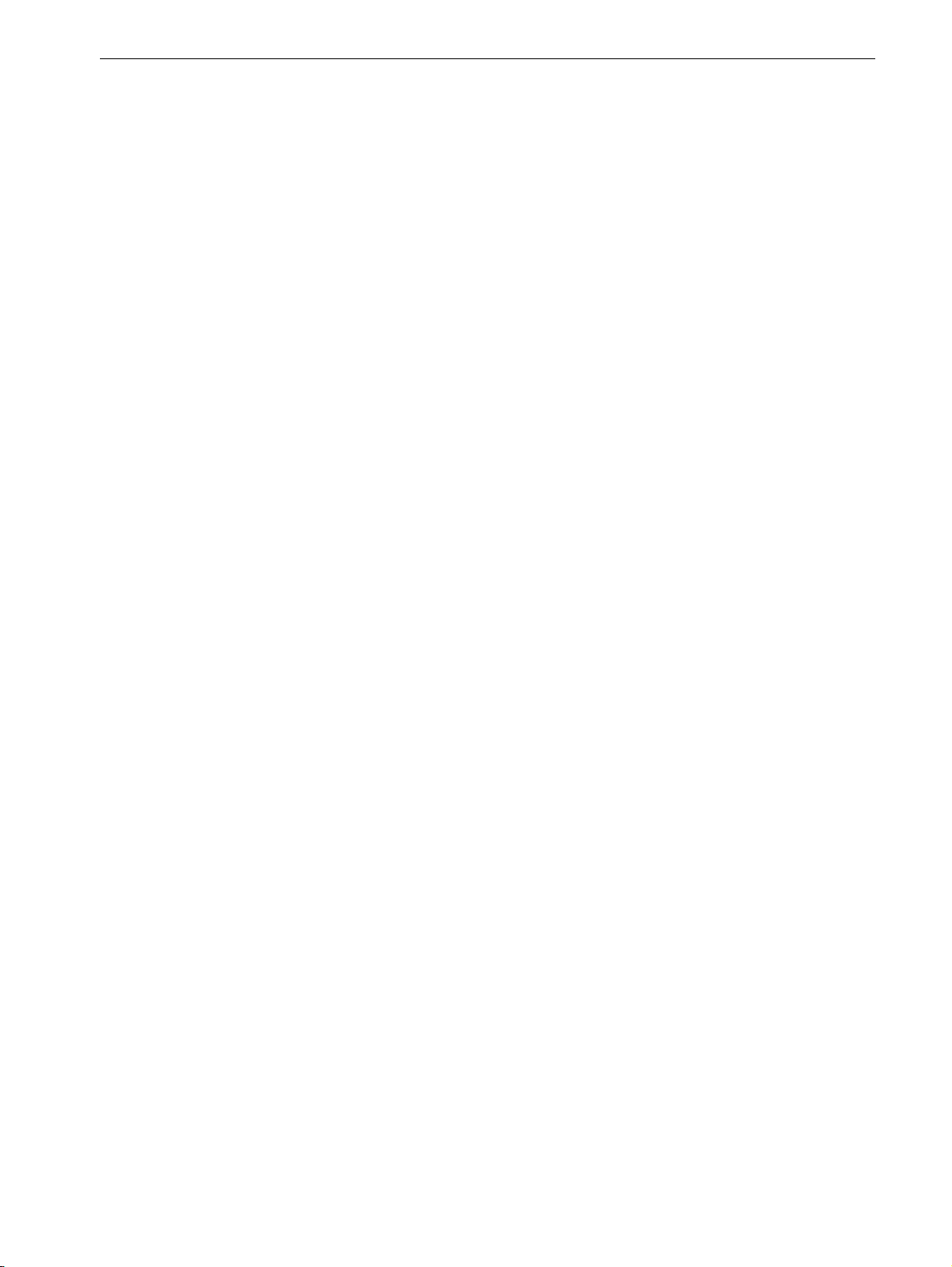
Introduktion till Spire CX260 5
Maskinvara och programvara
Spire CX260 är en särskild Creo-plattform som körs i Windows-miljö.
Spire CX260 inkluderar:
• Creo-maskinvara, inklusive gränssnittskortet
• Programvara, inklusive:
Spire CX260-programvara
Windows XP Professional
Adobe
®
Acrobat® version 7.0
Format som stöds
Spire CX260 kan hantera följande filformat:
• PostScript
• PDF
• EPS
• Creo VPS (Variable Print Specification)
®
(kompositfiler eller förseparerade filer)
Arbetsflöde
• VIPP (Variable Data Intelligent PostScript Params)
• PPML (Personalized Print Markup Language)
• Creo CT & LW (dessa filformat stöds endast om du har konfigurationen Pro)
• JPG, TIFF
• GAP (Graphic Art Port) (filformat från olika prepress-system, till exempel
Brisque-jobb och TIFF / IT) (detta filformat stöds endast om du har
konfigurationen Pro)
• Förseparerade format (detta filformat stöds endast om du har konfigurationen
Pro)
Spire CX260 mottar och bearbetar filer från följande klientarbetsstationer:
• Macintosh – med Mac OS 9.x eller senare och Mac OS X (10.4 eller senare)
• Windows – med 2000, 2000 Pro, XP och 2003
• UNIX-arbetsstationer och servrar
Page 14
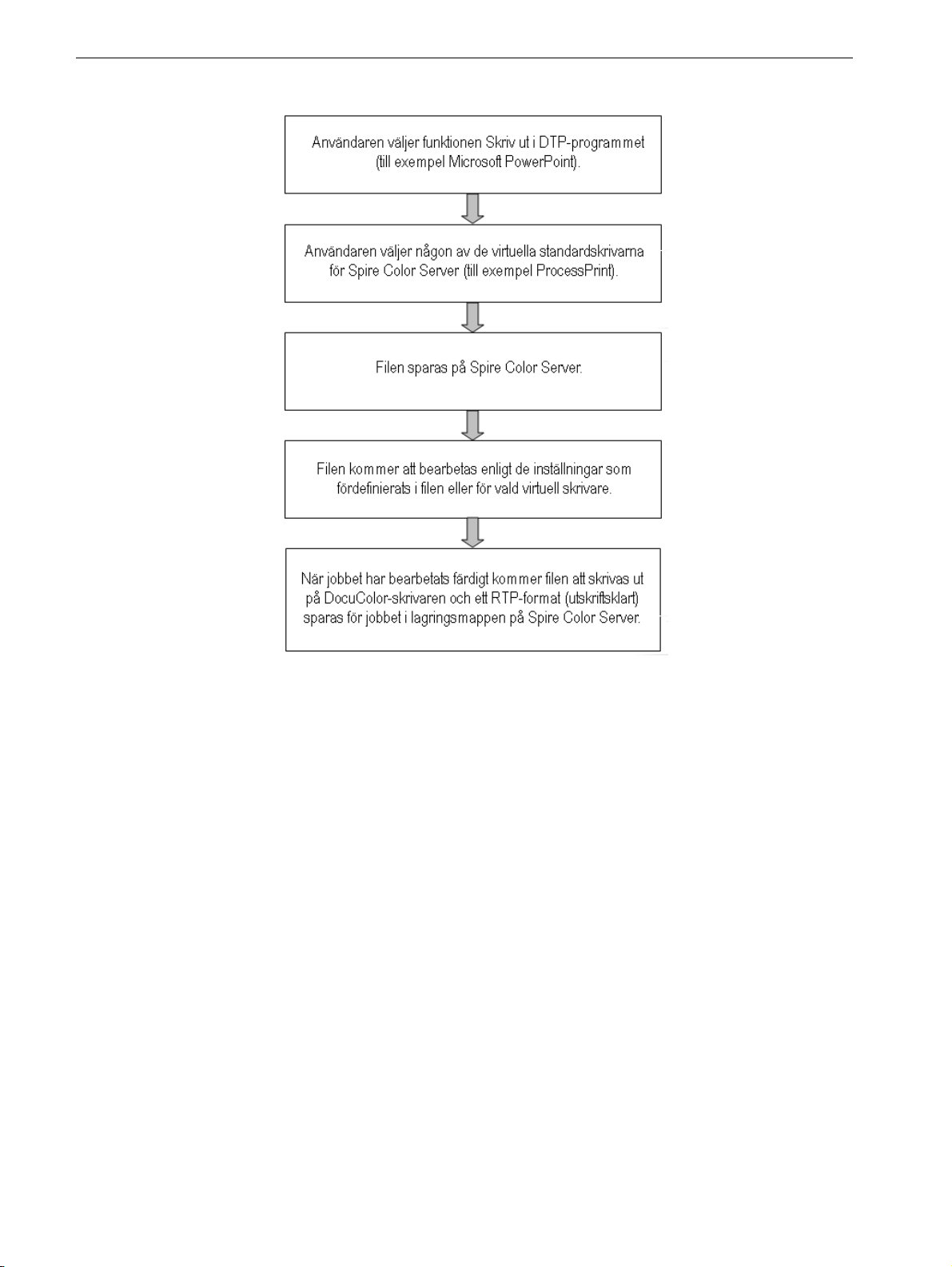
6 Kapitel 1 – Välkommen
Det grundläggande arbetsflödet för Spire CX260 är följande:
Spire CX260 Nätverksskrivare
För Macintosh- och Windows-nätverk erbjuder Spire CX260 som standard tre
nätverksskrivare, även kallade virtuella skrivare.
Virtuella skrivare används för automatiska arbetsflöden som definierar
jobbhantering. De har förinställda arbetsflöden som automatiskt tillämpas för alla
utskriftsjobb som bearbetas med den virtuella skrivaren. Inga jobbinställningar
behöver återställas för varje jobb, vilket ger ökad effektivitet.
Obs! Jobbparametrarna som anges för jobbet (från klienten) åsidosätter
parametrarna för den virtuella skrivaren.
Page 15

Introduktion till Spire CX260 7
De tre virtuella standardskrivarna är:
• SpoolStore
Filer skickas direkt till fönstret Lagring och väntar på åtgärd från operatören. Du
kan endast importera PDL-filer (som till exempel: PS, PDF, VIPP, VPS) till
SpoolStore-skrivaren, inte rippade filer – RTP-filer.
• ProcessPrint
Filer bearbetas och skrivs ut direkt på Xerox DocuColor 242/252/260 skrivare/
kopiator via Spire CX260.
• ProcessStore
Filer bearbetas automatiskt och sparas i RTP-format. Efter bearbetning sparas
filerna i fönstret Lagring på Spire CX260 tills operatören skickar dem för utskrift.
Med utskriftsarbetsflöden som anspassas till dina krav gör Spire CX260 att du kan:
• Definiera egna virtuella skrivare
• Välj från vilken virtuell skrivare du ska skriva ut
Information om hur du definierar och redigerar virtuella skrivare ges i avsnittet
Hantera virtuella skrivare på sid. 93.
Page 16
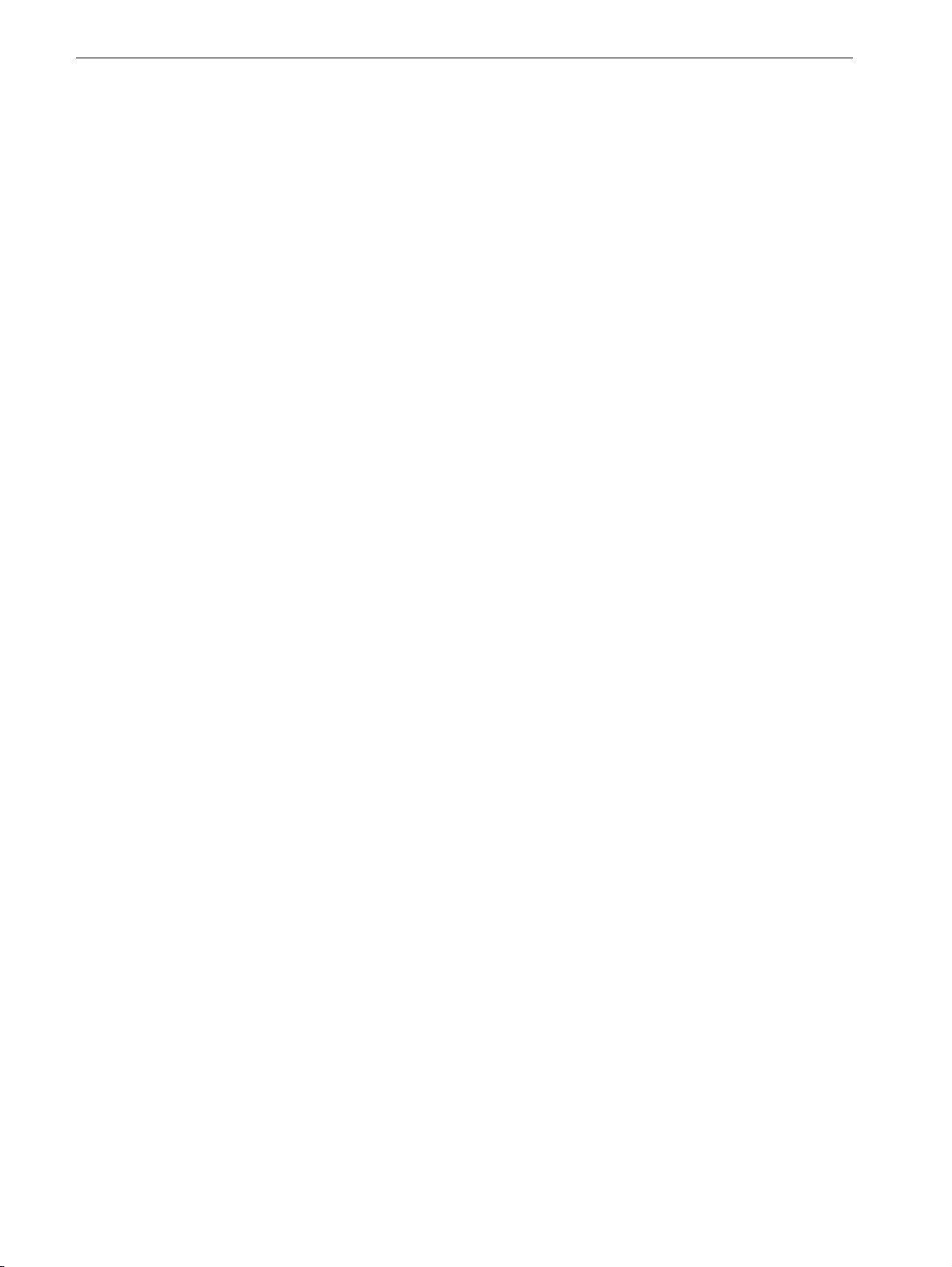
8 Kapitel 1 – Välkommen
Page 17
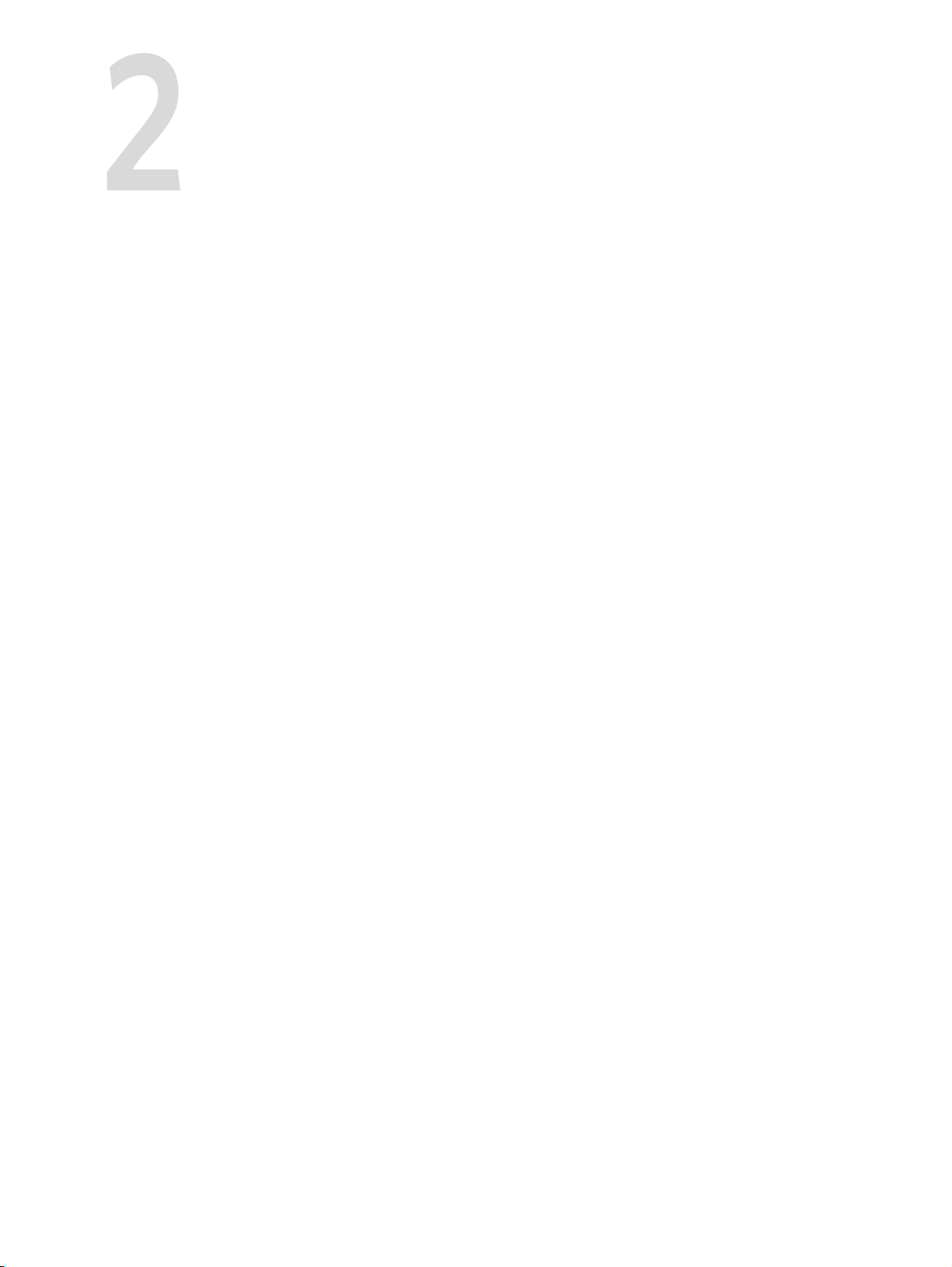
Komma igång
Översikt.....................................................................................................................10
Stänga av och slå på Spire CX260.....................................................................10
Arbeta från en klientarbetsstation.....................................................................12
Arbeta från en Macintosh-klientarbetsstation............................................... 21
Arbeta på distans .................................................................................................. 24
Page 18
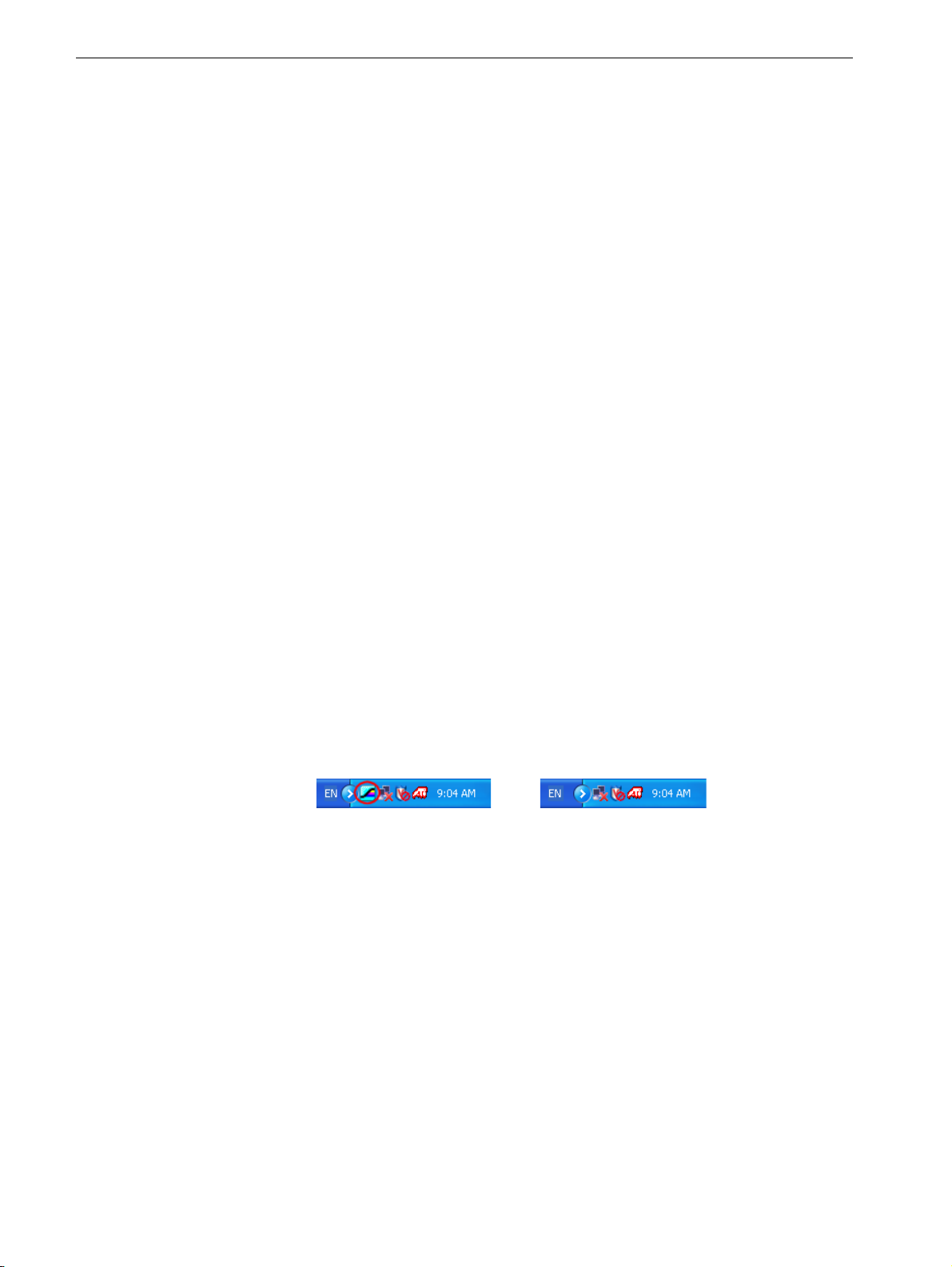
10 Kapitel 2 – Komma igång
Översikt
I det här kapitlet beskrivs huvudarbetsflöden och procedurer för Spire CX260.
Stänga av och slå på Spire CX260
Grundkonfiguration och grundkonfiguration för Pro
Slå på Spire CX260:
Gör något av följande:
Slå på Xerox DocuColor 242/252/260 skrivare/kopiator.
Spire CX260 slås på automatiskt när Xerox DocuColor 242/252/260
skrivare/kopiator slås på.
Tryck på den gröna På/Av-knappen på framsidan av Spire CX260.
Obs! Spire CX260 kan slås på när Xerox DocuColor 242/252/260
skrivare/kopiator är avstängd. I detta tillstånd körs servern tills
användaren stänger av den manuellt. Om servern körs och skrivaren sedan
slås på påverkas servern inte av denna åtgärd.
Slå av Spire CX260:
1. Stäng Spire CX260-programvaran. På menyn Jobb väljer du Avsluta.
Programvaran för Spire CX260 stängs och du återförs till skrivbordet i
Windows.
Obs! Om det finns jobb som bearbetas eller skrivs ut visas ett
meddelande.
2. Verifiera att Spire-ikonen inte längre finns i aktivitetsfältet.
Aktivitetsfältet med Spire-ikonen Aktivitetsfältet utan Spire-ikonen
3. Gör något av följande:
Stäng av Xerox DocuColor 242/252/260 skrivare/kopiator.
Spire CX260 stängs av automatiskt när Xerox DocuColor 242/252/260
skrivare/kopiator stängs av.
Tryck på den gröna På/Av-knappen på framsidan av Spire CX260.
Page 19
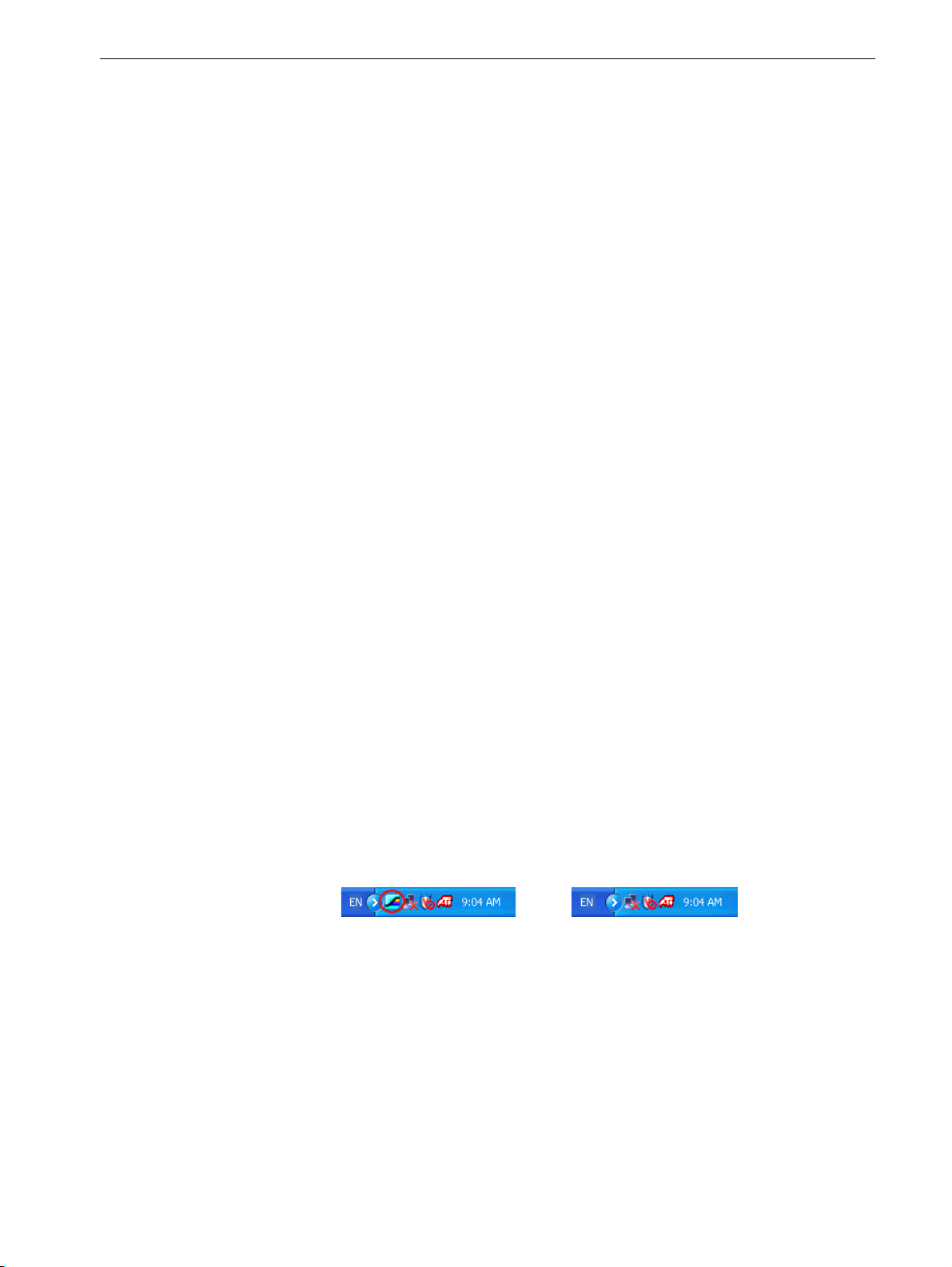
Stänga av och slå på Spire CX260 11
Konfigurationerna Kontrollstation och Pro Kontrollstation
Slå på Spire CX260:
1. Slå på skärmen.
2. Tryck på den gröna På/Av-knappen på baksidan av Spire CX260.
Obs! Spire CX260 kan slås på när Xerox DocuColor 242/252/260
skrivare/kopiator är avstängd. I detta tillstånd körs servern tills
användaren stänger av den manuellt. Om servern körs och skrivaren
sedan slås på påverkas servern inte av denna åtgärd.
Strömindikatorn på frontpanelen tänds. Operativsystemet Windows startar och
välkomstskärmen för Spire CX260 visas.
Anmärkningar:
• Om Spire CX260 redan är på, öppnar du arbetsytan från Start-menyn.
• Kryssrutan Automatisk inloggning är markerad som standard i
fönstret Inställningar. Med detta alternativ markerat kan du öppna
arbetsytan utan att behöva logga in varje gång. Om du vill ange olika
åtkomstnivåer för varje användare behöver du ange
säkerhetsinställningar i fönstret Inställningar. Mer information om att
ange åtkomstnivåer finns i avsnittet Säkerhet på sid. 161.
Om du slår på Spire CX260 efter en omstart skrivs en testsida ut automatiskt. Som
standard skrivs denna testsida ut varje gång som Spire CX260 startas om.
Mer information om hur du ändrar inställningar för testsidan finns i avsnittet
Allmänna standardvärden på sid. 169.
Testsidan visar information om Spire CX260, Xerox DocuColor 242/252/260
skrivare/kopiator och nätverksinställningarna.
Slå av Spire CX260:
1. Stäng Spire CX260-programvaran. På menyn Jobb väljer du Avsluta.
Programvaran för Spire CX260 stängs och du återförs till skrivbordet i
Windows.
Obs! Om det finns jobb som bearbetas eller skrivs ut visas ett
meddelande.
2. Verifiera att Spire-ikonen inte längre finns i aktivitetsfältet.
Aktivitetsfältet med Spire-ikonen
Aktivitetsfältet utan Spire-ikonen
3. Välj Start > Avsluta > Stäng av.
Obs! Spire CX260 kan slås på när Xerox DocuColor 242/252/260
skrivare/kopiator är avstängd. I detta tillstånd körs servern tills
användaren stänger av den manuellt. Om servern körs och skrivaren sedan
slås på påverkas servern inte av denna åtgärd.
Page 20
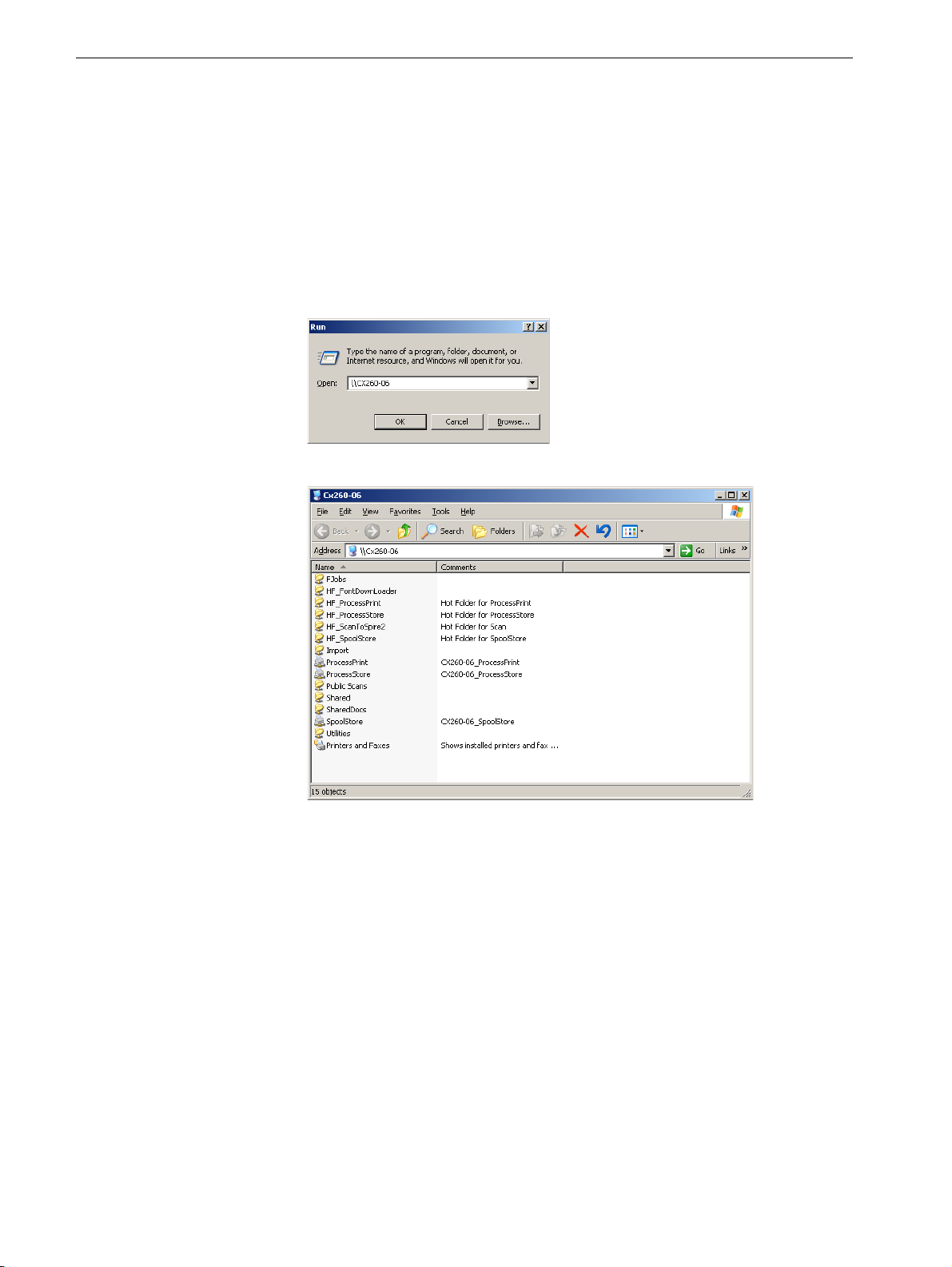
12 Kapitel 2 – Komma igång
Arbeta från en klientarbetsstation
Definiera skrivaren på klientarbetsstationen
Så här definierar du en nätverksskrivare i Windows XP:
1. Klicka på Kör på menyn Start.
2. I rutan Öppna skriver du \\, följt av färgskrivarens värdnamn eller IP-adress,
och klickar på OK.
Serverfönstret öppnas.
3. Dubbelklicka på önskad nätverksskrivarikon.
Nätverksskrivaren definieras på din klientarbetsstation.
Skriva ut från klientarbetsstationen
Om du vill skriva ut ett jobb från en klientarbetsstation skriver du ut jobbet till någon
av de nätverkspublicerade skrivarna för Spire CX260 – till exempel ProcessPrint.
Jobbet läggs i kön och bearbetas sedan och skrivs ut (enligt det angivna jobbflödet
för den publicerade skrivaren). Om du använder denna metod kan du skriva ut från
valfritt program – till exempel Microsoft Word – och använda valfritt filformat från
klientarbetsstationen (Windows, Macintosh eller UNIX).
Obs! Jobb som skickas till Spire CX260 måste ha tillämpliga filnamnstillägg –
till exempel *.ps eller *.pdf.
Page 21
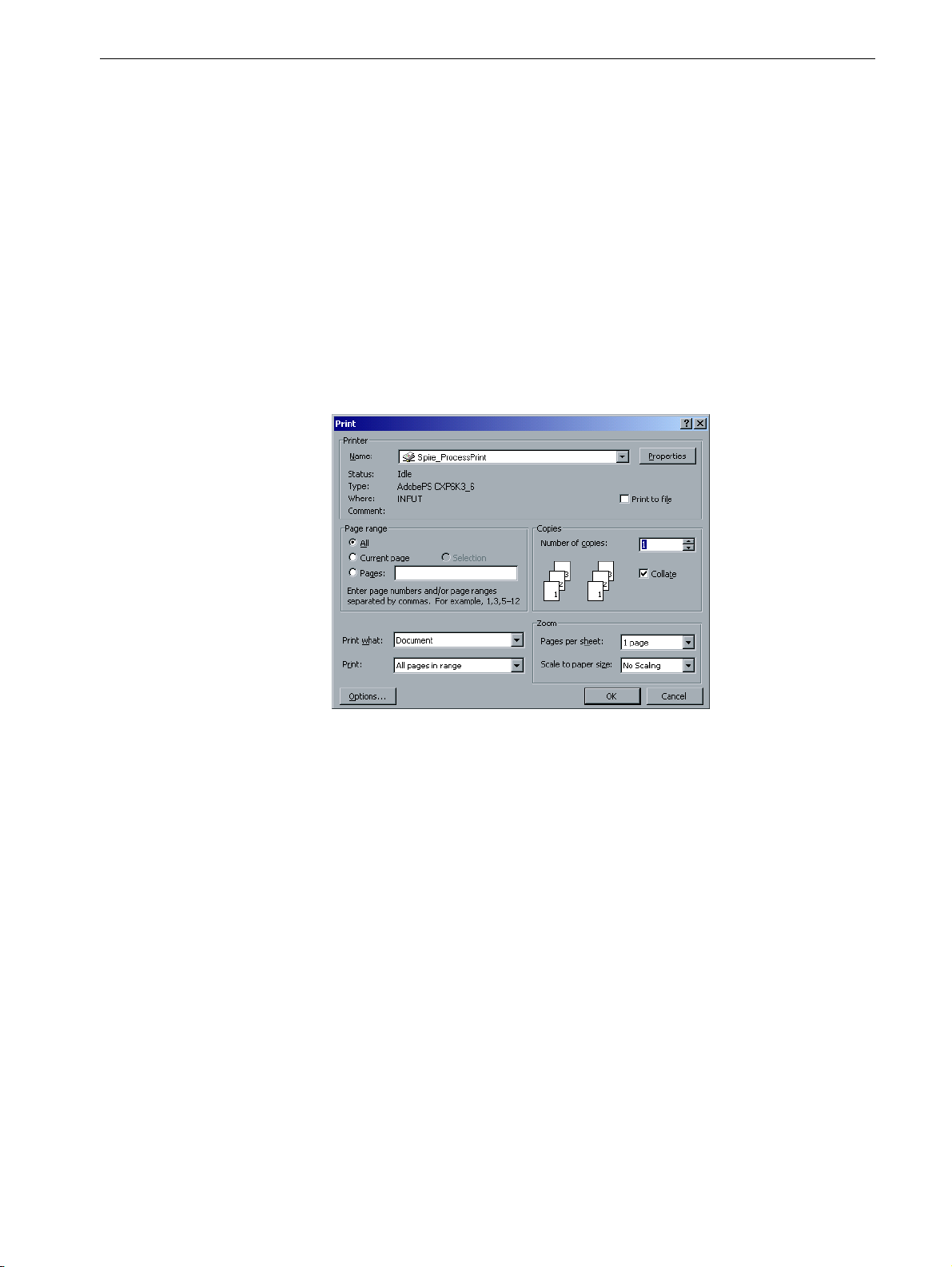
Arbeta från en klientarbetsstation 13
Spire CX260 kan ta emot utskriftsjobb från klientarbetsstationer med något av
följande Windows-operativsystem:
• Windows 2000
• Windows XP
• Windows 2003
Så här skriver du ut en fil:
1. Öppna den fil som du vill skriva ut i motsvarande program – öppna till exempel
en PDF-fil i Adobe Acrobat.
2. Klicka på Skriv ut på menyn Arkiv.
Dialogrutan Skriv ut visas.
3. Från listan Namn väljer du önskad Spire CX260-nätverksskrivare – till exempel
<servernamn>_ProcessPrint.
4. Om du vill kan du klicka på Egenskaper och ändra jobbparametern med
programvaran för Spire-skrivardrivrutinen.
Mer information om programvaran för Spire-skrivardrivrutinen finns i
Programvara för Spire-skrivardrivrutinen på sid. 13.
Obs! Printer’s Default (skrivarens standardprofil) anger att värdet
hämtats från inställningarna för vald publicerad skrivare för Spire CX260.
5. Klicka på OK.
6. Klicka på OK i dialogrutan Skriv ut.
Filen skickas till Spire CX260.
Programvara för Spire-skrivardrivrutinen
Om programvaran för Skrivardrivrutin
Med Spire CX260 Programvara för skrivardrivrutin kan du ange jobbparametrar för
jobb som du skickar till Xerox DocuColor 242/252/260 skrivare/kopiator från vilket
program som helst på klientarbetsstationen.
Page 22
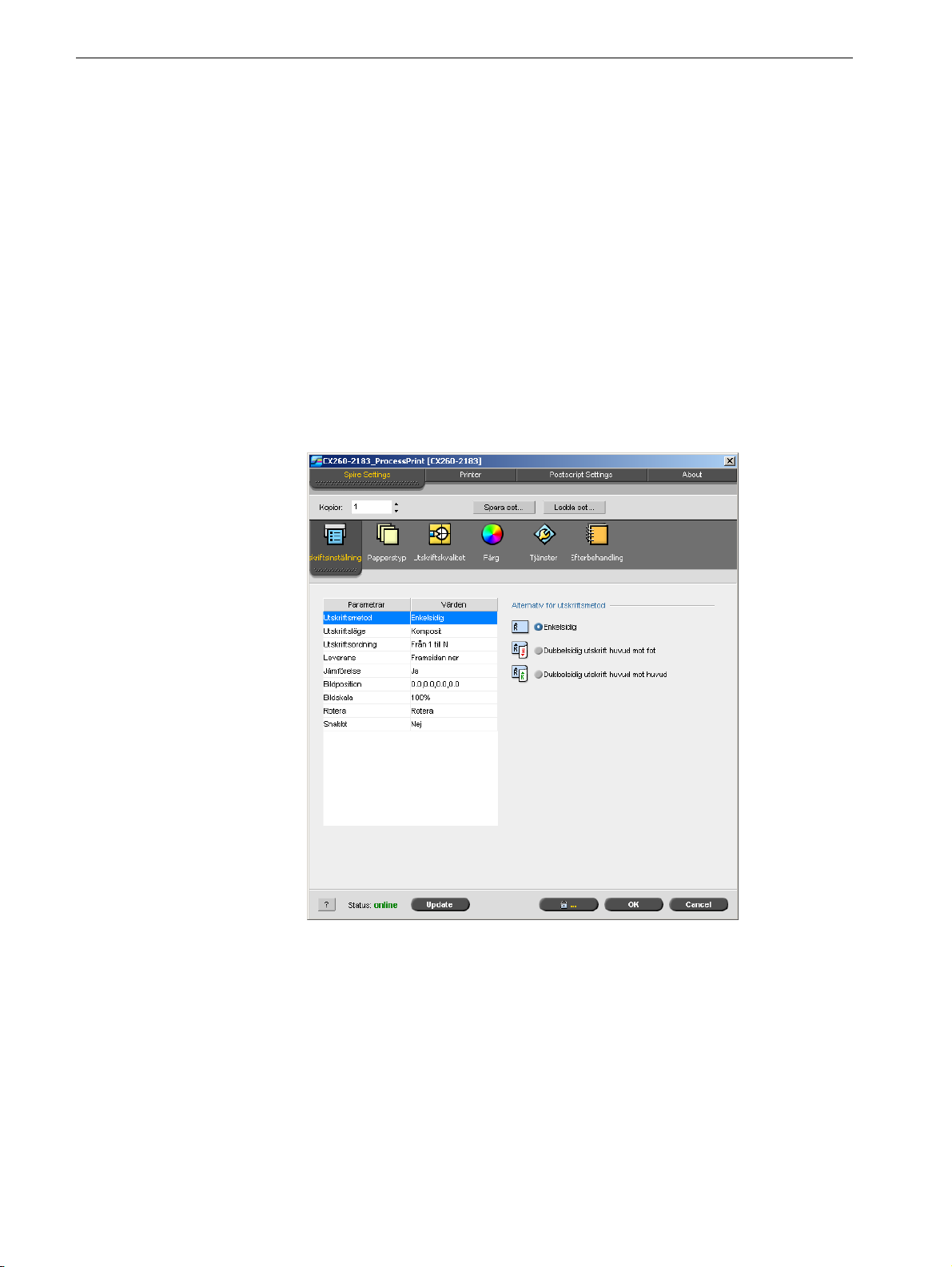
14 Kapitel 2 – Komma igång
Med Programvara för skrivardrivrutin kan du också se konfigurationen för Xerox
DocuColor 242/252/260 skrivare/kopiator, övervaka skrivarens status och spara
en uppsättning utskriftsparametrar som du kan använda senare.
Obs! De jobbparametrar som är tillgängliga i skrivardrivrutinsprogrammet är
samma jobbparametrar som i Spire CX260.
Använda programvaran för Skrivardrivrutin
1. Öppna den fil du vill skriva ut, till exempel en PDF-fil.
2. Klicka på Skriv ut på menyn Arkiv.
3. I dialogrutan Skriv ut klickar du på Egenskaper.
Om det är första gången du använder programvaran för skrivardrivrutinen får du
ett meddelande om att programmet läses in. Sedan visas en dialogruta med
utskriftsparametrar.
Obs! Inläsningen kan ta några minuter. Sedan går det snabbare att öppna
Programvara för skrivardrivrutin.
Page 23
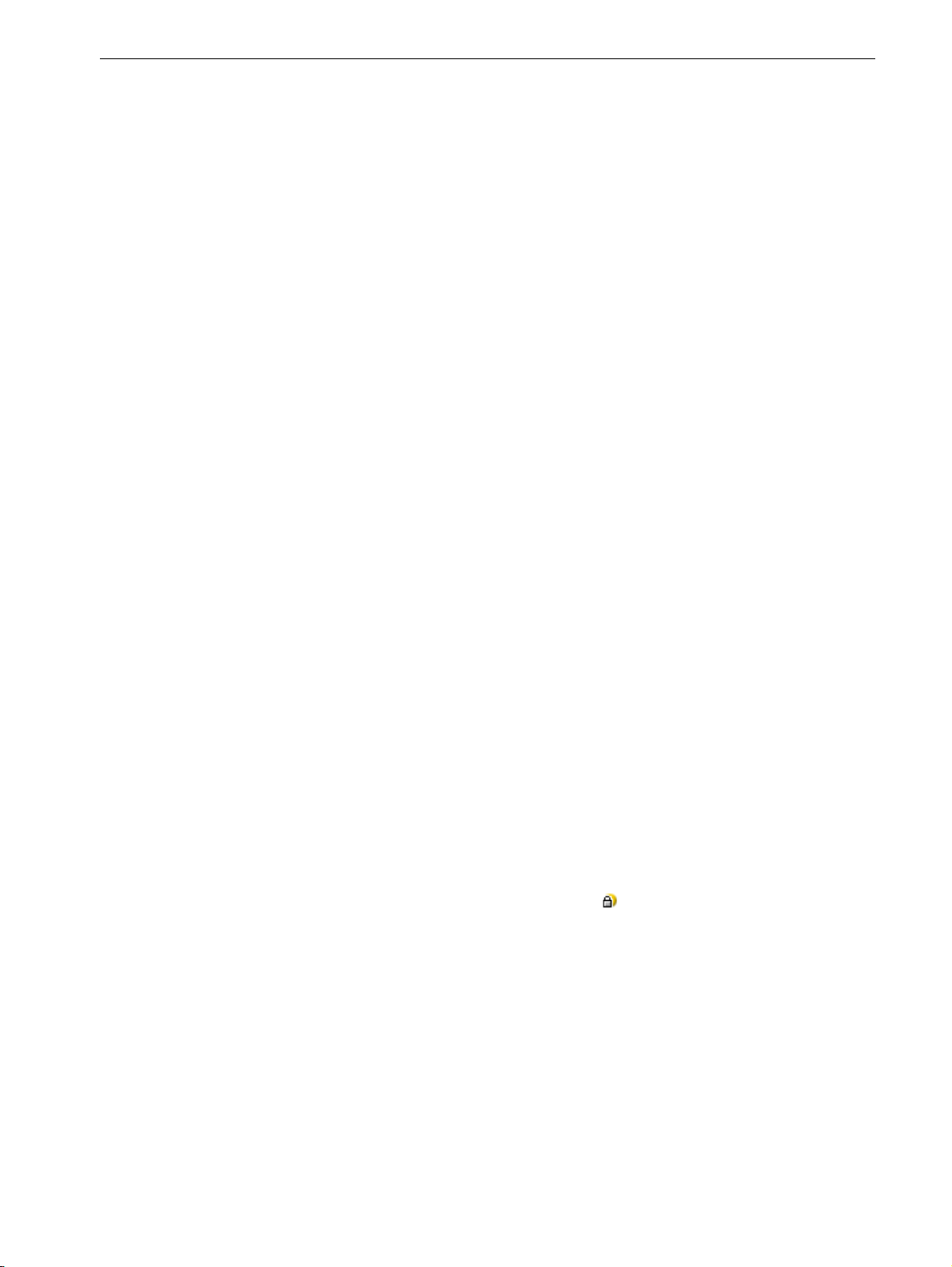
Arbeta från en klientarbetsstation 15
I fönstret Programvara för skrivardrivrutin kan du utföra följande åtgärder:
• Definiera jobbparametrar
• Ändra parametrar
• Låsa ett jobb
• Spara ett uppsättning parametrar
• Läsa in en sparad uppsättning parametrar
• Kontrollera statusen på Xerox DocuColor 242/252/260 skrivare/kopiator
• Definiera PostScript-parametrar för jobbet
Anmärkningar:
• Vissa av jobbparametrarna i skrivardrivrutinens programvara visas på
andra ställen än i Spire CX260.
• Parametervärdet Kopior (överst i skrivardrivrutinprogrammets fönster)
visar antalet kopior du har valt i dialogrutan Skriv ut i det program du just
nu arbetar i.
Ställa in jobbparametrar i Skrivardrivrutin
1. Under Spire-inställningar klickar du på den flik där du vill ändra parametrarna:
• Utskriftsinställningar
• Papperstyp
• Utskriftskvalitet
• Färg
• Tjänster
• Efterbehandling
Mer information om att ställa in jobbparametrar finns i Inställning av parametrar
i fönstret Job Parameters (Jobbparametrar) på sid. 182.
2. Klicka på OK.
Låsa ett jobb
Obs! Den här funktionen är bara tillgänglig för grundläggande Pro och Pro
Kontrollstation-konfigurationer.
Med programvaran för skrivardrivrutinen kan du låsa ett jobb. När det låsta jobbet
skickas till en av köerna visas en låssymbol bredvid jobbet. Om du vill komma åt
jobbparametrar eller skicka jobbet för utskrift uppmanas du att ange ett lösenord för
jobbet. Mer information om att låsa upp ett jobb i en kö finns i Låsa upp ett jobb på
sid. 58.
Page 24
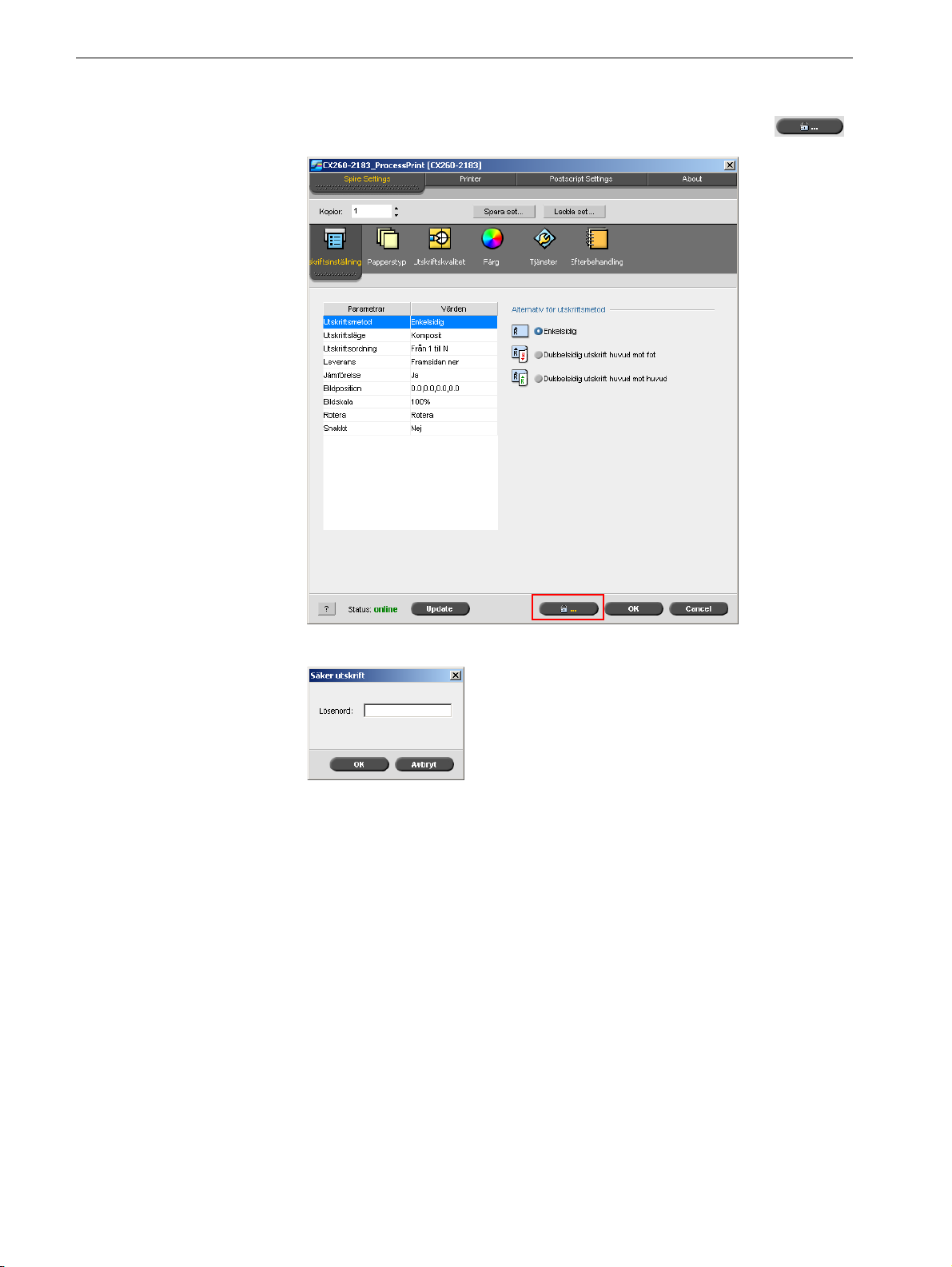
16 Kapitel 2 – Komma igång
Så här låser du ett jobb:
1. I fönstret för skrivardrivrutinprogrammet klickar du på knappen Lås .
Dialogrutan Säker utskrift visas.
2. I rutan Lösenord anger du ett lösenord på fyra siffror.
3. Klicka på OK.
Jobbet är låst.
Page 25
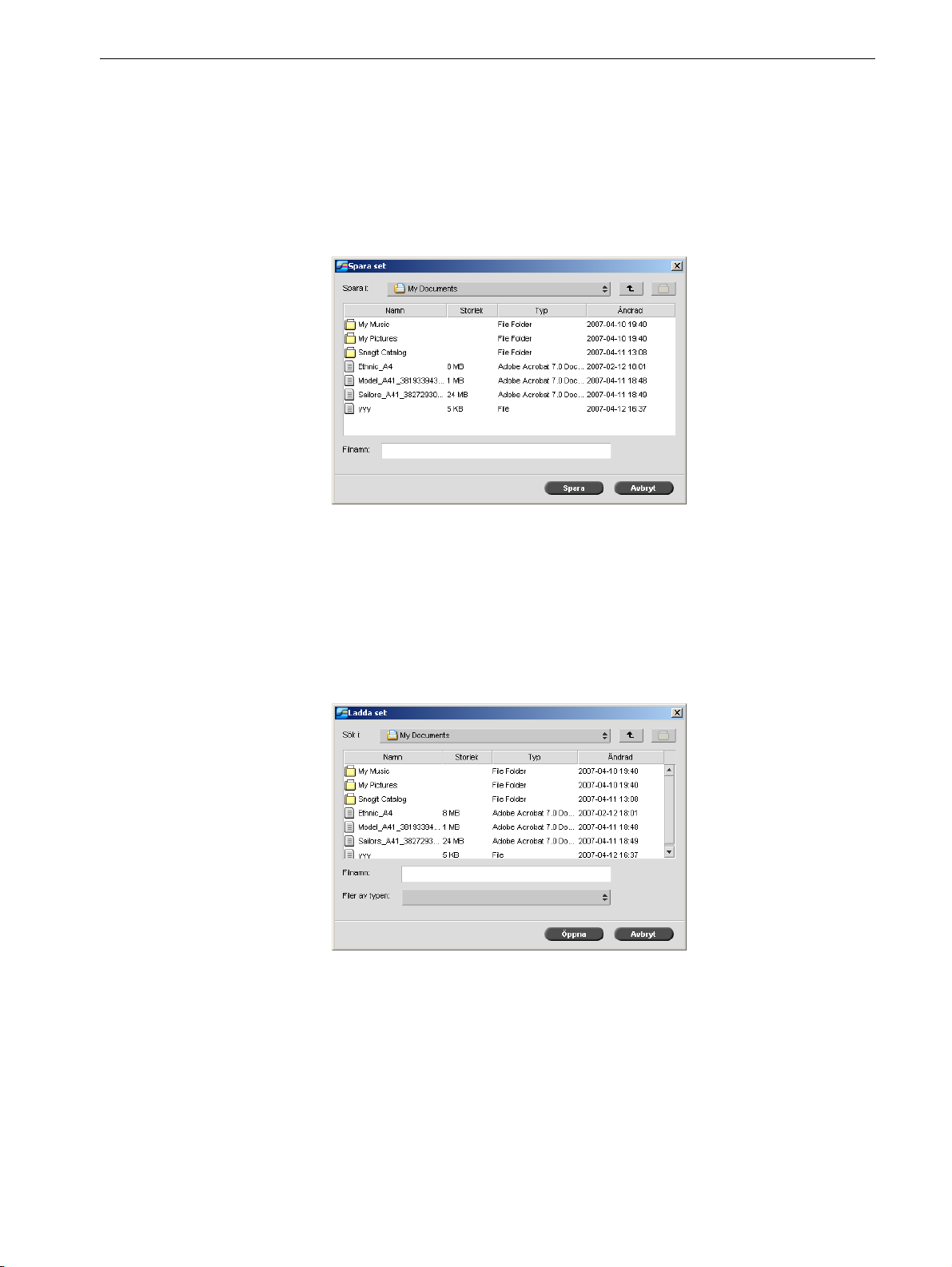
Arbeta från en klientarbetsstation 17
Användaparameteruppsättningar
När du har valt parametrar för ett jobb kan du spara uppsättningen för framtida bruk.
Uppsättningar är bra att ha om du vill skriva ut olika jobb med samma parametrar,
eller om du vill skriva ut ett jobb på nytt.
Så här skapar du en uppsättning:
1. Välj alla önskade parametrar för jobbet och klicka på Spara set.
2. Gå till den mapp där du vill spara uppsättningen.
3. I rutan Filnamn anger du ett namn på uppsättningen.
4. Klicka på Spara.
Parametrarna sparas som en uppsättning.
Så här hämtar du en uppsättning:
1. Under Spire-inställningar klickar du på Ladda set.
2. Gå till och markera önskad uppsättning och klicka sedan på Öppna.
Parameteruppsättningen används i jobbet.
Tips: Du kan ändra parametrarna när du vill.
Page 26
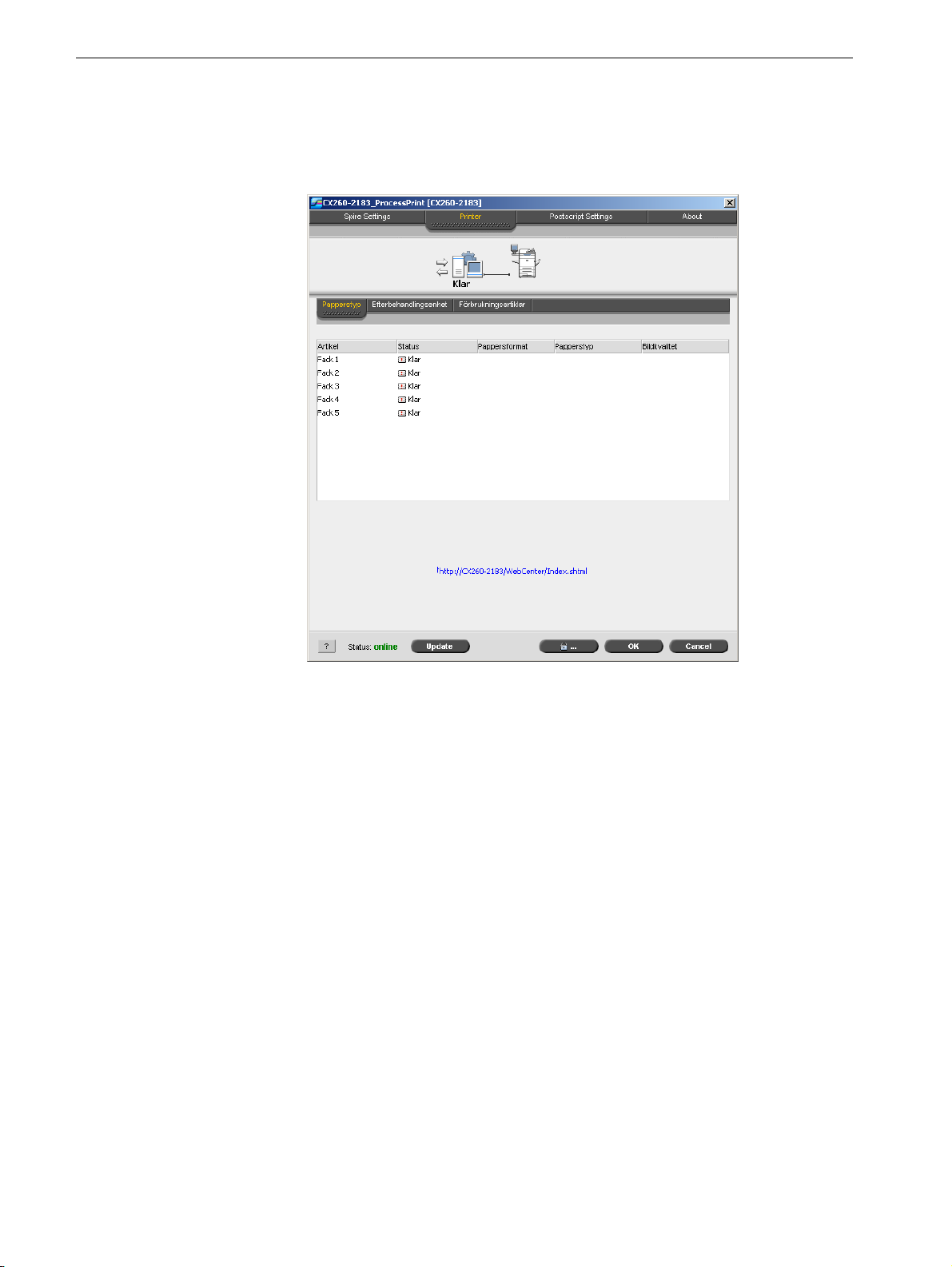
18 Kapitel 2 – Komma igång
Så här visar du skrivarens status:
1. Klicka på fliken Skrivare.
2. Klicka på fliken Papperstyp om du vill visa information om papperstyperna i
facken.
Page 27
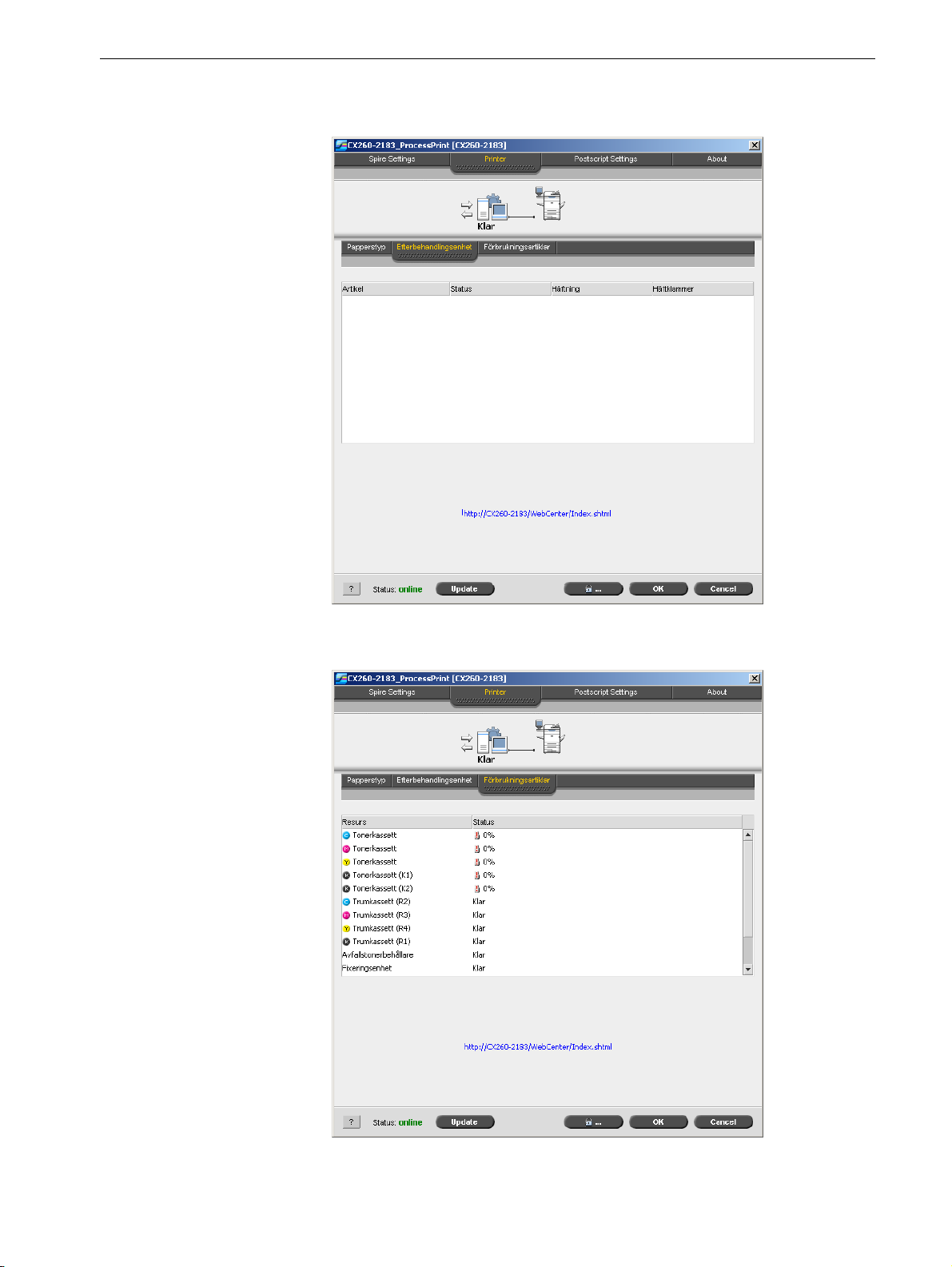
Arbeta från en klientarbetsstation 19
3. Klicka på fliken Efterbehandlingsenhet om du vill visa information om
alternativ för efterbehandling.
4. Klicka på fliken Förbrukningsvaror om du vill visa information om
förbrukningsvaror som flaskor och fixeringsolja.
Page 28
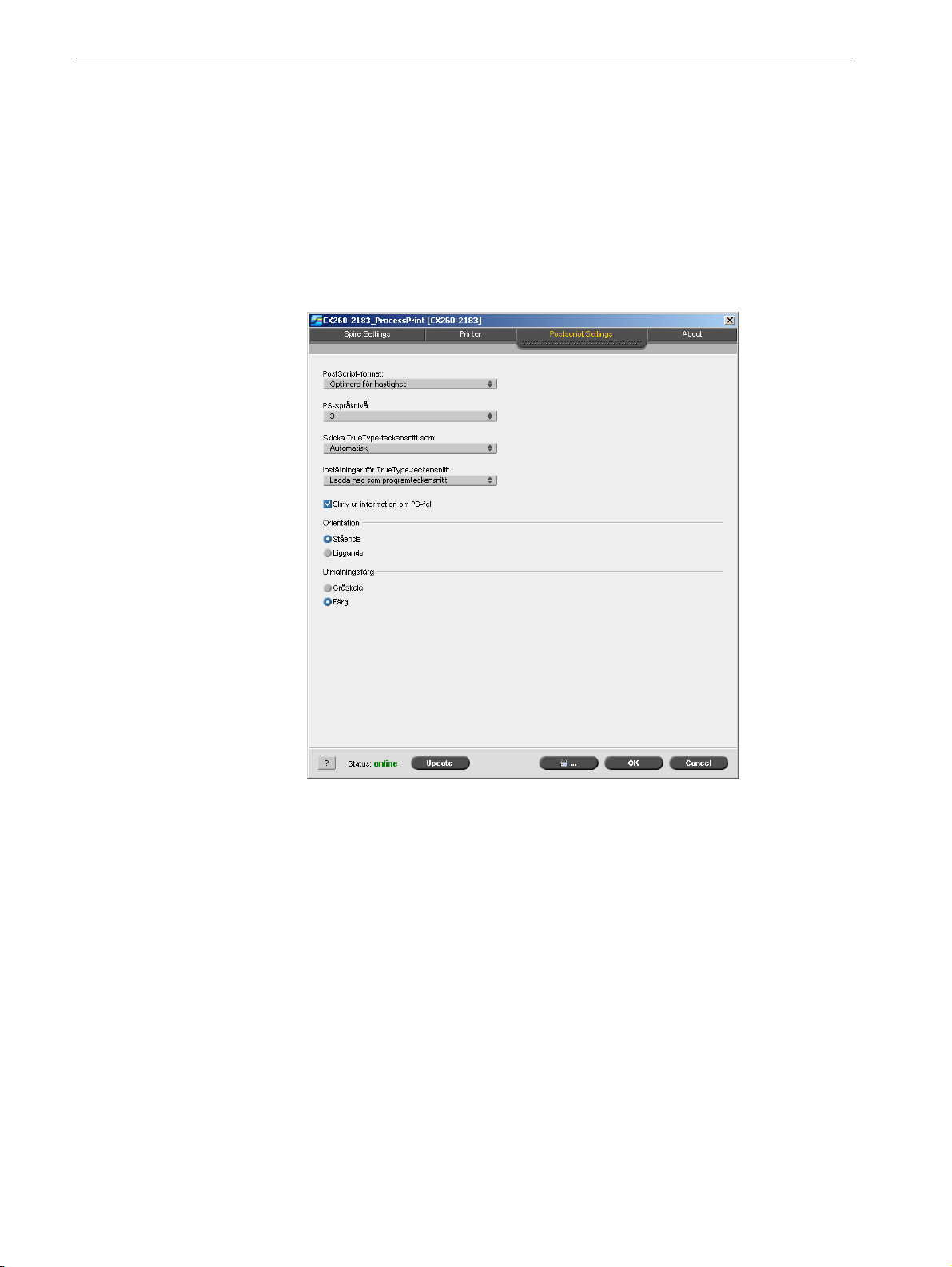
20 Kapitel 2 – Komma igång
5. Klicka på Uppdatera om du vill att programmet dynamiskt ska uppdatera
informationen som visas.
Anmärkningar:
• När du öppnar Programvara för skrivardrivrutin, uppdateras
resursinformationen bara om du klickar på Uppdatera.
• Om du klickar på Uppdatera uppdateras nyanseringstabellerna.
Så här väljer du PostScript-inställningar:
1. Klicka på fliken PostScript och justera inställningarna som du vill.
2. Klicka på OK för att spara inställningarna.
Arbeta offline
Skrivaren är offline under följande förhållanden:
• Din arbetsstation är inte ansluten till Spire CX260.
• Xerox DocuColor 242/252/260 skrivare/kopiator och Spire CX260
kommunicerar inte.
• Du arbetar i en icke-TCP/IP-miljö, t.ex. Novell-miljö.
• Den valda virtuella skrivaren är inte publicerad på Spire CX260.
När Xerox DocuColor 242/252/260 skrivare/kopiator är offline, kan du välja och
spara parametrar i programvaran för skrivardrivrutinen för den valda virtuella
skrivaren. Men du kan inte uppdatera visningen av information om skrivarresurser
som papper och toner.
Page 29
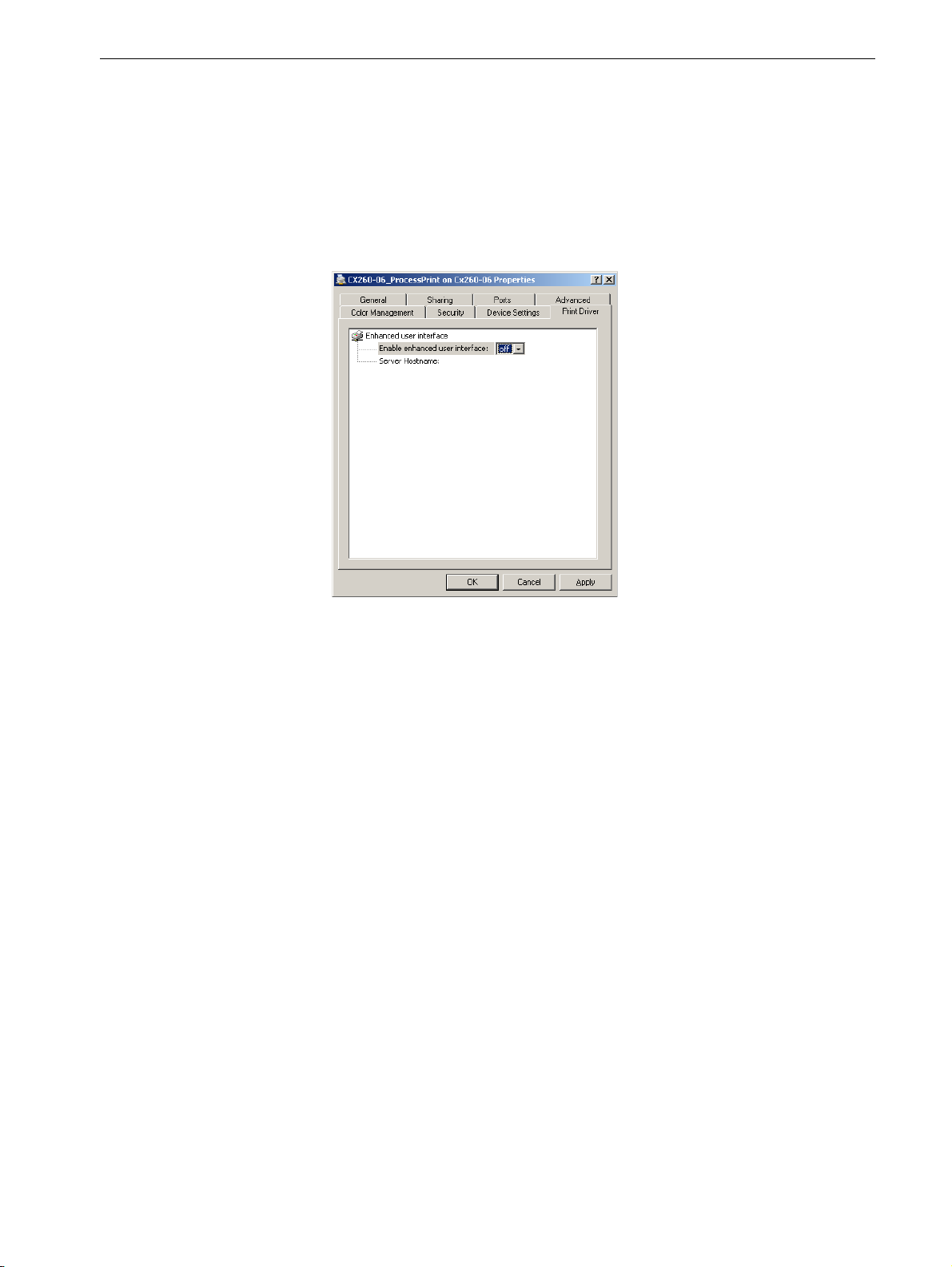
Arbeta från en Macintosh-klientarbetsstation 21
Inaktivera programvaran för skrivardrivrutinen
Så här inaktiverar du skrivardrivrutinens programvara:
1. På skrivbordet väljer du Start > Inställningar > Skrivare och fax.
2. Högerklicka på skrivarikonen och välj Egenskaper.
3. Klicka på fliken Skrivardrivrutin.
4. I listan Aktivera utökat användargränssnitt väljer du av.
5. Klicka på Verkställ.
6. Klicka på OK för att stänga dialogrutan.
Avinstallera programvaran för Skrivardrivrutin
1. På skrivbordet väljer du Start > Inställningar > Skrivare och fax.
2. Högerklicka på Spire CX260-nätverksskrivaren och välj Ta bo rt .
Skrivaren tas bort från klientarbetsstationen.
Arbeta från en Macintosh-klientarbetsstation
Definiera en skrivare på Macintosh-klientarbetsstationer
Du kan skicka jobb till publicerade skrivare för Spire CX260 via TCP/IP-protokoll.
Denna anslutning möjliggör en betydligt högre överföringshastighet.
Spire CX260 kan ta emot utskriftsjobb från klientarbetsstationer som kör Mac OS 9
och Mac OS X. Som exempel beskrivs i följande avsnitt hur du definierar en
Spire CX260-nätverksskrivare för en klientarbetsstation med operativsystemet
Mac OS X.
Page 30
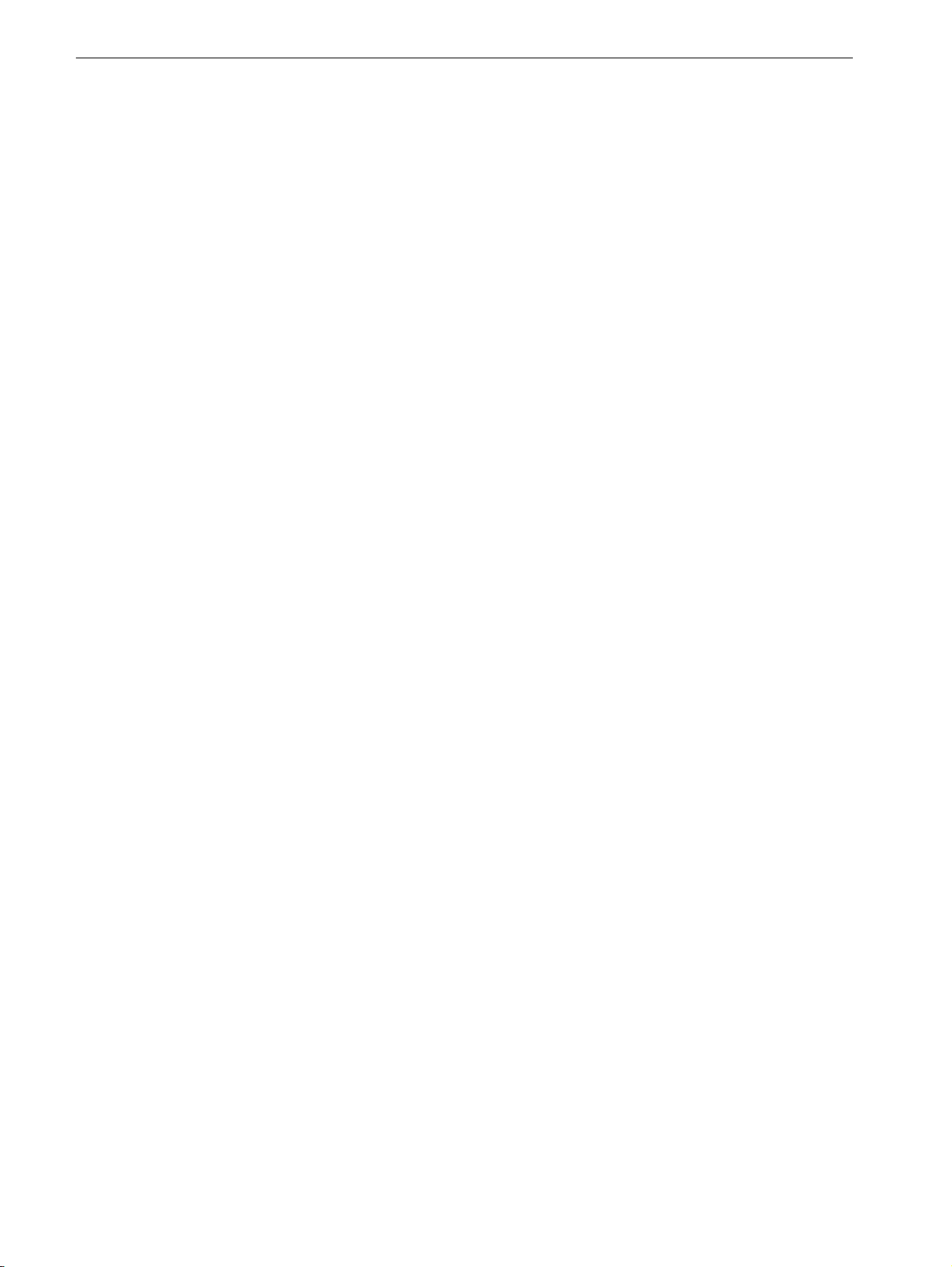
22 Kapitel 2 – Komma igång
Kopiera PPD-filen för Spire CX260 med Mac OS X
För att kunna skriva ut från en Macintosh-dator till Xerox DocuColor 242/252/260
skrivare/kopiator måste du först manuellt kopiera PPD-filen för Spire CX260 till
datorn.
Så här kopierar du PPD-filen:
1. Från menyn Gå till väljer du Anslut till server.
Dialogrutan Anslut till server visas.
2. Gå till önskad Spire CX260 på nätverket och dubbelklicka.
3. I dialogrutan Anslut till server väljer du Gäst.
4. Klicka på Anslut.
5. Välj enheten Utilities och klicka på OK.
6. På skrivbordet dubbelklickar du på volymikonen Utilities.
7. Dubbelklicka på mappen PPD.
8. Dubbelklicka på önskad språkmapp.
9. Dubbelklicka på önskad datortypmapp:
• Om du använder Mac OS 9 väljer du MAC
• Om du använder Mac OS X 10.4 eller senare väljer du MacOSX
10. Dubbelklicka på önskad platsmapp – till exempel US-Letter.
11. Gå till filen CX260_V2.PPD. Det rekommenderas att du kopierar PPD-filen
genom att dra den till angiven mapp på din hårddisk. Gör det genom att öppna
ett annat Finder-fönster.
12. Från menyn Gå väljer du Dator.
13. Klicka på diskikonen och gå till önskad mapp, till exempel
Library\Printers\PPDs\Contents\Resources.
14. Välj önskad språkmapp, till exempel en.lproj för engelska.
15. Dra filen CX260_V2.PPD till språkmappen.
Ställa in nätverksskrivaren för Mac OS X (10.4 eller senare), IP, SMB eller Appletalk
Obs! Några av stegen i den här processen kan vara olika om du använder en
äldre version än Mac OS X 10.4.
1. Kontrollera att PPD-filen för Spire CX260 har kopierats till korrekt mapp på
klientarbetsstationen.
Mer information om kopiering av PPD-filen finns i avsnittet Kopiera PPD-filen för
Spire CX260 med Mac OS X på sid. 22.
2. Från menyn Gå väljer du Program.
3. Öppna mappen Ve rk ty gs p ro gr am och dubbelklicka på Skrivarinställning.
4. Klicka på knappen Lägg till skrivare.
5. Välj antingen Förvald bläddrare eller IP-skrivare.
Page 31

Arbeta från en Macintosh-klientarbetsstation 23
6. Bläddra till nätverksskrivaren för Spire CX260 (om du definierar en IP-skrivare
anger du Spire CX260-IP-adress eller värdnamn och det exakta namnet för den
skrivare som du vill skriva ut på, t.ex. CX260_ProcessPrint).
7. Från listan Skriv ut med väljer du Annan.
8. Bläddra fram till mappen som du kopierat CX260_V2.PPD till och markera den.
9. Klicka på Öppna och koppla CX260_V2.PPD-filen till den valda
nätverksskrivaren.
10. Klicka på Lägg till för att lägga till den nya skrivaren i listan.
Du har nu installerat en nätverksskrivare för Spire CX260 och kan börja skriva ut.
Skriva ut från en Macintosh-klientarbetsstation
1. Öppna den fil som du vill skriva ut i motsvarande program – öppna till exempel
en Quark-fil.
2. Klicka på Skriv ut på menyn Arkiv.
3. Från listan Skrivare väljer du önskad skrivare.
4. Från listan Kopior och sidor väljer du Skrivarfunktioner.
Page 32

24 Kapitel 2 – Komma igång
5. Justera skrivarens alternativ efter behov.
Anmärkningar:
• PPD-parametrarna är indelade i uppsättningar i listan
Funktionsuppsättningar.
6. När du har ändrat jobbinställningarna klickar du på Skriv ut.
Arbeta på distans
EZ Connect
Med programmet EZ Connect kan du visa information om alla Spire-färgservrar i ditt
nätverk.
Du kan:
• Visa skrivarens status, t.ex. status på anslutning, fack, kabel och ström.
• Uppdatera skrivarens status
• Söka efter jobb
• Öppna Remote Workspace eller Web Center
• Alternativet Printer’s Default (skrivarens standardprofil) anger att
värdet hämtats från inställningarna för vald publicerad skrivare.
Filen skickas till Spire CX260.
Mer information om hur du öppnar Remote Workspace finns i Remote Workspace
på sid. 29. Mer information om Web Center finns i Web Center på sid. 91.
Obs! Du kan bara öppna Remote Workspace eller söka efter jobb på en Spirefärgserver som har stöd för dessa funktioner.
Page 33

Arbeta på distans 25
Installera EZ Connect
Så här installerar du EZ Connect på klientarbetsstationen:
1. I mappen D:Utilites/PC Utilities på Spire CX260, går du till filen
EZConnect_v1_0_Setup.exe och kopierar den till klientarbetsstationen.
2. På klientarbetsstationen dubbelklickar du på filen EZConnect_v1_0_Setup.exe.
När installationen är klar visas EZ Connect-programmet under Start > Program >
EZConnect > EZConnect Runner.
Använda EZ Connect
Så här startar du EZ Connect:
1. Gå till Start > Program > EZConnect.
2. Välj EZConnect Runner.
EZ Connect-ikonen visas i verktygsfältet.
3. Dubbelklicka på ikonen EZ Connect i verktygsfältet.
Fönstret EZ Connect visas.
Tips: Fönstret EZ Connect kan vara kvar på skrivbordet när du arbetar i
andra program. Om du stänger EZ Connect-fönstret är EZ Connectikonen fortfarande kvar i verktygsfältet.
Page 34

26 Kapitel 2 – Komma igång
Så här lägger du till en ny server i EZ Connect-fönstret:
1. I EZ Connect-fönstret klickar du på knappen Inställningar och väljer
Installation i listan.
Installationsfönstret EZ Connect visas.
2. Klicka på New (Nytt).
Fönstret Lägg till ny server visas.
3. I rutan Värdnamn/IP anger du serverns namn eller IP-adress.
4. I rutan Visningsnamn anger du servernamnet som du vill att det ska visas i
fönstret EZ Connect.
5. I listan Ty p väljer du typ av Spire-färgserver.
6. Klicka på Anslut.
Den nya servern visas i EZ Connect-fönstret.
Page 35

Arbeta på distans 27
7. Markera servern som du nyss lagt till.
8. Klicka på knapparna Flytta upp eller Flytta ned för att byta plats på servern i
listan om det behövs.
9. I listan Standardstartprogram väljer du önskat program (Remote Workspace
eller Web Viewer) som ska användas för att få åtkomst till servern.
Obs! Programmet Remote Workspace är endast tillgängligt för Spirefärgservrar som har stöd för den funktionen.
10. I listan Språk väljer du önskat språk.
11. Markera kryssrutan Tecken för felstatusmeddelande för att visa ett tecken för
fel.
12. Klicka på Spara.
Servern visas i EZ Connect-fönstret.
Så här ändrar du visningsnamnet för en server:
1. I EZ Connect-fönstret klickar du på knappen Inställningar och väljer
Installation i listan.
2. Från serverlistan väljer du önskad server.
3. Klicka på Redigera.
Fönstret Redigera server öppnas.
Page 36

28 Kapitel 2 – Komma igång
4. I rutan Visningsnamn anger du ett nytt visningsnamn för servern.
5. Klicka på Spara.
Det nya namnet visas i EZ Connect-installationsfönstret.
Så här tar du bort en server:
1. I EZ Connect-fönstret klickar du på knappen Inställningar och väljer
Installation i listan.
2. Från serverlistan väljer du önskad server.
3. Klicka på Ta b ort .
Servern tas bort från listan.
Så här uppdaterar du statusen på EZ Connect-fönstret:
I fönstret EZ Connect klickar du på knappen Uppdatera .
Så här letar du efter ett jobb på en server:
1. I fönstret EZ Connect klickar du på knappen Sök .
Fönstret Sök jobb visas.
2. I serverlistan väljer du något av följande för att leta efter jobbet:
• Alla servrar
• En särskild server
3. I den tomma rutan anger du jobbets exakta namn och klickar sedan på Sök.
Jobbet visas i fönstret Sök jobb.
Page 37

Arbeta på distans 29
4. Markera jobbet om du vill visa information om det.
Jobbinformationen visas.
Remote Workspace
Anmärkningar:
• Om du ska använda programmet Remote Workspace måste du först
installera verktyget EZ Connect. Mer information finns under EZ Connect på
sid. 24.
• Programmet Remote Workspace är endast tillgängligt för Spire-färgservrar
som har stöd för den funktionen.
Använda Remote Workspace
Med programmet Remote Workspace får du åtkomst till vilken Spire-färgserver som
helst från en klientarbetsstation i nätverket. Flera klientarbetsstationer kan få
åtkomst till en Spire-färgserver samtidigt med hjälp av Remote Workspace.
I fönstret Remote Workspace kan du:
• Importera jobb
• Visa och hantera jobbköer
• Visa skrivarinformation
• Ange jobbparametrar
• Utföra fackinriktning
• Utföra kalibrering utanför glas
• Utföra kalibrering med Eye-One, spektralfotometer ansluten till
klientarbetsstationen
Obs! Kalibrering med Eye-One, spektralfotometer är bara tillgänglig för
grundläggande Pro och Pro Kontrollstation-konfigurationer.
Page 38

30 Kapitel 2 – Komma igång
Så här startar du Remote Workspace:
1. Starta EZ Connect-fönstret.
Mer information finns under Använda EZ Connect på sid. 25.
2. Klicka på önskad server.
Första gången du öppnar Remote Workspace-programmet visas dialogrutan
Downloading RWS (Ladda ned RWS).
Obs! Om du redan har laddat ned programmet Remote Workspace går du
vidare till steg 4.
3. Klicka på OK.
Följande fönster visas.
Dialogrutan Logga in visas.
Page 39

Arbeta på distans 31
4. Klicka på Logga in.
Remote Workspace-fönstret visas.
Spire-tjänster
Från den beröringskänsliga skärmen i Xerox DocuColor 242/252/260 skrivare/
kopiator, kan du använda Spire-webbtjänster för att visa jobb i Spire CX260-köerna
för bearbetning och utskrift, visa skrivarens kalibreringsstatus och utföra kalibrering
utanför glaset.
Obs! Du kan också kalibrera Xerox DocuColor 242/252/260 skrivare/
kopiator med klientarbetsstationen via fjärrskrivbordsanslutning eller direkt i
Spire CX260.
Typen av möjlig kalibrering beror på vilken Spire CX260-konfiguration du har.
Mer information om kalibrering finns i Kalibrering på sid. 122.
Page 40

32 Kapitel 2 – Komma igång
Så här öppnar du Spire Web Services:
1. På skrivarens pekskärm pekar du på Alla tjänster.
2. Peka på Web Applications (Webbprogram).
Page 41

Arbeta på distans 33
Fönstret Spire Web Services öppnas.
Så här visar du jobb i utskrifts- och bearbetningsköerna:
1. I fönstret Spire Web Services pekar du på Jobblista.
Fönstret Jobblista visas.
2. Välj något av följande:
• Peka på Bearbetningskön för att visa jobb i Spire CX260-bearbetningskön.
• Peka på Utskriftskön för att visa jobb i Spire CX260-utskriftskön.
3. Peka på Hem för att återgå till fönstret Spire Web Services.
Page 42

34 Kapitel 2 – Komma igång
Så här visar du skrivarens kalibreringsstatus:
1. I fönstret Spire Web Services pekar du på Kalibreringsstatus.
Fönstret Kalibreringsstatus öppnas och följande information visas:
• Datum och tidpunkt för den senaste kalibreringen
• Om kalibreringen lyckades eller misslyckades
2. Välj något av följande:
• Peka på Hem för att återgå till fönstret Spire Web Services
• Peka på Ny kalibrering för att utföra en ny kalibrering
Page 43

Arbeta på distans 35
Utföra en ny kalibrering
Så här skriver du ut ett diagram för kalibrering utanför glas:
1. Välj något av följande:
• I fönstret Spire Web Services pekar du på Ny kalibrering.
• I fönstret Kalibreringsstatus pekar du på Ny kalibrering.
Fönstret Utskriftskalibreringsdiagram visas.
2. Peka på knappen bredvid önskat fack och peka sedan på Fortsätt.
Page 44

36 Kapitel 2 – Komma igång
Följande fönster visas.
3. I listan Rastreringsmetod pekar du på pilen och väljer rastreringsmetod.
4. I listan Extra glättat pekar du på pilen och väljer Ja eller Nej.
5. I listan Antal kopior pekar du på pilen och väljer antal kopior som ska skrivas ut.
6. Tryck på Skriv ut.
Fönstret Prepare for Scan (Förbered för skanning) visas.
7. Peka på Hem för att återgå till fönstret Spire Web Services.
Page 45

Arbeta på distans 37
Så här kalibrerar du skanner och skrivare:
1. Placera KODAK-kalibreringsdiagram för gråskala och diagrammet för
kalibrering utanför glas bredvid varandra, med framsidan ner på glasskivan på
skrivaren.
Anmärkningar:
• Diagrammet för KODAK-gråskalekalibrering finns i
kalibreringsdiagrampaketet (artikelnr 518-00961A). Använd endast
KODAK-gråskalekalibreringsdiagrammet när du kalibrerar skanner
och skrivare. Använd inte skannerkalibreringsdiagrammet som också
finns i paketet.
• Om du bara lägger gråskalekalibreringsdiagrammet på glasskivan
kalibreras skrivaren. Om du bara lägger diagrammet för kalibrering
utanför glas på glaset kalibreras skannern. Placera helst både
diagrammet för kalibrering utanför glas och diagrammet för
gråskalekalibrering på glasskivan samtidigt, så att du kan kalibrera
både skrivare och skanner.
• Om du måste kalibrera en stor pappersstorlek, t.ex. A3 eller större,
klipper du papperet så att det passar diagrammen för kalibrering
utanför glas och gråskalekalibrering på glasskivan.
Fjärrskanning
2. På skrivarens pekskärm pekar du på Alla tjänster.
3. Peka på Nätverksskanning.
4. På fliken Allmänna inställningar trycker du på skanningsrutan 001 Calibration.
5. Tryck på fliken Bildkvalitet.
6. Tryck på knappen Standardfärgsystem för att ange färgsystem för Xerox
DocuColor 242/252/260 skrivare/kopiator.
7. Tryck på knappen Enhetens färgsystem.
8. Tryck på Spara.
9. På kontrollpanelen trycker du på Start för att sätta igång skanningen av
diagrammen.
Diagrammen skannas och mäts och en kalibreringstabell skapas.
Om kalibreringsprocessen lyckats skapas två kalibreringstabeller:
• Normal — upprätthåller gråbalansen under hela färgintervallet för jobbet
• Mättad — samma som tabellen normal för 80% av färgintervallet men
därutöver har varje färg en ökad täthet
Innan du kan börja använda fjärrskanningsprogrammet måste du se till att
fjärrskanning är aktiverat i fönstret för Spire CX260-inställningar. Mer information
finns under
Skanna på sid. 175.
Page 46

38 Kapitel 2 – Komma igång
Installera fjärrskanningsprogrammet på klientarbetsstationen
Så här installerar du en klientarbetsstation:
1. Klicka på Kör på menyn Start.
2. I rutan Öppna skriver du \\, följt av färgskrivarens värdnamn eller IP-adress,
och klickar på OK.
3. I Spire CX260, letar du reda på mappen D:\Utilities\PC Utilities.
4. Markera och kopiera filen RemoteScan.exe till skrivbordet.
5. Dubbelklicka på filen RemoteScan.exe så installeras
fjärrskanningsprogrammet.
Så här installerar du en Mac-klientarbetsstation:
1. Från menyn Gå till väljer du Anslut till server.
Dialogrutan Anslut till server visas.
2. Gå till önskad Spire CX260 på nätverket och dubbelklicka.
3. I dialogrutan Anslut till server väljer du Gäst.
4. Klicka på Anslut.
5. Välj enheten Utilities och klicka på OK.
6. På skrivbordet dubbelklickar du på volymikonen Utilities.
7. Öppna mappen Mac Utilities och kopiera RemoteScanInstaller.pkg.zip till
skrivbordet.
8. Dubbelklicka på RemoteScanInstaller.pkg.zip för att extrahera paketet.
9. Dubbelklicka på filen RemoteScanInstaller.pkg så installeras
fjärrskanningsprogrammet.
Page 47

Arbeta på distans 39
Använda fjärrskanningsprogrammet
Så här startar du fjärrskanningprogrammet och ansluter till Spire CX260:
1. På klientarbetsstationen väljer du Start > Program > Creo > Fjärrskanning >
Fjärrskanning.
Fjärrskanningsprogramfönstret visas.
2. När du ansluter för första gången eller när du ska ansluta till någon annan
Spire CX260 anger du serverns värdnamn eller IP-adress i listan Servernamn
eller IP och klickar på Anslut.
Fjärrskanningprogrammet ansluts till Spire CX260 och du kan börja arbeta. Som
standard visas den skanningsruta som du använde senast.
Obs! Som standard håller fjärrskanningprogrammet din senaste anslutning i
minnet.
Med fjärrskanning kan du:
• Skapa skanningsrutor, antingen lokalt eller från klientarbetsstationen, och sedan
ange parametrar som bestämmer placeringen för skannade data, i vilket format
det ska sparas och olika säkerhetsinställningar
• Hantera skannade bilder
Spire CX260 har tre standardskanningsrutor:
• SpireBW200_1S – Jobb som skannas till denna ruta har följande inställningar:
OutputColor=Black and white, ScanResolution=200dpi, 2SidedOriginal=1 side
• SpireGrayScale200_1S – Jobb som skannas till denna ruta har följande
inställningar: OutputColor=Greyscale, ScanResolution=200dpi,
2SidedOriginal=1 side
• SpireColor200_1S – Jobb som skannas till denna ruta har följande inställningar:
OutputColor=Color, ScanResolution=200dpi, 2SidedOriginal=1 side
Om du skannar ett jobb med någon standardskanningsruta sparas jobbet till
skanningsrutan och till mappen D:\PublicScans på Spire CX260.
Obs! Det finns en fjärde standardskanningsruta för kalibrering.
Page 48

40 Kapitel 2 – Komma igång
Skapa skanningsrutor
1. I fjärrskanningprogrammet klickar du på ScanBox Manager.
Obs! Fjärrskanningprogrammet måste vara anslutet till servern.
ScanBox Manager visar alla skanningsrutor som har skapats.
2. Klicka på Lägg till för att lägga till en ny skanningsruta.
3. I rutan Namn för skanningsruta anger du ett namn för skanningsrutan.
4. Markera kryssrutan Automatisk kopiering om du vill att en kopia av det
skannade jobbet sparas automatisk på klientdatorn.
Page 49

Arbeta på distans 41
5. Gör något av följande:
• I rutan Nätverkssökväg anger du på vilken plats du vill spara den extra
kopian.
• Klicka på Browse (Bläddra).
• Välj önskad mapp.
• Klicka på Välj.
Obs! Den nätverkbläddrare som öppnas är lokal för Spire CX260.
6. I rutan Filtyp anger du i vilket format som du vill spara de data som sparas till
skanningsrutan. Tillgängliga alternativ är JPEG, TIFF och PDF.
7. Välj Säkerhet.
8. Markera kryssrutan Säker skanningsruta om du vill säkerställa skanningsrutan
och ange ett lösenord.
9. Klicka på Verkställ.
10. Välj Skicka till e-post.
Page 50

42 Kapitel 2 – Komma igång
11. Markera kryssrutan Skicka till e-post om du vill vidarebefordra skannade jobb
till en e-postadress.
12. I rutan Från skriver du e-postadressen till avsändaren av den skannade bilden.
13. I rutan Till skriver du e-postadressen som den skannande bilagan ska skickas
till.
14. I rutan Ämne skriver du texten för e-postmeddelandets ämnesrad.
15. I rutan Te x t skriver du eventuell text.
16. Välj något av följande:
• Skicka skanning som länk om du vill skicka ett e-postmeddelande med en
länk till en skannad bild. E-postmeddelandet innehåller information till
mottagaren om hur den skannade bilden öppnas, och vilket datum länken
går ut.
Obs! Utgångsdatumet för länken anges i Inställningar > Preferenser
> Ta bort skanningsjobb efter.
• Skicka skanning som bilaga om du vill bifoga den skannade bilden i e-
postmeddelandet
17. Välj Skanningsparametrar.
Page 51

Arbeta på distans 43
18. Välj önskad utmatningsfärg från listan OutputColor.
Obs! Utmatningsfärgen kan inte ändras under skanningen.
19. Välj önskad skanningsupplösning från listan ScanResolution.
20. Ange önskad utskriftsmetod från listan 2-sidiga original.
21. Klicka på Spara.
Skanningsrutan sparas och visas i ScanBox Manager.
Skanningsarbetsflöde
1. Placera det original som ska skannas i Xerox DocuColor 242/252/260
skrivare/kopiator.
2. På Xerox DocuColor 242/252/260 skrivare/kopiator-skärmen pekar du på
knappen Alla tjänster.
3. Peka på Nätverksskanning.
Page 52

44 Kapitel 2 – Komma igång
Fönstret Nätverksskanning visas.
4. Peka på Uppdatera för att visa alla aktuella skanningsrutor.
5. På fliken Allmänna inställningar pekar du på namnet för den skanningsruta
som du vill spara skanningen till.
6. Inställningarna för Scanning Color (Skanningsfärg) och 2 Sided Originals
(Tvåsidiga original) anges enligt skanningsrutans inställningar.
7. På flik arna Allmänna inställningar, Bildkvalitet Layout Adjustment
(Layoutjustering) och Utmatningsformat ändrar du inställningarna efter behov.
Obs! Inställningen Skanningsfärg kan inte ändras.
Page 53

Arbeta på distans 45
8. Tryck på startknappen.
Originalet skannas. En signal hörs när skanningen är klar. Skanningen sparas till
markerad skanningsruta med namnet <skanningsrutans namn>001 och med
relevant filnamnstillägg.
Hantera skannade bilder
När skanningen har utförts kan du visa jobbet med fjärrskanningsprogrammet eller
gå till D:\PublicScans på Spire CX260.
Så här visar du det skannade jobbet från skanningsrutan:
1. Starta fjärrskanningprogrammet och kontrollera att det är anslutet.
2. I listan Skanningsruta väljer du den skanningsruta där det skannade jobbet
sparats.
Alla skannade jobb för den valda skanningsrutan visas.
Så här sparar du det skannande jobbet på klientarbetsstationen:
1. Starta fjärrskanningprogrammet och kontrollera att det är anslutet.
2. I listan Skanningsruta väljer du den skanningsruta där det skannade jobbet
sparats.
Page 54

46 Kapitel 2 – Komma igång
3. Välj önskat jobb och klicka på Spara som.
Dialogrutan Spara visas.
4. Välj önskad plats och klicka på Spara.
Nu kan du öppna det skannnade jobbet på klientarbetsstationen och arbeta
med dina skannade data.
Så här tar du bort det skannade jobbet från skanningsrutan:
1. Starta fjärrskanningprogrammet och kontrollera att det är anslutet.
2. I listan Skanningsruta väljer du den skanningsruta där det skannade jobbet
sparats.
3. Välj önskat jobb och klicka på Ta b ort .
Det skannade jobbet tas bort.
Förbereda PostScript-filer offline för Spire CX260
Utför den här proceduren om klientarbetsstationen inte ligger på samma nätverk
som Xerox DocuColor 242/252/260 skrivare/kopiator och du eller din kund vill
skapa PostScript-filer med hjälp av Adobe PostScript-drivrutinen med Spire CX260PPD-filen.
Så här kopierar du Adobe PostScript-drivrutinen:
1. Sätt i cd-skiva 3 i cd-romenheten och leta reda på och markera mappen
Utilities\PC Utilities.
Obs! Om du har serveråtkomst letar du reda på skrivardrivrutinsmappen i
Spire CX260 under
D:Utilities\PC Utilities.
2. I mappen PC Utilities markerar och kopierar du filen AdobePS Driver.exe till
skrivbordet.
Page 55

Arbeta på distans 47
Så här kopierar du Spire CX260-PPD-filen:
1. Sätt i cd-skiva 3 i cd-romenheten och leta reda på och markera mappen
Utilities\PC utilities\Printer Driver\Printer driver application\
Win2000_XP_2003.
Obs! Om du har serveråtkomst letar du reda på mappen D:\Utilities\PC
Utilities\Printer Driver\Printer driver application\Win2000_XP_2003
Spire CX260.
i
2. Välj antingen mappen Europe-A4 eller US-Letter.
3. Välj önskad språkmapp.
4. Markera och kopiera filen CX260_V2.PPD till skrivbordet.
Så här installerar du Adobe PostScript-drivrutinen:
1. Placera filerna AdobePS Driver.exe och CX260_V2.PPD på önskad
klientarbetsstation eller kunddator.
2. På klientarbetsstationen eller kunddatorn kopierar du filerna AdobePS
Driver.exe och CX260_V2.PPD till skrivbordet.
3. Dubbelklicka på filen AdobePS Driver.exe för att installera Adobe PostScript-
drivrutinen.
4. Följ instruktionerna i installationsguiden för Adobe PostScript-drivrutinen. När
guiden frågar efter platsen för PPD-filen bläddrar du till skrivbordet och går till
filen CX260_V2.PPD.
Page 56

48 Kapitel 2 – Komma igång
Page 57

Översikt över Spire CX260
Arbetsytan ..............................................................................................................50
Server- och skrivarövervakare............................................................................ 52
Hantera jobbköerna..............................................................................................52
Hantera fönstret Lagring ......................................................................................61
Importera och skriva ut filer ............................................................................... 67
Ny utskrift av jobb.................................................................................................68
Fönstret Inställningar............................................................................................69
Resurscentret..........................................................................................................70
Fönstret Jobbparametrar.....................................................................................70
Hjälp-menyn........................................................................................................... 72
DFE-övervakaren................................................................................................... 72
Skrivarövervakaren................................................................................................ 73
Fjärrskrivbordet...................................................................................................... 75
Page 58

50 Kapitel 3 – Översikt över Spire CX260
Arbetsytan
Öppna arbetsytan för Spire CX260 från Start-menyn
Om arbetsytan har stängts öppnar du den enligt följande:
Välj Start > CX260 > CX260.
Välkomstskärmen visas och arbetsytan för Spire CX260 öppnas.
1
2
3
8
4
7
5
6
Tabell 3 beskriver arbetsytan för Spire CX260.
Tabell 3: Arbetsytan för Spire CX260
Artikel Namn Beskrivning
1 Menyrad Utgörs av menyerna Jobb, Markering, Ver kt yg , Kontroll, Visa och Hjälp.
Klicka på ett menynamn för att öppna dess meny.
2 Statuspanel Innehåller logotypen, området för bearbetning och utskrift,
serverikonen, skrivarikonen och aktuellt klockslag.
Mer information om serverikonen och skrivarikonen finns i avsnittet
Server- och skrivarövervakare på sid. 52.
3 Ve rk ty gs f äl t Består av genvägsknappar för fönstret Import, Resurscentret,
Meddelandevisning och fönstret Kalibrering.
4 Köer Består av Bearbetningskön, som visar de filer som bearbetas. Efter att en
fil har bearbetats framgångsrikt flyttas den antingen till Utskriftskön
(det övre området) eller till fönstret Lagring.
Mer information om köer finns i avsnittet Hantera jobbköerna på sid. 52.
Page 59

Arbetsytan 51
Tabell 3: Arbetsytan för Spire CX260
Artikel Namn Beskrivning
5
6 Miniatyr Visar en miniatyr av en specifik sida i ett RTP-jobb som har bearbetats
7 Lagring Fönstret Lagring innehåller filer som:
Var ningar
Visar de varningsmeddelanden som skapas under arbetsflödet.
Mer information om varningsfönstret finns i avsnittet Fönstret Varningar
på sid. 177.
• skrivits ut korrekt
• är hållna, har avbrutits eller stött på fel under bearbetning eller utskrift
• skickades direkt från klientarbetsstationen till fönstret Lagring eller
som importerades till fönstret Lagring
Mer information om fönstret Lagring finns i avsnittet Hantera fönstret
Lagring på sid. 61.
8
Papperstyper
Visar information om papperet i varje fack och visar även om facket är
klart att användas för utskrift.
OBS! Detta fönster inkluderas bara i Classic Plus View. Mer information
finns under Anpassa visningen av arbetsytan på sid. 51.
Anpassa visningen av arbetsytan
Med menyn Visa kan du anpassa arbetsytan. Från denna meny kan du öppna och
stänga fönstren för köerna. Meny erbjuder också följande visningsalternativ:
• Spire Classic View: Visar statuspanelen, verktygsfält och fönstren Lagring, Köer,
Miniatyr och Varningar
• Spire Classic Plus View: Visar statuspanelen, verktygsfält och fönstren
Papperstyper, Lagring, Köer, Miniatyr och Varningar
• Kövisning: Visar bara Utskriftskön och Bearbetningskön
• Uppdateringsvisning: Återgår till fabriksstandardsvisning från den visning som
för närvarande används
Obs! Spire CX260 visar alltid arbetsytan med den senast valda visningen.
Tips: Som standard är fönstren i arbetsytan alla dockade – d.v.s. de är fästa
mot arbetsytan. Du kan lossa, eller koppla från, ett fönster från arbetsytan
genom att högerklicka på fönstrets namnlist och välja
Koppla från fönster.
Page 60

52 Kapitel 3 – Översikt över Spire CX260
Server- och skrivarövervakare
Serverikon
Ikonerna för servern och skrivaren finns till höger på statuspanelen och anger
(genom animering) om bearbetning och utskrift sker. Om en efterbehandlingsenhet
är ansluten till skrivaren inkluderas efterbehandlingsenheten också i ikonen för
skrivaren. Du kan klicka på ikonen för skrivaren eller servern för att visa
statusinformation. Du kan också läsa meddelanden om skrivarens driftsläge och
status vid ikonen för skrivaren.
Hantera jobbköerna
Efter att ha skickats till Spire CX260 finns ett jobb antingen i fönstret Köer eller i
fönstret Lagring, beroende på jobbflödet.
Så här visar du fönstret Köer:
På menyn Visa väljer du Köer.
Fönstret Köer består av två områden – Bearbetningskön och Utskriftskön.
• Bearbetningskön visar de jobb som för närvarande bearbetas och de jobb som
väntar på att bearbetas.
Skrivarikon
• Utskriftskön visar de jobb som för närvarande skrivs ut och de jobb som
bearbetats utan fel och som väntar på att skrivas ut. Utskriftskön visar också
frysta jobb (jobb för vilka angiven papperstyp inte är tillgänglig).
Varje kö visar jobb i den ordning som de inkommer. Du kan när som helst visa
information om antalet och status för jobben i köerna. Du kan också ändra ordning
på jobben och suspendera eller återuppta kön.
Efter att du startat Spire CX260 visas fönstret Köer. Fönstret Köer består av
Utskriftskön och Bearbetningskön.
Page 61

Hantera jobbköerna 53
Varje kö visar jobb i den ordning som de inkommer. Det översta jobbet i kön är aktivt
medan de övriga är väntande.
Obs! Om det finns mycket korta jobb i Utskriftskön kan flera jobb vara aktiva
samtidigt. De jobb som markeras som
ordning som de visas.
Om nödvändigt kan du ändra ordning på de jobb som väntar i köerna. Du kan också
visa och redigera parametrarna för jobben.
aktiva visas först och skrivs ut i den
Fönstret Köer
Efter att du har skickat ett PDL-jobb (eller skickat om ett PDL-jobb) visar
Bearbetningskön de filer som ska bearbetas.
När en fil har bearbetats utan fel flyttas den till Utskriftskön och väntar på att
skrivas ut eller till fönstret Lagring (beroende på det aktuella jobbflödet eller den
virtuella skrivaren).
Mer information om åtgärder för jobb i köhanteraren finns i avsnittet Avbryta ett
pågående jobb på sid. 57.
Fönstret Köer visar information om de jobb som bearbetas. Statusindikatorer anger
status för varje jobb. Tabell 4 beskriver de statusindikatorer som används i både
Bearbetningskön och Utskriftskön.
Tabell 4: Statusindikatorer för bearbetningskön och utskriftskön
Denna
statusindikator
Anger följande:
Jobbet körs.
Jobbet är fryst och hålls i Utskriftskön. Om ett jobb är
fryst anger det att den valda papperstypen inte är
tillgänglig.
Jobbet är väntande.
Jobbet är låst. Du måste ange lösenordet för jobbet
innan du kan skriva ut eller ändra jobbparametrar.
Page 62

54 Kapitel 3 – Översikt över Spire CX260
Högerklicka på kolumnrubriken för att markera den kolumn som du vill visa.
Tabell 5: Kolumnbeskrivningar för bearbetningskön och utskriftskön
Denna kolumn Anger följande:
Jobbtyp Filformatet för PDL-jobbet – till exempel PS
(.ps), PDF (.pdf), VPS (.vps)
Avsändare Användarnamn för det system som filen
skickades från
Submitted Datum och tid då jobbet först skickades till
Spire CX260
Sidor Antal sidor som ska bearbetas i ett PDF-jobb.
Om DTP-programmet stöder det anges
antalet sidor för andra typer av PDL-jobb
Uppsättning Antal kopior som ska skrivas ut
Sidstorlek Sidstorlek
Papperstyp Papperstyp
Bildkvalitet
Bildkvalitet
Filstorlek Filstorleken för jobbet
Konto Kontonamn hämtat från parametern
Jobbinformation
Jobbinformation Jobbinformationstyp hämtat från parametern
Jobbinformation
Utskjutning Typ av utskjutning som använts
Sidundantag Om jobbet innehåller sidundantag eller inte
Server Namn för den server som används
Namn på virtuell
Namn för den virtuella skrivare som används
skrivare
Page 63

Hantera jobbköerna 55
Statusinformation
Statusområdena för Bearbetning och Utskrift innehåller följande:
• Knapparna suspendera och återuppta (mer information ges i avsnittet
Suspendera och återuppta köer på sid. 56).
• Köns namn.
• Om ett jobb för närvarande bearbetas eller skrivs ut visas namnet för jobbet och
en förloppsindikator.
Statusområdet för Bearbetning visar det totala antalet sidor för PDF-jobb.
Antalet anges sidor för andra typer av PDL-jobb endast om det DTPprogram som skapade filen stöder den funktionen.
• Antalet jobb i kön – till exempel 2.
Batchning av jobb
Jobbatchningsarbetsflödet kombinerar jobb med liknande attribut till en
uppsättning för att skrivaren ska kunna skriva ut jobb kontinuerligt utan paus mellan
varje. Denna funktion sparar utskriftstid, speciellt med ett stort antal små jobb. Jobb
som använder papper av samma storlek och vikt är lämpliga för batchning.
När ett jobb skickas till Utskriftskön kontrollerar Spire CX260 om jobbet är lämpligt
för batchning med tidigare jobb.
• Ett jobb som kan användas med batchning visas med statusindikatorn aktiverad
. Skrivaren skriver ut båda jobben utan paus mellan dem.
• Ett jobb som inte kan användas med batchning tillsammans med tidigare jobb
väntar i kön och visas med statusindikatorn väntande . Det skrivs ut först när
skrivaren avslutat det föregående jobbet och stoppar.
Spire CX260 använder batchning av jobb endast om de är efter varandra i kön. Två
jobb skrivs inte ut med batchning om ett annat jobb som inte är lämpligt kommer
mellan dem i kön.
Följande typer av jobb kan inte kombineras för batchning:
• Sorterade jobb och osorterade jobb
• Jobb som använder olika utmatningsfack
• Jobb med olika häftningposition
Jobbatchning är aktiverat som standard.
Så här inaktiverar du jobbatchning:
I fönstret Inställningar (Verktyg > Inställningar) väljer du Preferenser >
Utskriftsköhanteraren > Inaktivera jobbatchning.
Page 64

56 Kapitel 3 – Översikt över Spire CX260
Mer information om jobbatchning finns i avsnittet Utskriftsköhanteraren på
sid. 170.
Ändra ordning på jobb i köerna
Du kan ändra ordning på jobben i en kö för att ändra den ordning i vilken de
ska bearbetas eller skrivas ut. Denna funktion är till exempel användbar när
du har ett brådskande jobb som har högre prioritet.
Obs! Du kan endast flytta ett jobb i taget.
Så här flyttar du ett jobb framåt i kön:
Högerklicka på önskat jobb och välj något av följande alternativ:
Flytta upp: flyttar jobbet ett steg uppåt
Flytta upp till toppen: flyttar jobbet överst i kön
Obs! Jobbet placeras under det jobb som
Så här flyttar du ett jobb bakåt i kön:
Högerklicka på önskat jobb och välj något av följande alternativ:
Sänk nivå: flyttar jobbet ett steg nedåt.
Sänk ner underst: flyttar jobbet sist i kön.
Suspendera och återuppta köer
Om nödvändigt kan du stoppa en kö tillfälligt och sedan aktivera kön igen
vid en senare tidpunkt. Du kan göra det med knapparna suspendera och
återuppta:
Så här suspenderar du en kö:
Klicka på knappen suspendera .
Knappen blir röd (suspenderingsläge) och bearbetning/utskrift stoppar
efter det aktuella jobbet är klart.
körs.
Page 65

Hantera jobbköerna 57
Så här återupptar du en kö:
Klicka på knappen återuppta .
Knappen blir grön (återupptaget läge) och det översta jobbet i kön börjar
bearbetas/skrivas ut.
Avbryta ett pågående jobb
Så här stoppar du bearbetning eller utskrift av ett pågående jobb:
Högerklicka på det pågående jobbet i fönstret Köer och välj Avbryt från menyn.
Jobbet flyttas från kön till fönstret Lagring och fönstret Varningar uppdateras.
Jobbet tilldelas statusen
Obs! Om du vill återföra ett jobb till korrekt kö högerklickar du på jobbet i
fönstret Lagring och väljer
Så här återför du ett jobb till bearbetningskön eller utskriftskön:
Högerklicka på jobbet i fönstret Lagring och välj Skicka från jobbmenyn.
Avbrutet
Skicka från jobbmenyn.
och nästa jobb i kön börjar köras.
Page 66

58 Kapitel 3 – Översikt över Spire CX260
Flytta ett väntande jobb till fönstret Lagring
Om du vill skjuta upp bearbetningen eller utskriften för ett eller flera väntande jobb
ska du använda alternativet Flytta till lagring.
Så här flyttar du ett väntande jobb till lagring:
Obs! Du kan bara utföra denna åtgärd om jobbet är väntande i kön. Om jobbet
är aktivt är detta alternativ inte tillgängligt.
1. Välj jobbet i fönstret Köer.
2. Högerklicka på jobbet eller jobben och välj Flytta till lagring:
Jobbet/jobben flyttas från kön till fönstret Lagring och visas med indikatorn för
hållna jobb
.
Låsa upp ett jobb
Så här återställer du hållna jobb från fönstret Lagring till originalkön:
Högerklicka på jobbet och från menyn väljer du Skicka.
Jobbet flyttas från fönstret Lagring till kön och visas med indikatorn väntande
jobb.
Obs! Den här funktionen är bara tillgänglig för grundläggande Pro och Pro
Kontrollstation-konfigurationer.
Ett jobb som har låsts i skrivardrivrutinprogrammet för Spire måste låsas upp innan
du kan ändra jobbparametrar eller skicka jobbet för utskrift.
Page 67

Hantera jobbköerna 59
Ett låst jobb visas med låssymbolen .
Mer information om att låsa jobb finns i avsnittet Låsa ett jobb på sid.15.
Så här låser du upp ett jobb:
1. Gör något av följande, beroende på vilken kö jobbet ligger i:
• I köerna för utskrift och bearbetning högerklickar du på det jobb du vill låsa
upp och väljer antingen Jobbparametrar eller Kör omedelbart.
• I lagringskön högerklickar du på det jobb som du vill låsa upp och väljer
Jobbparametrar.
Dialogrutan Säker utskrift visas.
2. I rutan Lösenord skriver du ett lösenord och klickar på OK.
Visa och redigera jobbparametrar
I fönstret Köer eller Lagring dubbelklickar du på det jobb vars parametrar som
du vill visa.
Obs! I fönstret Köer kan du redigera parametrarna för jobb som ännu inte
har börjat köras. Om du vill redigera parametrarna för ett jobb som körs
måste du först suspendera kön (klicka på knappen suspendera).
Fönstret Jobbparametrar visas.
Obs! Om du redigerar parametrarna för ett jobb i
ändringarna kräver att jobbet rippas om flyttas det automatiskt till
Bearbetningskön.
Borttagande av jobb
När du tar bort ett jobb från Bearbetningskön, Utskriftskön eller fönstret Lagring
behöver du skicka det på nytt för bearbetning och utskrift. Om du vill ta bort ett jobb
tillfälligt från en kö ska du använda alternativet Flytta till lagring
ett väntande jobb till fönstret Lagring på sid. 58).
Utskriftskön och de
(se avsnittet Flytta
Page 68

60 Kapitel 3 – Översikt över Spire CX260
Så här tar du bort ett jobb:
Obs! Du kan bara utföra denna åtgärd om jobbet är väntande i kön. Om jobbet
är aktivt är detta alternativ inte tillgängligt.
1. Högerklicka på önskat jobb i kön eller i fönstret Lagring och välj Ta bort.
Följande meddelande visas.
2. Klicka på Ja.
Det markerade jobbet tas bort.
Obs! Du kan ta bort fler än ett jobb i taget: Markera jobben och välj Ta
från menyn Jobb.
bort
Page 69

Hantera fönstret Lagring 61
Hantera fönstret Lagring
Fönstret Lagring visas som standard. Om du stänger fönstret Lagring kan du öppna
det igen genom att välja Lagring från menyn Visa.
Fönstret Lagring innehåller jobb av olika typer:
• Utskrivna jobb
• Jobb som du flyttat till fönstret Lagring eller avbrutit under bearbetning eller
utskrift
• Jobb som stött på fel under bearbetning eller utskrift
• Hämtade jobb
• Jobb som importerades direkt till fönstret Lagring från klientarbetsstationen
(genom att välja alternativet Buffert och spara för jobbflödet)
I fönstret Lagring kan du se antalet jobb som finns lagrade och deras status.
Varje jobb i fönstret Lagring tilldelas en status enligt Tabell 6:
Tabell 6: Statusknappar i fönstret Lagring
ikon Status Anger följande
Slutfört Jobbet har skrivits ut.
Hållen Du flyttade jobbet från fönstret Köer till fönstret
Lagring, eller det aktuella jobbflödet eller den
virtuella skrivaren flyttade jobbet automatiskt till
fönstret Lagring.
Misslyckades
Avbrutna Du avbröt jobbet i fönstret Köer medan jobbet
Låst Du har låst ett jobb i programvaran för Spire-
Som standard visar fönstret Lagring alla jobben, oavsett deras status. Alla
statusknappar är valda – d.v.s. de visas intryckta. Om du klickar på en statusknapp –
till exempel knappen Slutförda jobb – släpps knappen upp och listan döljer alla
avslutade jobb:
Jobbet har stött på fel under bearbetning eller
utskrift.
kördes.
skrivardrivrutinen.
Page 70

62 Kapitel 3 – Översikt över Spire CX260
Om du klickar på knappen Slutförda jobb igen trycks knappen in och listan visar
de avslutade jobben.
Obs! När alla statusknappar är i uppsläppt position (inaktiverade) visar
fönstret Lagring inga jobb.
Ignorera RTP-information
RTP-informationen kan ignoreras om så önskas. Under vissa omständigheter är det
nödvändigt att ignorera RTP-data – till exempel när du vill rippa om en fil, arkivera ett
jobb utan RTP-information eller redigera flikar.
Så här ignorerar du RTP-information från ett jobb:
I fönstret Lagring högerklickar du på relevant jobb och väljer Återgå till källan.
RTP-data tas bort och filen återgår till dess ursprungliga format – till exempel
PostScript.
Hantera jobb i fönstret Lagring
I fönstret Lagring kan du utföra följande åtgärder:
• Skicka ett jobb. Se Skicka jobb på sid. 63.
• Förhandsgranska och redigera ett jobb med Job Editor. Se Job Editor på sid. 78.
• Visa och redigera parametrarna för ett jobb. Se avsnittet Visa och redigera
jobbparametrar på sid. 59.
• Låsa upp ett jobb. Se Låsa upp ett jobb på sid. 58.
• Arkivera ett jobb. Se Arkivering och hämtning av jobb på sid. 64.
• Kopiera ett jobb. Se Kopiera jobb på sid. 63.
• Ta bort ett jobb. Se Borttagande av jobb på sid. 59.
• Visa ett jobbs historik (i fönstret Jobbhistorik). Se Visa historik för ett jobb på
sid. 66.
• Exportera ett jobb som PDF-fil.
Page 71

Hantera fönstret Lagring 63
• Exportera ett jobb som fjärrkorrekturjobb i Kodak® InSite™. Se Export som InSite-
jobb på sid. 66.
Obs! Den här funktionen är bara tillgänglig för grundläggande Pro och Pro
Kontrollstation-konfigurationer.
• Visa arbetskortrapport för ett jobb. Se Arbetskortrapport på sid. 119.
• Visa preflightrapport för ett jobb. Se Preflightrapport på sid. 110.
• Använd PDF-analys för att upptäcka problem i importerade PDF-filer som kan
påverka bearbetningen. Se Analysera ett PDF-jobb på sid. 107.
• Vidarebefordra ett jobb. Se Vidarebefordra jobb på sid. 63.
Skicka jobb
I fönstret Lagring högerklickar du på jobbet och väljer Skicka.
RTP-jobb skickas till Utskriftskön. Alla andra jobb skickas till Bearbetningskön.
Kopiera jobb
I fönstret Lagring högerklickar du på jobbet och väljer Upprepa.
Den markerade filen kopieras och ges namnet för den ursprungliga jobbfilen följt
av tillägget _dup.
Anmärkningar:
• Kopiering av ett RTP-jobb skapar en PDL-version av jobbet.
• När du har kopierat ett jobb kan du bara redigera parametrar i Job
Editor som inte kräver ny rippning.
Vidarebefordra jobb
Obs! Den här funktionen är bara tillgänglig för grundläggande Pro och Pro
Kontrollstation-konfigurationer.
1. I fönstret Lagring högerklickar du på jobbet och väljer Vidarebefordra till >
Annat.
Obs! Om du har valt att vidarebefordra ett sammanslaget jobb och du gör
ändringar i jobbet, kan du inte rippa om jobbet på den server du
vidarebefordrade jobbet till.
Dialogrutan
Vidarebefordra till
visas.
Page 72

64 Kapitel 3 – Översikt över Spire CX260
2. I rutan Värdnamn/IP-adress anger du namn eller IP-adress för den server du
vill vidarebefordra jobbet till.
Obs! Servernamnet eller server-IP-adressen som du anger visas i listan
nästa gång du vidarebefordrar ett jobb. I stället för att skriva in namnet
kan du då välja det i listan.
3. Klicka på Hitta.
4. Välj något av följande:
• Skicka till lagring om du vill skicka jobbet till den valda serverns lagringskö.
• Skicka till utskrift om du vill skicka jobbet till den valda serverns utskriftskö.
Obs! Om du skickar ett PDF- eller PostScript-jobb till utskriftskön,
skickas det först till bearbetningskön och sedan till utskriftskön.
5. Klicka på Skicka.
Arkivering och hämtning av jobb
För att hålla tillräckligt med diskutrymme ledigt rekommenderas att du
säkerhetskopierar jobb och deras tillhörande filer till en extern server och sedan tar
bort dem från fönstret Lagring.
Denna säkerhetskopieringsprocess kallas arkivering. Du kan hämta arkiverade jobb
och tillhörande filer senare för återanvändning.
Du kan ange en standardarkiveringssökväg som automatiskt kommer att visas i
dialogrutan Öppna när du väljer Arkivera från menyn Jobb. Ange denna sökväg i
fönstret Inställningar under Preferenser > Allmänna standardvärden.
Om ett jobb innehåller VI-element inkluderas de när du arkiverar eller hämtar jobbet.
Så här arkiverar du ett jobb på en extern server:
1. I fönstret Lagring högerklickar du på det jobb som du vill arkivera och väljer
Arkivera.
Dialogrutan Arkivera visas.
Page 73

Hantera fönstret Lagring 65
2. Gå till önskad mapp och klicka sedan på Arkivera.
En kabinettfil (en komprimerad fil) som innehåller alla tillhörande filer för jobbet
skapas på angiven plats.
Anmärkningar:
• Det arkiverade jobbet bibehåller dess aktuella status (klar, fel, hållen
eller avbruten) och arkiveras med tillhörande information från fönstren
Jobbparametrar och Jobbhistorik.
• När jobbet hämtas återfår det arkiverade jobbet dess ursprungliga
jobbnamn, inte det namn som jobbet arkiverats under.
3. I fönstret Varningar verifierar du att arkiveringen har slutförts.
4. Ta bort jobbet från fönstret Lagring.
Så här hämtar du ett arkiverat jobb:
1. Från menyn Jobb väljer du Hämta från arkiv.
Dialogrutan Hämta visas.
2. Leta reda på det arkiverade jobbet under arkiveringsnamnet, markera
tillhörande kabinettfil och klicka på Hämta.
Det markerade jobbet visas överst i listan i fönstret Lagring. Det tilldelas den
statusindikator (
Anmärkningar:
klar, hållen, fel
eller
avbruten
) som det hade före arkiveringen.
• Du kan hämta fler än ett jobb åt gången.
• De filer som tillhör jobbet (till exempel PDL-filer) hämtas också.
• Jobbet hämtas med tillhörande information från fönstren
Jobbparametrar och Jobbhistorik.
• Kabinettfilen tas inte bort.
3. I fönstret Varningar verifierar du att filen har hämtats korrekt.
Page 74

66 Kapitel 3 – Översikt över Spire CX260
Visa historik för ett jobb
I fönstret Köer eller Lagring högerklickar du på jobbet och väljer Jobbhistorik.
Fönstret Jobbhistorik visas.
Mer information om att öppna fönstret Jobbhistorik finns i avsnittet Jobbhistorik på
sid. 178.
Export som InSite-jobb
Obs! Den här funktionen är bara tillgänglig för grundläggande Pro och Pro
Kontrollstation-konfigurationer.
InSite-fjärrkorrektur tillhandahåller Internetbaserad kommunikation mellan dig och
dina kunder och gör att du kan korrekturläsa jobb och få godkännanden på distans.
Om din webbplats har en InSite-server, kan du exportera jobbet som ett InSite-jobb från
Spire CX260, vilket innebär att du och dina kunder kan granska korrektur online med
flera geografiskt utspridda användare samtidigt, lägga till kommentarer och
anteckningar, godkänna eller avvisa sidor över hela webben med en vanlig webbläsare.
När RTP-jobbet har skapats i Spire CX260, kan det exporteras som ett InSite-jobb från
fönstret Lagring. När kunderna loggar in (med unika användarnamn och lösenord) ser
de statusen på sina jobb och kan visa miniatyrbilder över alla sidor i jobbet och därmed
snabbt identifiera vilka sidor som behöver ytterligare ändringar. Kunderna kan mäta
färgdensitet, göra kommentarer och godkänna sidor. Onlinekorrekturprocessen är kort
och precis, vilket minskar behovet av nya utskrifter.
Så här exporterar du som Insite:
1. Välj önskat jobb i fönstret Lagring i Spire CX260.
2. Högerklicka på jobbet och välj Exportera som InSite-jobb på menyn.
Exportfönstret öppnas.
3. Leta reda på filen dit du vill exportera jobbet och klicka sedan på Exportera.
Ett Kodak Brisque®-jobb har skapats på den valda platsen. Nu kan du registrera
filerna på InSite-servern och starta godkännandeprocessen.
Page 75

Importera och skriva ut filer 67
Importera och skriva ut filer
Så här importerar du filer till Spire CX260:
1. Från menyn Jobb väljer du Importera jobb.
Importfönstret öppnas.
2. För att komma åt de önskade filerna klickar du på knappen upp en nivå eller
dubbelklickar på mapparna för att öppna filträdet.
3. I den övre listan i fönstret Import väljer du önskade filer och klickar på knappen
lägg till .
Obs! Utilize SHIFT ou CTRL para seleccionar vários ficheiros ou CTRL+A
para seleccionar todos os ficheiros. Se necessário, adicione o mesmo
ficheiro mais que uma vez.
Filerna visas i den undre listan.
4. Välj en skrivare från listan Virtuell skrivare.
Notes:
• Para remover um ficheiro, seleccione o ficheiro pretendido na lista
inferior da janela Importar trabalho e clique no botão Remover.
• Utilize SHIFT ou CTRL para seleccionar vários ficheiros de uma só vez.
5. Klicka på Importera.
Alla filer som visas i den undre listan skickas till Spire CX260 för bearbetning och
utskrift enligt definitionen för vald virtuell skrivare.
Så här kontrollerar du status för importerade jobb:
1. Klicka på pilen på Server-ikonen.
Page 76

68 Kapitel 3 – Översikt över Spire CX260
Fönstret Importerar/hämtar öppnas.
Fönstret Importerar/hämtar visar namnet på den fil som importeras, dess plats
och jobbets storlek. Det visar också procentvärdet för hur mycket av jobbet som
har överförts, både numeriskt och grafiskt.
2. Välj något av följande alternativ:
• Klicka på Hoppa över detta jobb om du vill stoppa importen av aktuell fil
och importera nästa jobb i importkön.
• Klicka på Avbryt alla jobb om du vill stoppa importen av alla filer.
• Klicka på Stäng om du vill stänga fönstret Importerar/hämtar.
Ny utskrift av jobb
Skicka ett RTP-jobb som inte kräver några ändringar
Välj önskat jobb i fönstret Lagring och välj Skicka från menyn Jobb.
Obs! Använd SKIFT eller CTRL om du vill välja flera jobb åt gången.
Jobben placeras i
Skicka ett jobb som behöver rippas om
1. Dubbelklicka på jobbet för att öppna fönstret Jobbparametrar.
2. Ändra önskad parameter och klicka på Skicka.
Spire CX260 fastställer automatiskt om ditt jobb behöver rippas om och placerar
det i lämplig kö.
Utskriftskön
.
Page 77

Fönstret Inställningar 69
Fönstret Inställningar
Du kan ange alla systempreferenser i fönstret Inställningar.
Så här öppnar du fönstret Inställningar:
På menyn Tools (Verktyg) väljer du Settings (Inställningar).
Fönstret är indelat i två områden:
• Administration: Alla användare kan visa dessa inställningar men bara en
administratör kan ändra inställningarna.
• Preferenser: Alla användare kan visa dessa inställningar men bara en
administratör kan ändra inställningarna.
Obs! Om du loggar in på Spire CX260 som en gäst är fönstret Inställningar
otillgängligt.
Mer information om fönstret Inställningar finns i avsnittet Systemadministration på
sid. 153.
Page 78

70 Kapitel 3 – Översikt över Spire CX260
Resurscentret
Med Resurscentret kan du lägga till, ta bort och hantera externa resurser för
Spire CX260.
Så här öppnar du fönstret Resurscenter:
På verktygsfältet klickar du på knappen Resurscenter .
Resurscentret ger dig åtkomst till följande resurser:
• Profilhanteraren, se Profilhanteraren på sid. 138
• Teckensnitt, se Hantera teckensnitt på sid. 93
• Virtuella skrivare, se Hantera virtuella skrivare på sid. 93
Fönstret Jobbparametrar
Med Spire CX260 kan du redigera importerade PDL-filer och ändra jobbinställningar
i fönstret Jobbparametrar – till exempel pappersstorlek, utskjutning och
färginställningar.
Page 79

Fönstret Jobbparametrar 71
Så här öppnar du fönstret Jobbparametrar:
Dubbelklicka på ett jobb i Fönstret Lagring eller Köer.
Namnlisten i fönstret Jobbparametrar visar följande information:
• Namnet på jobbet
• Den tid då jobbet skickades
• Namnet för den virtuella skrivaren
Tabell 7: Beskrivning av flikar i fönstret Jobbparametrar
Denna flik Gör att du kan
Utskriftsinställningar
Papperstyp
Utskriftskvalitet Ange jobbparametrar avseende utskriftskvalitet –
Färg Verkställa färgkorrigeringar i sista minuten eller
Ange utskriftsrelaterade jobbparametrar – till
exempel Utskriftsintervall och Utskriftsmetod. Se
Fliken Utskriftsinställningar på sid. 182.
Ange jobbparametrar avseende Pappersstorlek
och Mediatyp. Se Fliken Papperstyp på sid.186.
till exempel Trappning och Bildkvalitet – och
förbättra kvaliteten för utskrivna jobb. Se Fliken
Utskriftskvalitet på sid.187.
ange att utmatningen av jobbet ska matcha andra
utmatningsenheter. Mer information finns i
Färgarbetsflöde på sid. 121 och Fliken Färg på
sid. 189.
Page 80

72 Kapitel 3 – Översikt över Spire CX260
Tabell 7: Beskrivning av flikar i fönstret Jobbparametrar
Denna flik Gör att du kan
Utskjutning Ange jobbalternativ avseende positionering,
vikning, trimning och bindning för sidorna – till
exempel Marginaler och Mall. Se Fliken Utskjutning
på sid. 194.
Tjänster Ange jobbparametrar som kommer att underlätta
arbetsflödet – till exempel APR-sökväg och
Preflight. Se Fliken Tjänster på sid. 200.
Efterbehandling Välja mellan olika alternativ för slutbehandling av
det utskrivna dokumentet – till exempel definiera
inställningar för fram- och baksidesomslag. Se
Fliken Efterbehandling på sid. 204.
Undantag Definiera att pappersuppsättningen ska inkludera
speciella undantag för ett jobb och lägga till
insticksblad eller överlägg. Se Fliken Undantag på
sid. 206.
Hjälp-menyn
Från Hjälp-menyn kan du öppna direkthjälpen, som baseras på denna handbok, och
du kan få information om den aktuella versionen av Spire CX260 som installerats på
datorn.
Så här öppnar du fönstret Om:
Fönstret Om visar följande information:
• Spire CX260 versionsnummer
• Det datum som versionen installerades
• Uppdateringar som installerats för versionen
Så här öppnar du direkthjälpen:
DFE-övervakaren
Fönstret DFE-övervakaren öppnas genom att klicka på server-ikonen.
På menyn Help (Hjälp) väljer du About (Om).
På menyn Hjälp väljer du Ämnen.
Fönstret DFE-övervakaren visar information om diskutrymme, nätverksdetaljer och
de virtuella skrivare som du har definierat.
Fliken Hårddiskanvändning visar hur mycket utrymme som finns tillgängligt på
användarens hårddisk och på skrivarens hårddisk.
Page 81

Skrivarövervakaren 73
Fliken Nätverk ger information om nätverket.
Fliken Virtuella skrivare visar de virtuella skrivare som du har definierat.
Skrivarövervakaren
Du öppnar Skrivarövervakaren genom att klicka på skrivar-ikonen.
Fönstret Skrivarövervakaren visar information om storleken och typen av papper i
varje fack, de anslutna enheterna och andra aspekter rörande förbrukningsvaror.
Fliken Papperstyp visar information om papperet i varje fack och visar även om
facket är klart att användas för utskrift.
Page 82

74 Kapitel 3 – Översikt över Spire CX260
Fliken Efterbehandlingsenhet visar information om de efterbehandlingsenheter
som är anslutna till Xerox DocuColor 242/252/260 skrivare/kopiator.
Fliken Förbrukningsvaror visar status för andra påfyllningsbara tillbehör.
Page 83

Fjärrskrivbordet 75
Fjärrskrivbordet
Genom anslutning med fjärrskrivbordsprogrammet (RDC) kan du ansluta till, visa,
kontrollera och utföra administrativa procedurer på Spire CX260 från en
klientarbetsstation. Medan fjärranslutningen och åtgärderna sker påverkas inte den
normala funktionen för Spire CX260.
Obs! Detta verktyg har utformats uteslutande för systemadministratören.
Användare som vill ansluta till Spire CX260 från en klientarbetsstation kan
använda Remote Workspace. Mer information om att visa jobb från en
klientarbetsstation finns i avsnittet Remote Workspace på sid. 29.
Mer information om fjärrskrivbordet finns i avsnittet Arbeta från fjärrskrivbordet på
sid. 86.
Page 84

76 Kapitel 3 – Översikt över Spire CX260
Page 85

Verktyg och funktioner
Översikt.................................................................................................................... 78
Job Editor.................................................................................................................78
Ta bort verktyg .......................................................................................................86
Hantera teckensnitt .............................................................................................. 93
Hantera virtuella skrivare.................................................................................... 93
Fackinriktning .........................................................................................................96
Skriva ut flikar med pluginprogrammet Spire Tabs för Acrobat ..............100
Preflight.................................................................................................................. 107
Page 86

78 Kapitel 4 – Verktyg och funktioner
Översikt
Du importerar jobb för utskrift i följande situationer:
• När en sidbeskrivningsspråksfil (PDL-fil) skapas på en klientstation som inte är
ansluten till Spire CX260
• När en PDL-fil finns på ett externt medium, till exempel på en CD-ROM-skiva
• När önskad fil finns lokalt på Spire CX260
Job Editor
Med verktyget Job Editor kan du förhandsgranska ett jobb före utskrift och ta bort,
flytta eller lägga till sidor. Medan du går till de olika sidorna i ett jobb kan du visa
miniatyrbilder för jobbet. För ett jobb med utskjutning kan du visa
utskjutningsarken, inklusive layouten för sidorna på varje ark. Du kan även visa
sidornas orientering, skärmärken och vikmärken.
Så här öppnar du Job Editor:
Navigeringsknappar
Med navigeringsknapparna kan du välja en specifik broschyr eller sida för visning
och bläddra mellan sidorna i det aktuella jobbet.
Obs! När den första sidan av en broschyr visas kommer navigationsknappen
Föregående sida att ta dig till föregående broschyr. När den sista sidan av en
broschyr visas kommer knappen
I fönstret Lagring högerklickar du på ett RTP-jobb som du vill förhandsgranska
och väljer Jobbförhandsgranskning och redigering.
Fönstret Job Editor visas, med den första sidan för jobbet.
Nästa sida att ta dig till nästa broschyr.
Page 87

Job Editor 79
Förhandsgranska jobbet
Med förhandsgranskningsknapparna kan du ändra displayläge för sidan.
Tabell 8: Förhandsgranskningsknappar
Denna knapp: Gör att du kan:
Visa ett annat område av bilden.
Panorama
Ta reda på CMYK-värden för en viss plats på
sidan. När du vill ta reda på värdena klickar du
Pipett
Zooma in
först på knappen Pipett. Flytta sedan
markören till den plats på sidan där du vill
mäta färgvärdena och klicka. CMYK-värden
visas i en liten ruta.
Förstorar det markerade området på sidan.
Förminskar det markerade området med 50%.
Zooma ut
Ett till ett-zoom
Anpassa till skärmen
Rotera översikt
Visa/dölja separation
Visa sidor i Job Editor
I fönstret Job Editor finns tre flikar – Broschyrer, Miniatyrer och Mellanläggsark –
som gör att du kan växla mellan olika visningar.
Visar sidan i verklig storlek (1:1).
Anpassar visningen av sidan till utrymmet på
skärmen.
Visa bilden med olika förinställda nivåer av
förstoring genom att välja en procentsats från
listan.
Rotera sidan 90°, 180° och 270°.
Aktivera eller inaktivera en eller flera
separationer.
Page 88

80 Kapitel 4 – Verktyg och funktioner
Fliken Broschyrer
Fliken Broschyrer visar de broschyrer som inkluderas i det valda jobbet och namn
och sidnummer för sidorna i varje broschyr. Fliken Broschyrer öppnas som standard
när du förhandsgranskar ett RTP-jobb utan utskjutning.
Så här visar du en sida på fliken Broschyrer:
Till vänster på fliken Broschyrer dubbelklickar du på namnet på den sida som du
vill visa.
Sidan visas till höger.
Fliken Miniatyrer
Fliken Miniatyrer visar miniatyrbilder för varje sida i markerad broschyr. Med dessa
miniatyrer kan du enklare hitta en viss sida.
Så här visar du en sida på fliken Miniatyrer:
1. Klicka på fliken Miniatyrer.
Miniatyrversioner av sidorna visas till vänster på fliken, i rutan för
miniatyrbilder.
2. Använd rullningslisten, vid behov, för att visa alla sidor.
Page 89

Job Editor 81
3. Om du vill visa miniatyrerna sida vid sida ändrar du storlek på miniatyrområdet
genom att dra skiljelisten som delar rutan på fliken.
4. Dubbelklicka på miniatyren för den sida som du vill visa.
Sidan visas till höger.
Fliken Mellanläggsark
Obs! Fliken Mellanläggsark finns endast tillgänglig om du har konfigurationen Pro.
Fliken Mellanläggsark finns endast tillgänglig för RTP-jobb med utskjutning. Med
denna flik kan du visa de utskjutna arken och kontrollera parametrarna. Du kan inte
redigera jobbet på denna flik.
Anmärkningar:
• Med VI-jobb visas broschyrnummer i stället för arknummer – till exempel
Broschyr 1, Sida 15.
• För jobb med dubbelsidig utskrift visas varje ark två gånger, en gång för sida
A och en gång för sida B. Till exempel
Så här visar du en sida för ett jobb med utskjutning:
1. Klicka på fliken Miniatyrer eller Broschyrer.
2. Välj önskad miniatyr eller sida.
3. Klicka på fliken Mellanläggsark.
Den valda sidan för jobbet visas.
Ark 1, Sida A.
Page 90

82 Kapitel 4 – Verktyg och funktioner
4. Om du vill redigera jobbet klickar du på fliken Broschyrer eller Miniatyrer.
Obs! Om du redigerar ett RTP-jobb med utskjutning och sedan återgår till
fliken Mellanlägg kommer visningen att uppdateras med de ändringar som
gjorts.
Redigera ett RTP-jobb
Du kan redigera ett RTP-jobb på följande sätt:
• Flytta sidor inom jobbet
• Ta bort sidor från jobbet
• Lägga samman sidor från ett annat jobb
Obs! Jobb som du redigerar i Job Editor kan inte rippas om. När ett jobb har
sparats i Job Editor är det en ny RTP-file utan tillhörande PDL-fil. Du kan inte
verkställa parametrar som kräver att jobbet rippas om.
Så här flyttar du en sida i ett jobb:
1. Klicka på fliken Miniatyrer.
2. I miniatyrvisningsrutan klickar du på den sida som du vill flytta.
3. Dra sidan till önskad placering.
Obs! Den röda markeringen visar var sidan kommer att infogas.
Page 91

Job Editor 83
Sidan flyttas till angiven plats och sidnumreringen uppdateras.
4. Klicka på Spara som för att spara ändringarna i jobbet.
Så här tar du bort en sida från ett jobb
1. I fönstret för Job Editor klickar du på den sida som du vill ta bort och klickar
sedan på Ta bort.
Sidan tas bort och sidnumreringen uppdateras.
2. Klicka på Spara som för att spara ändringarna.
Lägga samman sidor till ett jobb
Du kan lägga ihop en sida, flera sidor eller alla sidor från ett jobb till ett annat.
Så här lägger du samman en eller flera sidor till ett jobb:
1. I fönstret för Job Editor klickar du på fliken Miniatyrer.
2. Till vänster på fliken Miniatyrer bestämmer du var den sammanslagna sidan
ska placeras. Klicka på sidan som föregår den här platsen.
En blå markering visas runt den valda sidan.
Page 92

84 Kapitel 4 – Verktyg och funktioner
3. Klicka på Sammanslå jobb.
Fönstret RTP-jobb visas.
Obs! Spire CX260 visar endast de RTP-jobb som har samma sidstorlek
och sidorientering som det jobb som du redigerar.
Page 93

Job Editor 85
4. Välj det jobb som innehåller den sida som du vill slå samman och klicka på OK.
Jobbet öppnas i ett separat fönster.
5. Välj något av följande:
• Om du vill slå ihop en sida markerar du sidan och klickar på Slå samman.
Tips: Du kan också dra sidan från jobbfönstret till önskad placering
till vänster på fliken
Miniatyrer.
• Om du vill slå samman alla sidor till jobbet klickar du på Slå samman alla.
De sammanslagna sidorna infogas på den plats du angett och sidnumreringen
uppdateras.
Tips: Om du vill slå samman fler än en sida upprepar du detta steg tills
alla sidor har slagits ihop. Du kan också välja olika placeringar för de
sammanslagna sidorna i fönstret Job Editor.
Page 94

86 Kapitel 4 – Verktyg och funktioner
6. Stäng jobbfönstret genom att klicka på knappen Stäng.
7. Kl icka på Spara som för att spara ändringarna.
Ta bort verkt yg
Arbeta från fjärrskrivbordet
Genom anslutning med fjärrskrivbordsprogrammet (RDC) kan du ansluta till, visa,
kontrollera och utföra administrativa procedurer på Spire CX260 från en
klientarbetsstation. Medan fjärranslutningen och åtgärderna sker påverkas inte den
normala funktionen för Spire CX260.
Obs! Detta verktyg har utformats uteslutande för systemadministratören.
Användare som vill ansluta till Spire CX260 från en klientarbetsstation kan
använda Remote Workspace. Mer information om att visa jobb från en
klientarbetsstation finns i avsnittet Remote Workspace på sid. 29.
Fjärrskrivbordet är en funktion som är integrerad i Windows XP Professional. För
Windows 98/ME, 2000, och Mac OS måste fjärrskrivbordsfunktionen installeras.
Mer information om installation av Fjärrskrivbordet på Windows 2000 och
tidigare versioner ges i Creo Color Server för Xerox DocuColor 242/252/260
skrivare/kopiator Teknisk handbok (artikelnummer 731-01024A-SV).
Anslutning från Windows
Så här ansluter du till Spire CX260 från klientdatorn:
1. Från skrivbordet väljer du Start > Program > Tillbehör > Kommunikation >
Anslutning till fjärrskrivbord.
Som standard öppnas dialogrutan Anslutning till fjärrskrivbord med fliken
Allmänt.
Tips: Om inga flikar syns klickar du på
Alternativ.
Page 95

Ta bort verktyg 87
2. På fliken Allmänt anger du följande information:
a. Namnet för den Spire CX260 som du vill ansluta till
b. Det lokala användarnamnet för Spire – standard är operator
c. Det lokala lösenordet för Spire – standard är spire
Tips: Du kan förkorta anslutningsprocessen när en session till den valda
fjärrdatorn avbryts genom att markera kryssrutan
Spara mitt lösenord.
3. Välj fliken Lokala resurser.
4. Om du avser att installera programvara via fjärrskrivbordsanslutningen
markerar du kryssrutan Diskenheter i området Lokala enheter.
5. Klicka på Anslut.
Dialogrutan Windows-inloggning visas på Spire CX260.
6. Ange Användarnamn och Lösenord och klicka på Anslut.
Du är nu ansluten till önskad Spire CX260. De delade enheterna på klientdatorn
publiceras och visas lokalt på skrivbordet för Spire CX260.
Om arbetsytan inte är öppen på Spire CX260 kan du läsa mer om det i avsnittet
Arbetsytan på sid. 50.
Page 96

88 Kapitel 4 – Verktyg och funktioner
Ansluta från Macintosh
Så här ansluter du till Spire CX260 från Mac-klienten:
1. Dubbelklicka på fjärrskrivbordsprogrammet. Som standard visas fliken Allmänt.
Obs! Om fliken Allmänt inte visas klickar du på pilen Alternativ för att
visa hela fönstret.
a. I rutan Dator skriver du namnet för den Spire CX260 som du vill ansluta till.
b. Ange det lokala användarnamnet och lösenordet för Spire.
Användarnamnet är operator
Lösenordet är spire
c. Markera kryssrutan Lägg till i nyckelringen.
Obs! Genom att markera kryssrutan Lägg till i nyckelringen kommer
dina aktuella inställningar att sparas automatiskt och du kan snabbt
återansluta till Spire CX260.
2. Välj fliken Visa och verifiera att dina inställningar är samma som
inställningarna i följande fönster.
Page 97

Ta bort verktyg 89
3. Välj fliken Lokala resurser.
4. Om du avser att installera programvara via fjärrskrivbordsanslutningen
markerar du kryssrutan Diskenheter på fliken Lokala resurser.
5. Välj fliken Prestanda.
Page 98

90 Kapitel 4 – Verktyg och funktioner
6. Om du är ansluten via LAN väljer du inställningen LAN (10Mbps eller mer).
Web Center
7. Kl icka på Anslut.
8. Ett säkerhetsmeddelande visas, och klicka på OK.
De delade enheterna på Mac-klienten publiceras och visas lokalt på skrivbordet
för Spire CX260.
Om arbetsytan inte är öppen på Spire CX260 följer du proceduren för hur man
öppnar arbetsytan. Se Arbetsytan på sid. 50.
Web Center är en Internetplats som ger onlineinformation och kan nås från
klientarbetsstationer.
Från Web Center kan du visa status för jobb i köer, tillståndet för
meddelandefönstret och skrivarens systeminformation.
Så här ansluter du till Web Center från en klientarbetsstation:
Viktigt: För att kunna ansluta till Web Center från en klientarbetsstation
måste du först aktivera webbanslutningstjänsten på Spire CX260, se
avsnittet Fjärrverktygskonfiguration på sid.159.
1. På skrivbordet klickar du på ikonen för Internet Explorer.
2. När Internet Explorer har startat skriver du följande i adressfältet:
http://<värdnamn> – om CX260-stationens namn till exempel är CX260_12
skriver du http://CX260_12.
Obs! Du kan också använda IP-adressen för Spire CX260 – till exempel
http://192.168.92.10.
Page 99

Ta bort verktyg 91
Viktigt: Om du vill ansluta till Spire CX260 från en Macintosh-klient
kontaktar du systemadministratören för att lägga till namnet för
Spire CX260 i DNS. Detta krävs eftersom Windows
namnmatchningsprotokoll inte stöds av Macintosh. DNS-tillägget krävs
när klienter ansluter via en huvudserver på nätverket.
Spire CX260 Web Center-fönstret visas.
Web Viewer
Tips: Du kan också öppna Web Viewer med programmet EZ Connect. Mer
information finns under EZ Connect på sid. 24.
Sidan Web Viewer består av fyra flikar och gör att du kan visa jobb som för
närvarande finns i köfönstret och lagringsfönstret på Spire CX260, och du kan även
se meddelanden som för närvarande visas i meddelandefönstret. Denna information
är viktig när du skriver ut från en klientarbetsstation eftersom det gör att du kan
övervaka jobbet i köerna och sedan göra eventuella nödvändiga ändringar.
Om du har ett system som använder XML-protokoll kan du dessutom hämta
information om jobblistan och skrivarens status.
Tabell 9: Beskrivning av flikarna för Web Viewer
Denna flik Gör att du kan visa
Köer Jobb som för närvarande finns i utskriftskön och
bearbetningskön på Spire CX260.
Lagring
Fönstret Lagring för Spire CX260 och de jobb som finns i
detta fönster.
Varningar Fönstret Meddelanden för Spire CX260. Om till exempel ett
jobb som du skickat till utskrift från klientarbetsstationen
har fått fel kan du visa meddelandet i meddelandefönstret,
redigera jobbparametrarna (PPD-filen) och sedan skicka om
jobbet för bearbetning och utskrift på Spire CX260.
Skrivare Visar systeminformation för Spire CX260.
Web Viewer API
Om du har ett system som använder XML-protokoll kan du hämta information om
jobblistan och skrivarens status med filerna JobList.xml och Printer Status.xml.
Filen JobList.xml innehåller information om filer som finns i utskriftskön,
Bearbetningskön och i lagringsfönstret.
Om du vill visa jobblistan skriver du följande sökväg:
http://<datornamn>/WebViewer/GetView.asp?View=JobList_xml.
Page 100

92 Kapitel 4 – Verktyg och funktioner
Filen Printer Status.xml innehåller information om de olika skrivartillstånden. Om
du vill visa skrivartillståndet skriver du följande sökväg:
http://<datornamn>/WebViewer/GetView.asp?View=PrinterStatus_xml.
Hämtningsbara filer
På sidan för hämtningsbara filer kan du öppna mappen Spire CX260 Utilities och
ladda ned tillgängliga verktyg och filer för Windows- och Macintoshklientarbetsstationer, till exempel Spire CX260-PPD-filen.
